
Guía del usuario
Aprenda a utilizar su
Tablet PC Fujitsu
LifeBook T1010
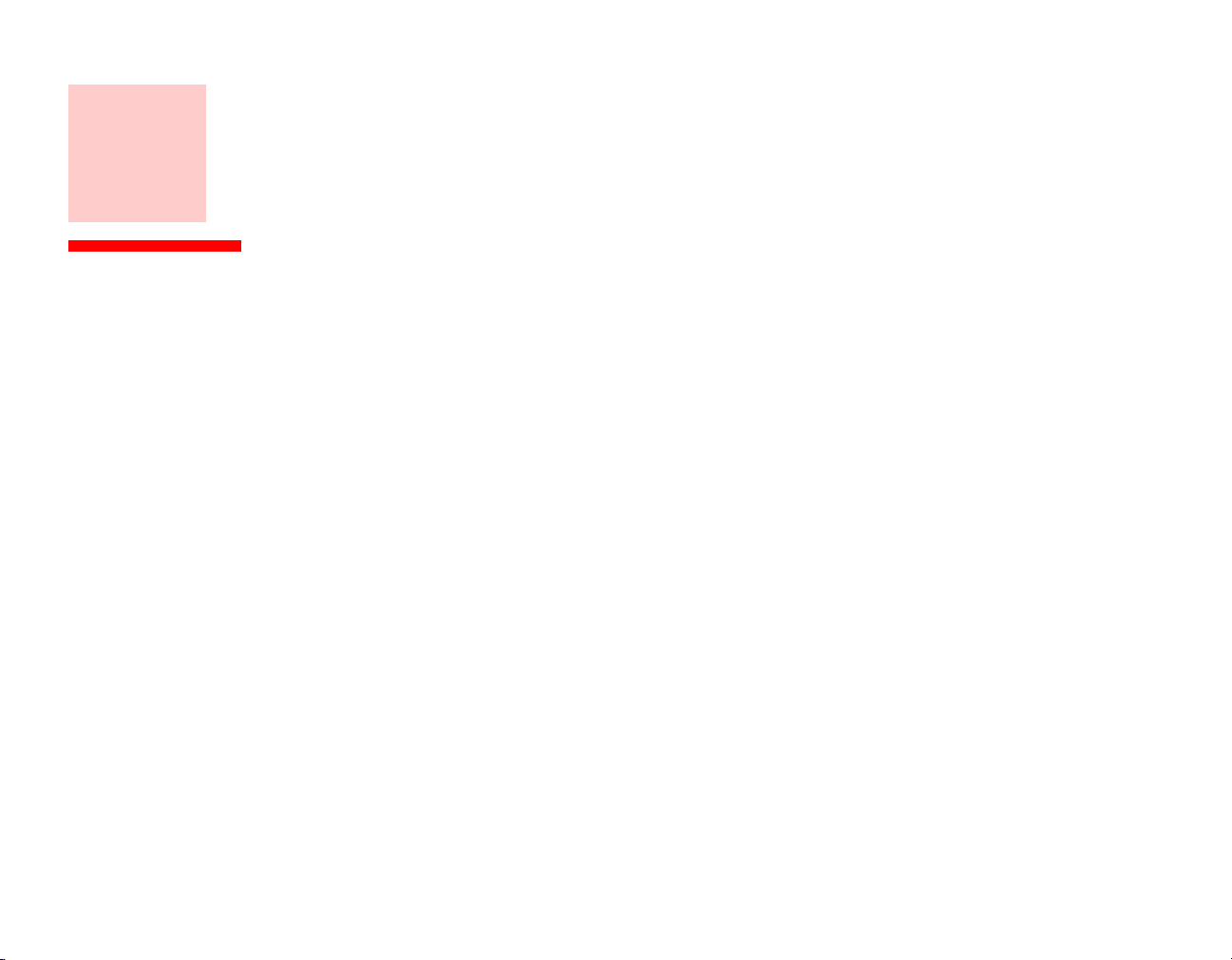
Información sobre derechos de propiedad
intelectual y marcas comerciales
Fujitsu Computer Systems Corporation hizo todo lo posible para garantizar la exactitud y la integridad de este documento. No obstante, debido
a que se realizan tareas de desarrollo de manera continua para mejorar constantemente las características de nuestros productos, no podemos
garantizar la exactitud del contenido de este documento. Renunciamos a toda responsabilidad por errores, omisiones o cambios que se realicen
en el futuro.
Fujitsu, el logotipo de Fujitsu y LifeBook son marcas comerciales registradas de Fujitsu Limited.
Intel, Intel Core, Centrino e Intel Centrino Pro son marcas comerciales o marcas comerciales registradas de Intel Corporation o de sus
subsidiarias en los Estados Unidos y en otros países.
Microsoft, Windows, Windows Vista y OneNote son marcas comerciales o marcas comerciales registradas de Microsoft Corporation en los
Estados Unidos o en otros países.
PCMCIA es una marca comercial de la Asociación Internacional de Tarjetas de Memoria para Computadoras Personales (Personal Computer
Memory Card International Association).
EverNote es una marca comercial registrada de EverNote Corporation.
Bluetooth es una marca comercial de Bluetooth SIG, Inc., de los Estados Unidos.
Google y Picasa son marcas comerciales o marcas comerciales registradas de Google Incorporated.
PowerProducer es una marca comercial de CyberLink Corp.
Adobe, Acrobat y Acrobat Reader son marcas comerciales o marcas comerciales registradas de Adobe Systems Incorporated en los Estados
Unidos o en otros países.
Norton y Norton Internet Security son marcas comerciales o marcas comerciales registradas de Symantec Corporation en los Estados Unidos
o en otros países.
El resto de las marcas comerciales mencionadas aquí son propiedad de sus respectivos propietarios.
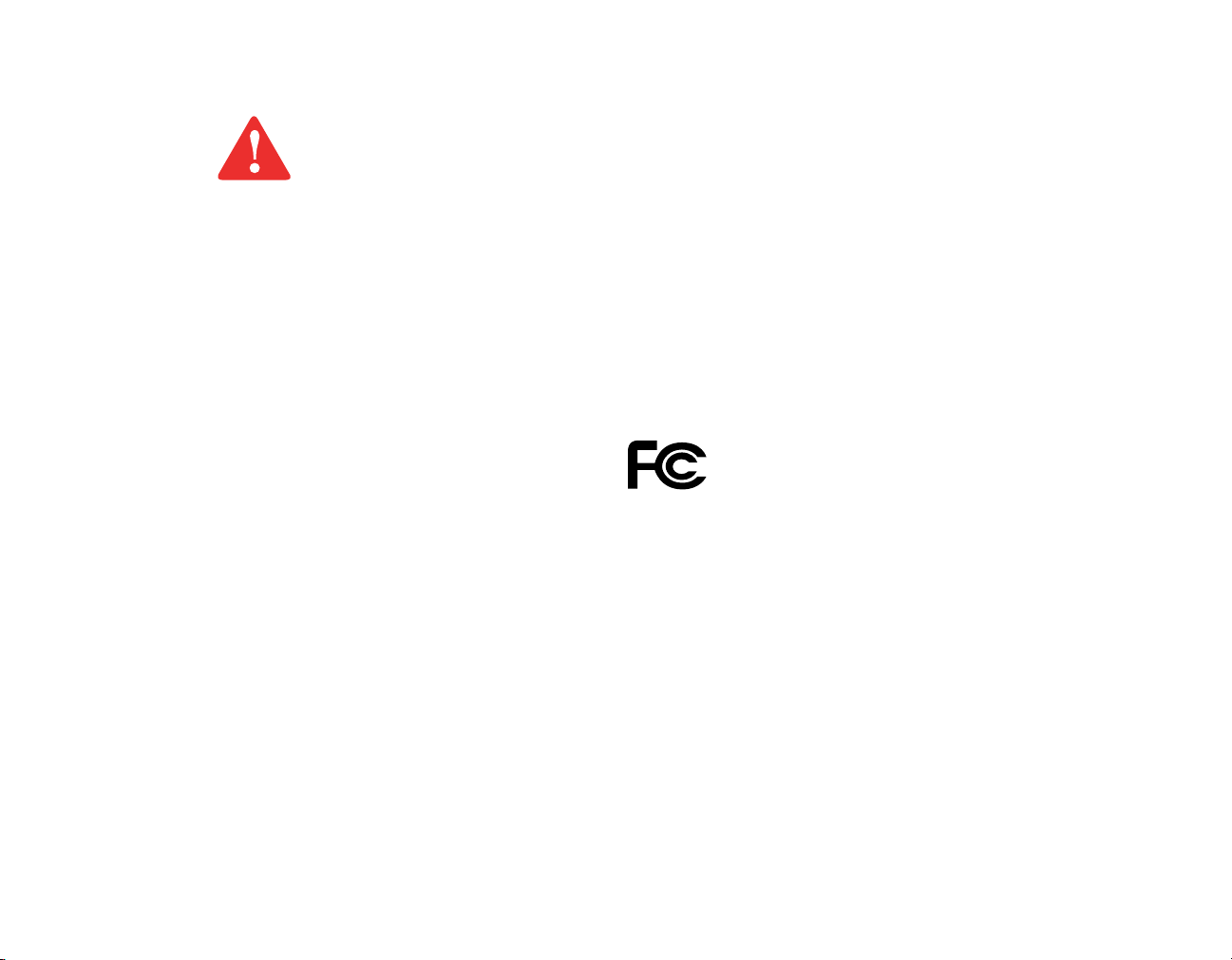
ADVERTENCIA
LA MANIPULACIÓN DEL CABLE DE ESTE PRODUCTO LO EXPONDRÁ AL CONTACTO CON PLOMO, UNA
SUSTANCIA QUÍMICA RECONOCIDA EN EL ESTADO DE CALIFORNIA COMO CAUSANTE DE DEFECTOS
CONGÉNITOS Y OTRAS AFECCIONES DEL APARATO REPRODUCTOR.
L
ÁVESE LAS MANOS DESPUÉS DE MANIPULARLO.
© Copyright 2008 Fujitsu Computer Systems Corporation. Todos los derechos reservados.
No está permitida la copia, reproducción o traducción total o parcial de esta publicación sin el permiso previo por escrito de Fujitsu. Tampoco
está permitido el almacenamiento o la transmisión total o parcial de esta publicación de ninguna forma electrónica, sin el permiso previo por
escrito de Fujitsu. B5FJ-8451-01ESZ0-00
DECLARACIÓN DE CONFORMIDAD
según FCC Capítulo 15
Nombre de la parte responsable: Fujitsu Computer Systems Corporation
Dirección: 1250 E. Arques Avenue, M/S 122
Sunnyvale, CA 94085
Teléfono: (408) 746-6000
Declara que el producto: Configuración del modelo de base:
Tablet PC LifeBook T1010
Cumple con el Capítulo 15 de las leyes de la FCC.
Este dispositivo cumple con el Capítulo 15 de las leyes de la FCC. Su funcionamiento queda sujeto a las dos
condiciones siguientes: (1) Este dispositivo no debe causar interferencias perjudiciales, (2) este dispositivo debe
aceptar las interferencias recibidas, incluidas las interferencias que pueden provocar un funcionamiento no deseado.
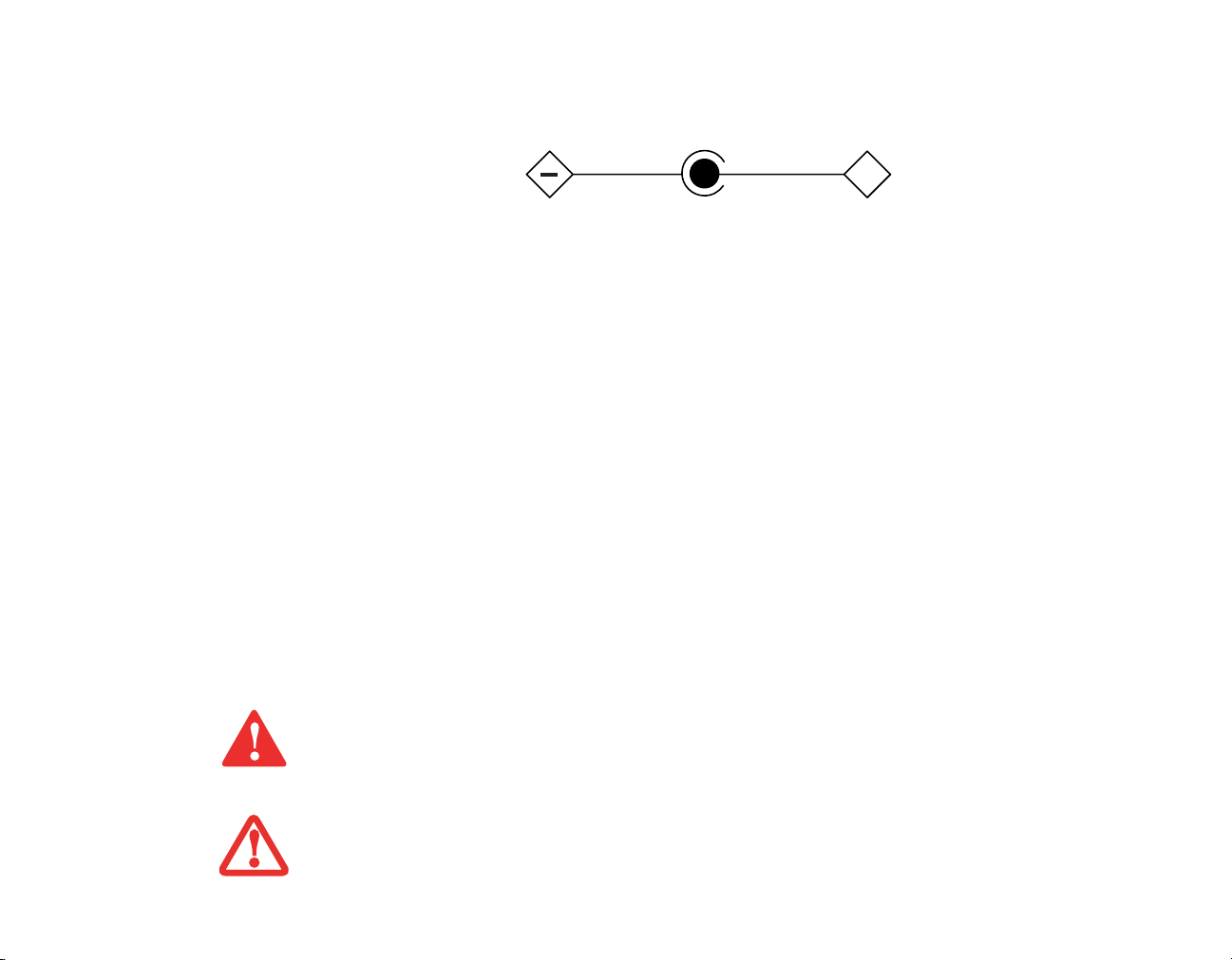
INSTRUCCIONES DE SEGURIDAD IMPORTANTES
Esta unidad requiere un adaptador de CA para funcionar. Utilice únicamente adaptadores I.T.E. de clase II aprobados por UL, de 19 VDC de
salida nominal y con una corriente de 4.22 A (80 W).
Polaridad de salida del adaptador de CA:
Al utilizar su computadora portátil, siempre debe respetar al menos las siguientes precauciones de seguridad básicas para evitar riesgos de
incendio, descarga eléctrica y lesiones:
+
• PRECAUCIÓN - SUPERFICIE CALIENTE: La parte inferior de esta computadora portátil puede calentarse si se la utiliza
durante un período de tiempo prolongado. Al utilizar esta computadora portátil, tenga la precaución de limitar su uso continuo
o durante un período de tiempo prolongado si está apoyada sobre la piel, por ejemplo, sobre el regazo.
• No utilice este producto cerca del agua, por ejemplo cerca de bañeras, lavamanos, fregaderos o lavaderos de ropa, en lugares
húmedos o cerca de piscinas.
• Evite utilizar el módem durante tormentas eléctricas. Puede existir el riesgo de descargas eléctricas producidas por rayos.
• No utilice el módem para informar un escape de gas cerca del lugar del escape.
• Utilice solamente el cable de alimentación y las baterías que se indican en este manual. No deseche las baterías en el fuego, ya que
pueden explotar. Consulte los códigos locales para obtener instrucciones especiales sobre cómo desecharlas.
• Para reducir el riesgo de incendios, utilice únicamente un cable de línea para telecomunicaciones de calibre AWG 26 como mínimo,
aprobado por UL o certificado por CSA.
• Para uso como sintonizador de TV: Para evitar sobretensiones y transitorios en el cableado del sistema de distribución, asegúrese de
que el blindaje exterior del cable coaxial esté conectado a masa (puesto a tierra) en el edificio, lo más cerca posible del punto de
entrada de los cables, según los requisitos de NEC, Artículo 820.93, ANSI/NFPA 70: 2005. Si tiene preguntas acerca de la instalación
de CATV, comuníquese con su proveedor de servicios.
CONSERVE ESTAS INSTRUCCIONES
Solamente para técnicos de reparaciones autorizados
EXISTE PELIGRO DE EXPLOSIÓN SI SE REEMPLAZA UNA BATERÍA DE LITIO (PARA RELOJ) DE MANERA
INCORRECTA. REEMPLÁCELA POR OTRA DEL MISMO TIPO O DE UN TIPO EQUIVALENTE SEGÚN
RECOMENDACIÓN DEL FABRICANTE. DESECHE LAS BATERÍAS USADAS SEGÚN LAS INSTRUCCIONES DEL
FABRICANTE.
P
ARA NO REDUCIR LA PROTECCIÓN CONTRA RIESGOS DE INCENDIO, REEMPLACE EL FUSIBLE SÓLO POR
OTRO DEL MISMO TIPO Y VALOR NOMINAL.
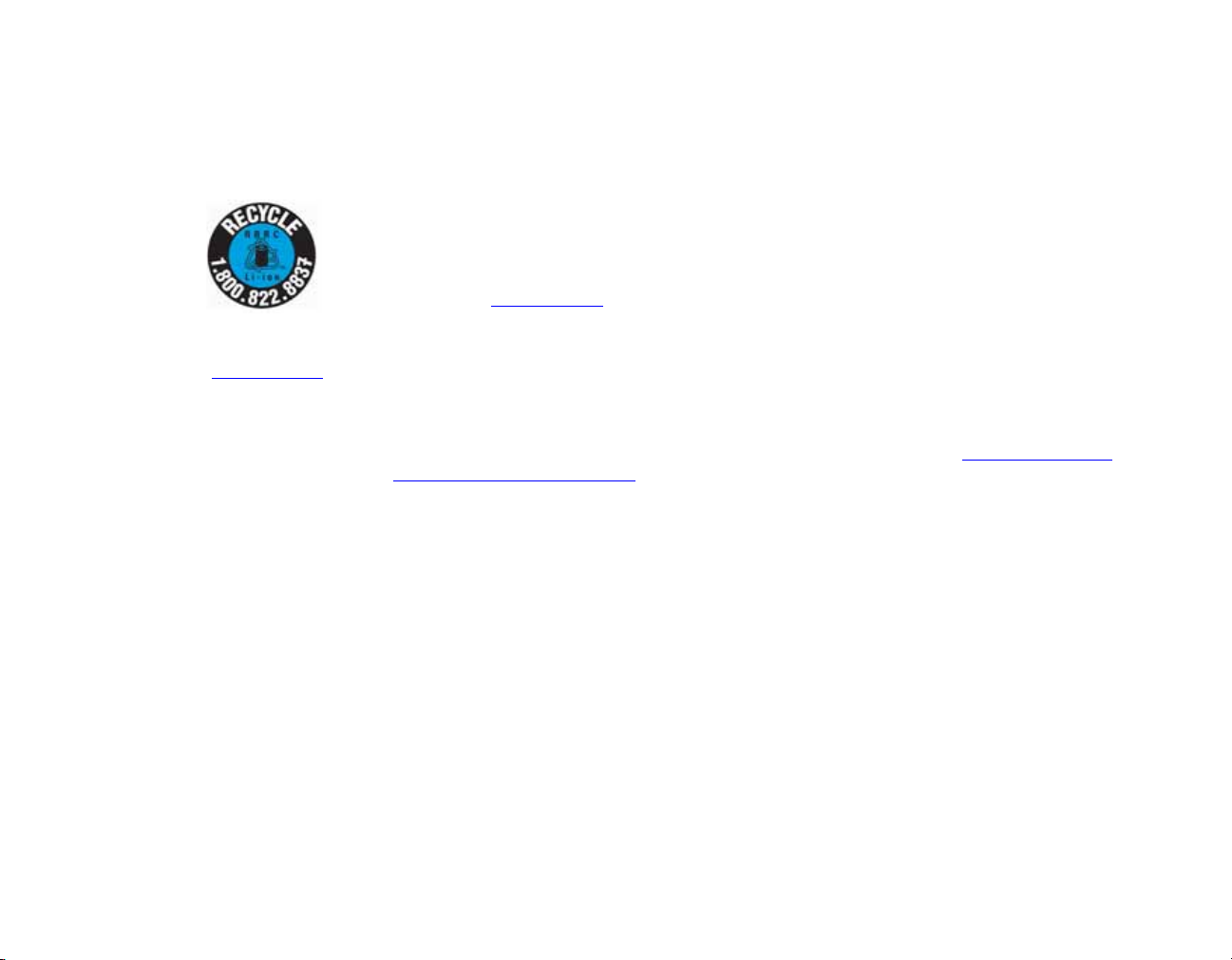
Reciclado de baterías
Con el transcurso del tiempo, las baterías que permiten el funcionamiento de su computadora portátil comenzarán a retener la carga por menos
tiempo. Esto es normal en todas las baterías. Cuando suceda esto, deberá reemplazar la batería por una nueva*. Si la reemplaza, es importante
que deseche las baterías agotadas correctamente ya que las baterías contienen materiales que pueden causar daños al medioambiente si se
desechan incorrectamente.
Fujitsu se preocupa por la protección del medioambiente y ha contratado los servicios de Rechargeable Battery Recycle
Corporation (RBRC)**, una organización pública de servicios sin fines de lucro que, para proteger el medioambiente, se
ocupa de reciclar baterías agotadas sin costo para el usuario.
RBRC posee puntos de entrega en decenas de miles de lugares en los Estados Unidos y Canadá. Para buscar un punto de
entrega cercano, visite www.RBRC.org
Si no está cerca de ningún punto de entrega de RBRC, puede visitar el sitio web del Proyecto de Educación del Consumidor de EIA
(http://EIAE.org/) y buscar un lugar conveniente para desecharlas.
Recuerde que la protección del medioambiente es un esfuerzo conjunto y debe hacer todo lo que esté a su alcance para protegerlo en nombre
de las generaciones actuales y futuras.
* Para pedir una batería nueva para su computadora portátil Fujitsu, visite el sitio de compras de Fujitsu www.shopfujitsu.com en los
Estados Unidos o www.fujitsu.ca/products/notebooks en Canadá.
** RBRC es una entidad tercera a la cual Fujitsu proporciona fondos para el reciclado de baterías; RBRC no está asociada de ninguna
manera con Fujitsu.
o llame al 1-800-822-8837.
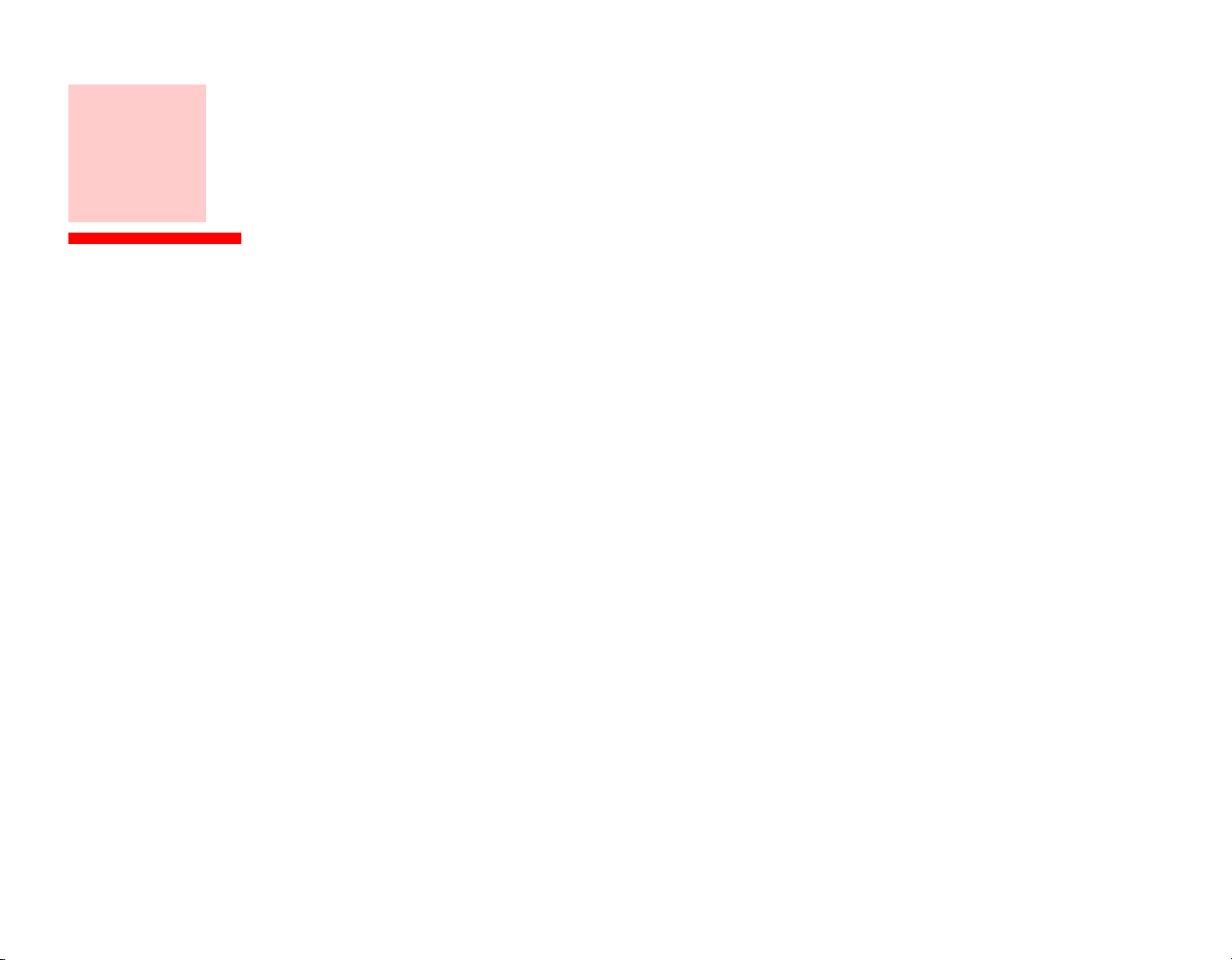
Índice
Prólogo
Acerca de esta guía . . . . . . . . . . . . . . . . . . . . . . . . . . . . . . . . . . . . . . . . . . . . 13
Convenciones utilizadas en esta guía . . . . . . . . . . . . . . . . . . . . . . . . . . . . . 13
Información de contacto de Fujitsu . . . . . . . . . . . . . . . . . . . . . . . . . . . . . . 14
Capítulo 1 Guía para conocer su LifeBook
Introducción . . . . . . . . . . . . . . . . . . . . . . . . . . . . . . . . . . . . . . . . . . . . . . . . . 16
Localización de controles y conectores . . . . . . . . . . . . . . . . . . . . . . . . . . . . 17
Componentes de la parte superior . . . . . . . . . . . . . . . . . . . . . . . . . . . . . . . 21
Componentes del panel izquierdo . . . . . . . . . . . . . . . . . . . . . . . . . . . . . . . 23
Componentes del panel derecho. . . . . . . . . . . . . . . . . . . . . . . . . . . . . . . . . 25
Componentes del panel trasero. . . . . . . . . . . . . . . . . . . . . . . . . . . . . . . . . . 26
Componentes de la parte inferior . . . . . . . . . . . . . . . . . . . . . . . . . . . . . . . . 29
Panel de indicación de estado. . . . . . . . . . . . . . . . . . . . . . . . . . . . . . . . . . . . 31
Indicador de alimentación . . . . . . . . . . . . . . . . . . . . . . . . . . . . . . . . . . . . . 31
Indicador de alimentación externa . . . . . . . . . . . . . . . . . . . . . . . . . . . . . . . 32
Indicador de carga de batería . . . . . . . . . . . . . . . . . . . . . . . . . . . . . . . . . . . 32
Indicador de nivel de carga de la batería . . . . . . . . . . . . . . . . . . . . . . . . . . 32
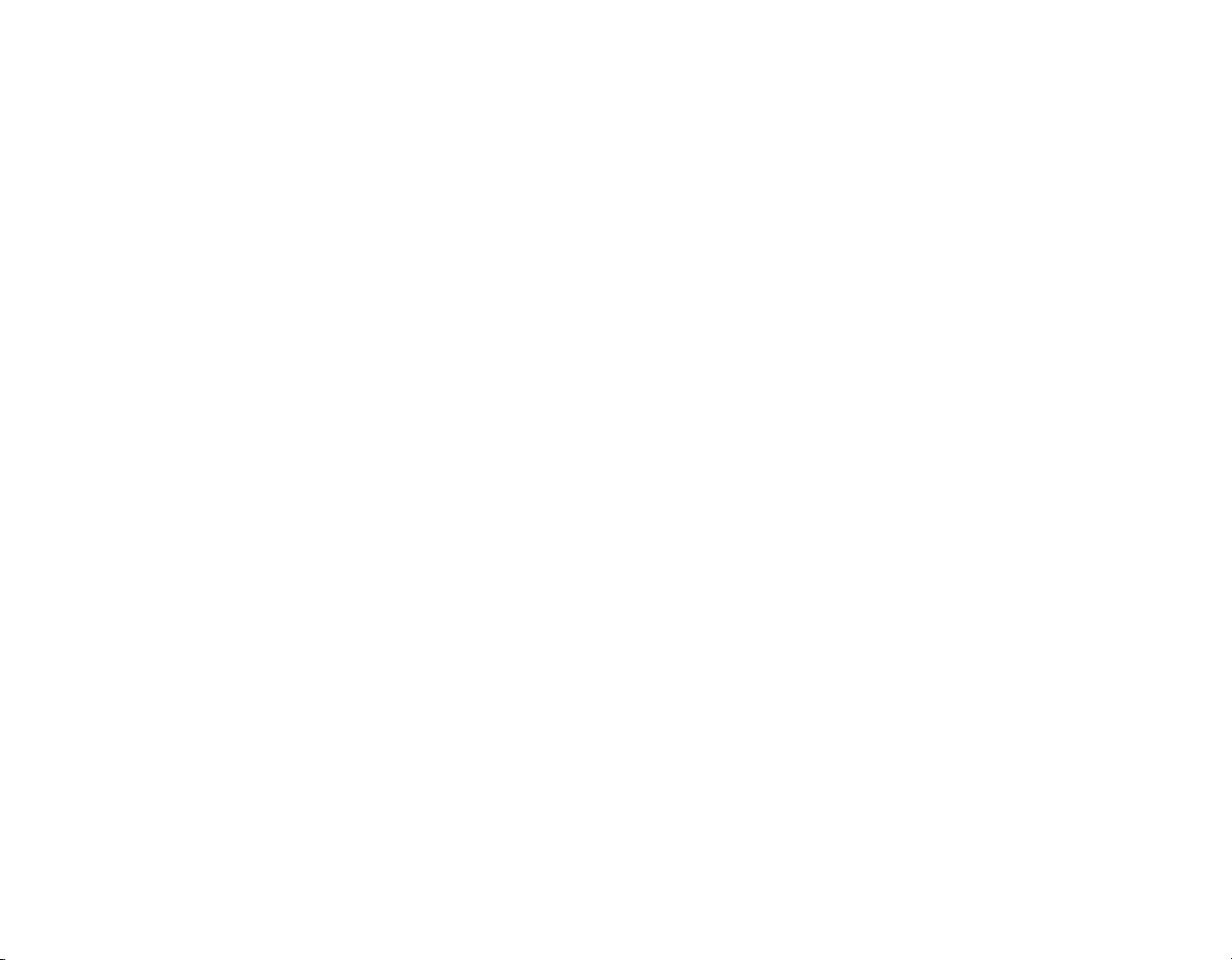
Panel de la pantalla . . . . . . . . . . . . . . . . . . . . . . . . . . . . . . . . . . . . . . . . . . . . 35
Apertura del panel de la pantalla . . . . . . . . . . . . . . . . . . . . . . . . . . . . . . . . 35
Uso del sistema como una pizarra . . . . . . . . . . . . . . . . . . . . . . . . . . . . . . . 36
Ajuste del brillo del panel de la pantalla . . . . . . . . . . . . . . . . . . . . . . . . . . 38
Teclado . . . . . . . . . . . . . . . . . . . . . . . . . . . . . . . . . . . . . . . . . . . . . . . . . . . . . . 39
Uso del teclado . . . . . . . . . . . . . . . . . . . . . . . . . . . . . . . . . . . . . . . . . . . . . . 39
Panel táctil . . . . . . . . . . . . . . . . . . . . . . . . . . . . . . . . . . . . . . . . . . . . . . . . . . . 42
Hacer clic . . . . . . . . . . . . . . . . . . . . . . . . . . . . . . . . . . . . . . . . . . . . . . . . . . 43
Arrastrar . . . . . . . . . . . . . . . . . . . . . . . . . . . . . . . . . . . . . . . . . . . . . . . . . . . 45
Ajuste del control del panel táctil. . . . . . . . . . . . . . . . . . . . . . . . . . . . . . . . 46
Pantalla táctil. . . . . . . . . . . . . . . . . . . . . . . . . . . . . . . . . . . . . . . . . . . . . . . . . 47
Cómo hacer clic en la pantalla táctil. . . . . . . . . . . . . . . . . . . . . . . . . . . . . . 48
Cómo hacer clic con el botón secundario en la pantalla táctil . . . . . . . . . . 48
Hacer doble clic . . . . . . . . . . . . . . . . . . . . . . . . . . . . . . . . . . . . . . . . . . . . . 49
Arrastrar . . . . . . . . . . . . . . . . . . . . . . . . . . . . . . . . . . . . . . . . . . . . . . . . . . . 49
Cómo calibrar la pantalla táctil. . . . . . . . . . . . . . . . . . . . . . . . . . . . . . . . . . 50
Instalación de un cordel para el lápiz . . . . . . . . . . . . . . . . . . . . . . . . . . . . . 51
Cámara web . . . . . . . . . . . . . . . . . . . . . . . . . . . . . . . . . . . . . . . . . . . . . . . . 51
Control de volumen. . . . . . . . . . . . . . . . . . . . . . . . . . . . . . . . . . . . . . . . . . . . 52
Control de volumen . . . . . . . . . . . . . . . . . . . . . . . . . . . . . . . . . . . . . . . . . . 52
Botones de seguridad/Tablet PC de LifeBook . . . . . . . . . . . . . . . . . . . . . . 53
Funciones de los botones de seguridad. . . . . . . . . . . . . . . . . . . . . . . . . . . . 53
Funciones de los botones previas al inicio de sesión . . . . . . . . . . . . . . . . . 54
Funciones de los botones posteriores al inicio de sesión . . . . . . . . . . . . . . 57
Cambio de las funciones de los botones de Tablet PC . . . . . . . . . . . . . . . . 58
Configuración del panel de seguridad de Lifebook . . . . . . . . . . . . . . . . . . 59
Contraseñas. . . . . . . . . . . . . . . . . . . . . . . . . . . . . . . . . . . . . . . . . . . . . . . . . 59
7
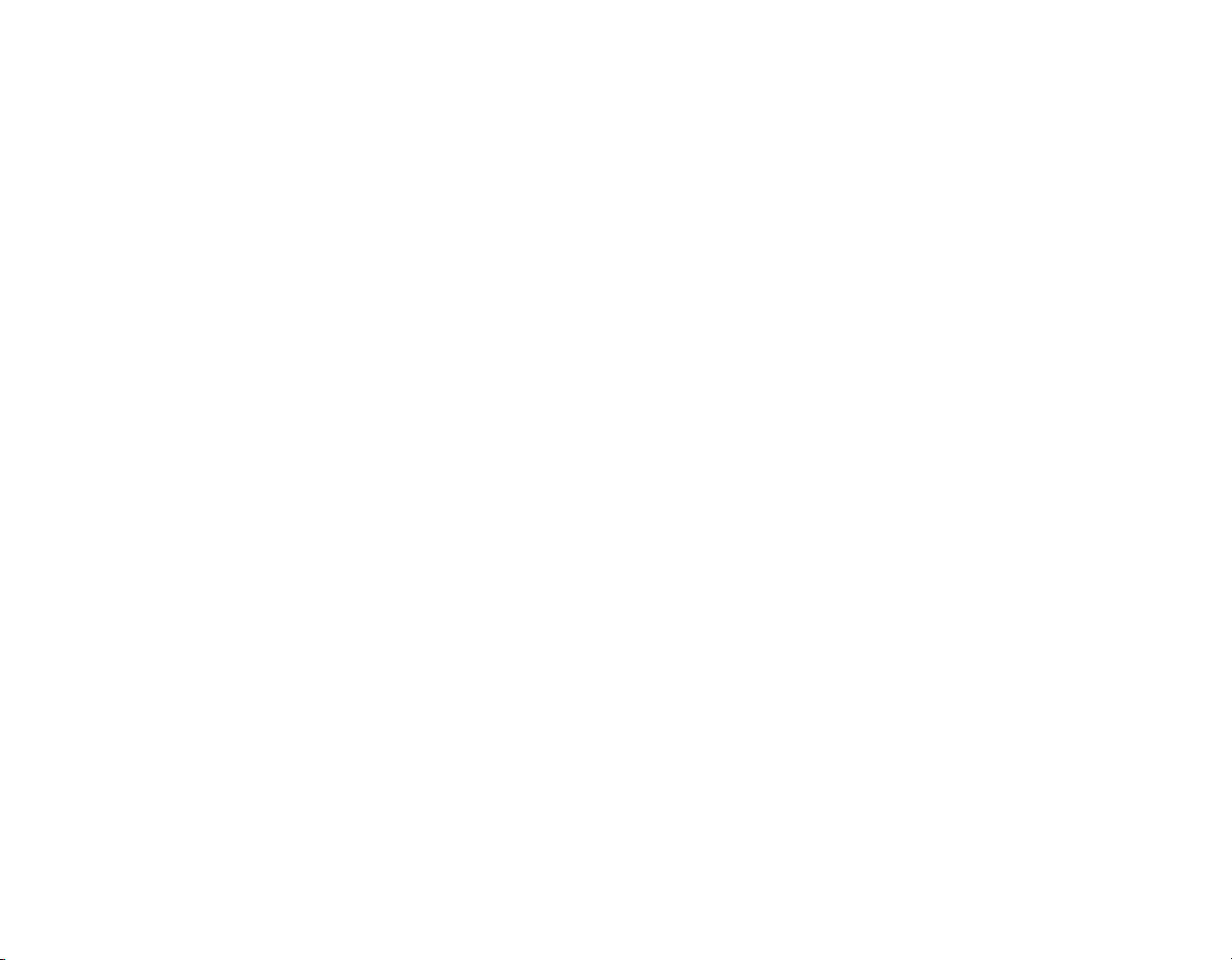
Uso del panel de seguridad de su LifeBook . . . . . . . . . . . . . . . . . . . . . . . . 61
Desinstalación/reinstalación de la aplicación del panel de seguridad . . . . 62
Precauciones . . . . . . . . . . . . . . . . . . . . . . . . . . . . . . . . . . . . . . . . . . . . . . . . 64
Capítulo 2 Guía de inicio de su LifeBook
Fuentes de alimentación . . . . . . . . . . . . . . . . . . . . . . . . . . . . . . . . . . . . . . . . 66
Conexión de los adaptadores de alimentación . . . . . . . . . . . . . . . . . . . . . . 66
Inicio de su Tablet PC LifeBook . . . . . . . . . . . . . . . . . . . . . . . . . . . . . . . . . 68
Encendido . . . . . . . . . . . . . . . . . . . . . . . . . . . . . . . . . . . . . . . . . . . . . . . . . . 68
Secuencia de inicio . . . . . . . . . . . . . . . . . . . . . . . . . . . . . . . . . . . . . . . . . . . 69
Contraseñas de la unidad de disco duro . . . . . . . . . . . . . . . . . . . . . . . . . . . 69
Herramienta de configuración del BIOS . . . . . . . . . . . . . . . . . . . . . . . . . . 70
Inicio del sistema . . . . . . . . . . . . . . . . . . . . . . . . . . . . . . . . . . . . . . . . . . . . 71
Inicio de Windows Vista por primera vez . . . . . . . . . . . . . . . . . . . . . . . . . 71
Registro de su Tablet PC LifeBook con Fujitsu . . . . . . . . . . . . . . . . . . . . . 73
Instalación de ClickMe! . . . . . . . . . . . . . . . . . . . . . . . . . . . . . . . . . . . . . . . 73
Herramienta de actualización de controladores de Fujitsu. . . . . . . . . . . . . 73
Administración de energía . . . . . . . . . . . . . . . . . . . . . . . . . . . . . . . . . . . . . . 74
Botón Encender/Suspender/Reanudar . . . . . . . . . . . . . . . . . . . . . . . . . . . . 74
Modo de suspensión . . . . . . . . . . . . . . . . . . . . . . . . . . . . . . . . . . . . . . . . . . 74
Función Hibernación (Guardar en disco) . . . . . . . . . . . . . . . . . . . . . . . . . . 76
Administración de energía de Windows. . . . . . . . . . . . . . . . . . . . . . . . . . . 76
Reinicio del sistema . . . . . . . . . . . . . . . . . . . . . . . . . . . . . . . . . . . . . . . . . . 76
Apagado del sistema. . . . . . . . . . . . . . . . . . . . . . . . . . . . . . . . . . . . . . . . . . 77
8
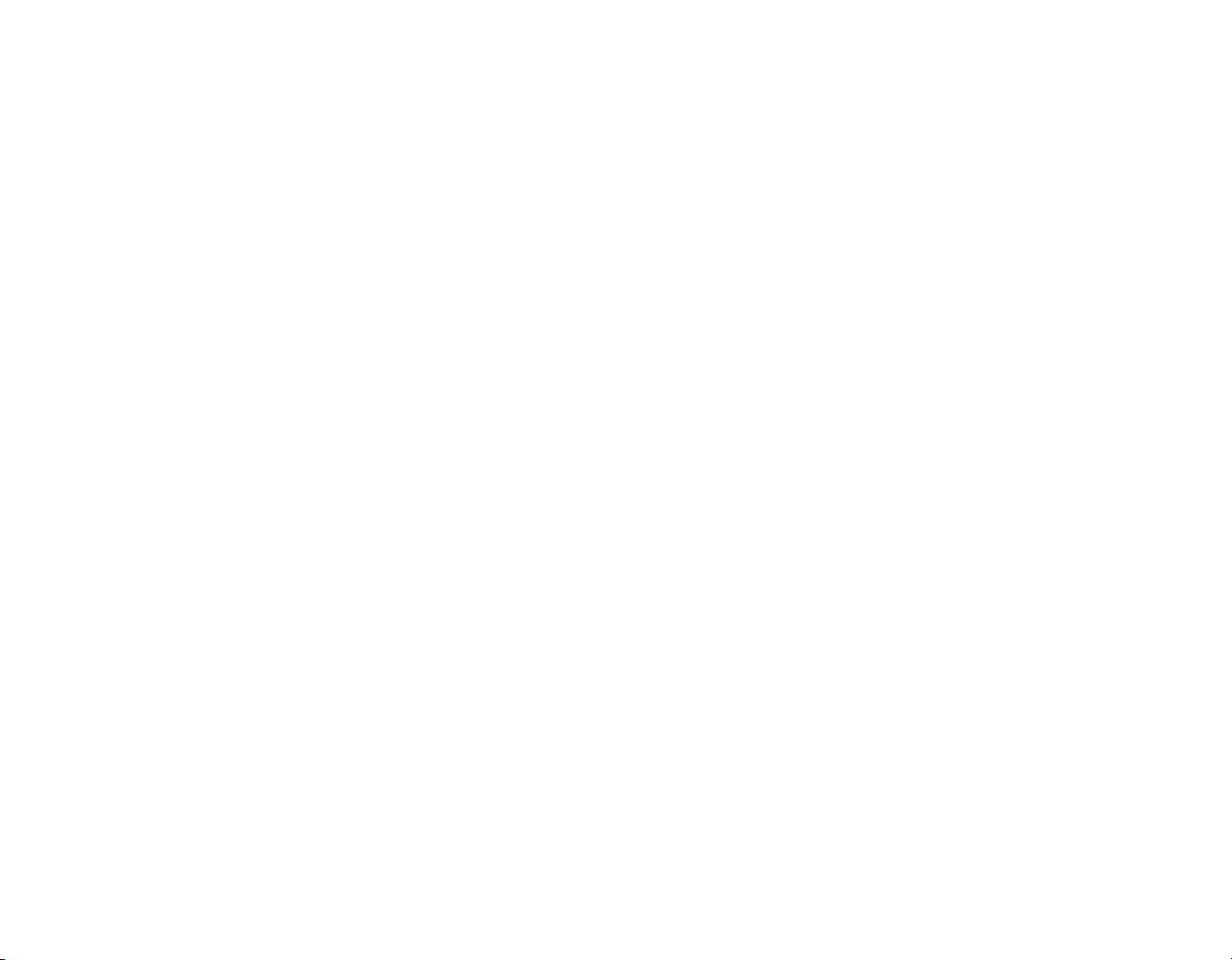
Capítulo 3 Funciones que el usuario puede instalar
Batería de iones de litio. . . . . . . . . . . . . . . . . . . . . . . . . . . . . . . . . . . . . . . . . 78
Recarga de las baterías . . . . . . . . . . . . . . . . . . . . . . . . . . . . . . . . . . . . . . . . 79
Reemplazo de la batería . . . . . . . . . . . . . . . . . . . . . . . . . . . . . . . . . . . . . . . 81
Memory Stick/Tarjetas Secure Digital . . . . . . . . . . . . . . . . . . . . . . . . . . . . 83
Instalación de un Memory Stick o una tarjeta SD . . . . . . . . . . . . . . . . . . . 84
Extracción de un Memory Stick o una tarjeta SD . . . . . . . . . . . . . . . . . . . 84
Tarjetas PC . . . . . . . . . . . . . . . . . . . . . . . . . . . . . . . . . . . . . . . . . . . . . . . . . . 85
Instalación de una tarjeta PC . . . . . . . . . . . . . . . . . . . . . . . . . . . . . . . . . . . 86
Extracción de una tarjeta PC. . . . . . . . . . . . . . . . . . . . . . . . . . . . . . . . . . . . 86
Módulo de actualización de memoria . . . . . . . . . . . . . . . . . . . . . . . . . . . . . 88
Instalación de módulos de actualización de memoria . . . . . . . . . . . . . . . . 88
Extracción del módulo de actualización de memoria. . . . . . . . . . . . . . . . . 90
Comprobación de la capacidad de memoria. . . . . . . . . . . . . . . . . . . . . . . . 90
Puertos para dispositivos . . . . . . . . . . . . . . . . . . . . . . . . . . . . . . . . . . . . . . . 92
Ficha LAN (RJ-45) interna. . . . . . . . . . . . . . . . . . . . . . . . . . . . . . . . . . . . . 92
Ficha de módem (RJ-11) . . . . . . . . . . . . . . . . . . . . . . . . . . . . . . . . . . . . . . 93
Conector del replicador de puertos. . . . . . . . . . . . . . . . . . . . . . . . . . . . . . . 94
Puertos Bus Serie Universal . . . . . . . . . . . . . . . . . . . . . . . . . . . . . . . . . . . . 94
Ficha para auriculares. . . . . . . . . . . . . . . . . . . . . . . . . . . . . . . . . . . . . . . . . 95
Ficha para micrófono . . . . . . . . . . . . . . . . . . . . . . . . . . . . . . . . . . . . . . . . . 95
Ficha externa para video. . . . . . . . . . . . . . . . . . . . . . . . . . . . . . . . . . . . . . . 95
9
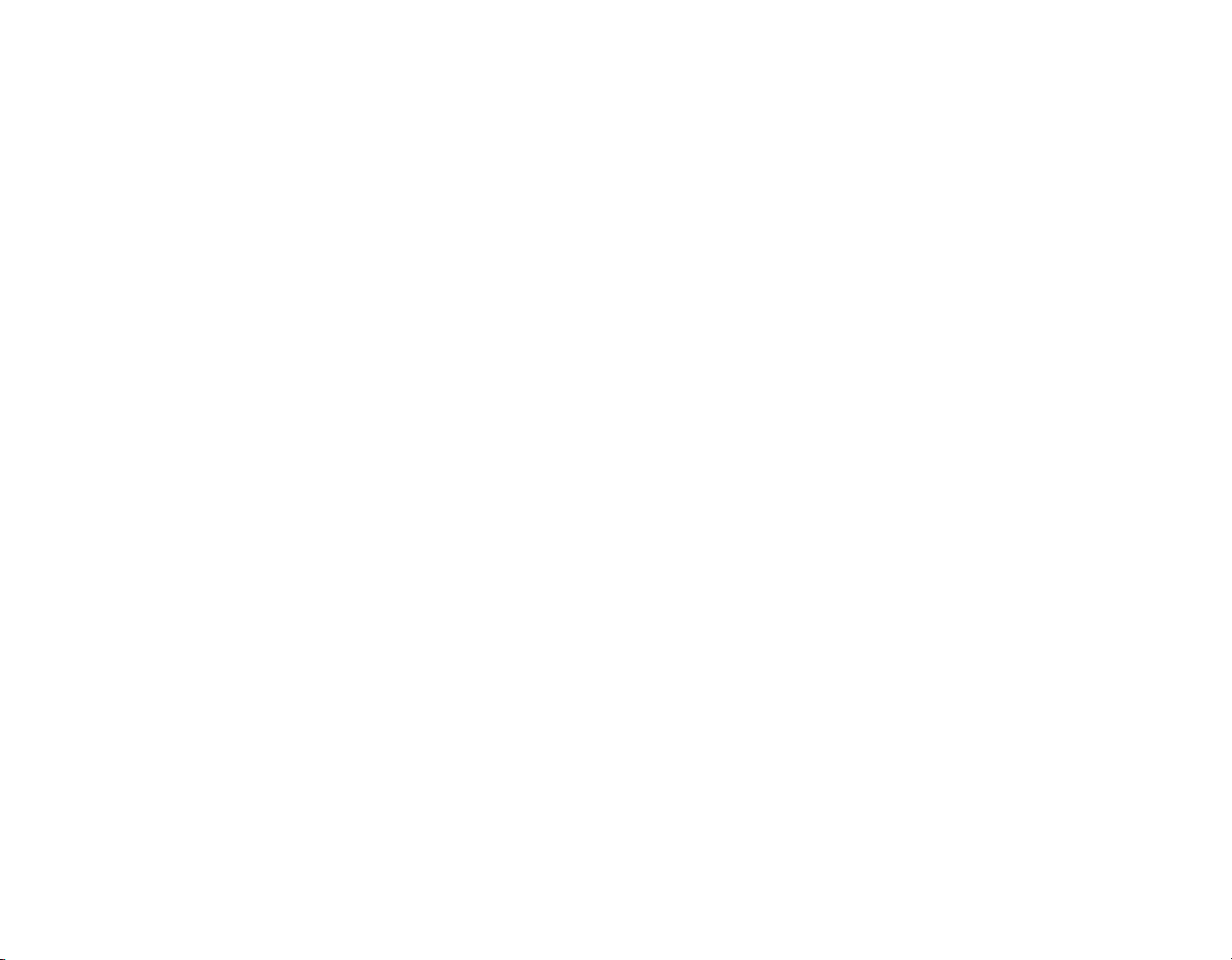
Capítulo 4 Solución de problemas de su LifeBook
Solución de problemas . . . . . . . . . . . . . . . . . . . . . . . . . . . . . . . . . . . . . . . . . 97
Identificación del problema . . . . . . . . . . . . . . . . . . . . . . . . . . . . . . . . . . . . 97
Problemas específicos. . . . . . . . . . . . . . . . . . . . . . . . . . . . . . . . . . . . . . . . . 99
Mensajes de la Prueba automática de encendido . . . . . . . . . . . . . . . . . . . . 112
Restauración del software preinstalado . . . . . . . . . . . . . . . . . . . . . . . . . . . 116
Reinstalación de aplicaciones y controladores individuales. . . . . . . . . . . . 116
Restauración del sistema operativo de Windows Vista . . . . . . . . . . . . . . . 117
Descarga automática de actualizaciones de controladores . . . . . . . . . . . . . 120
Capítulo 5 Cuidados y mantenimiento
Cómo cuidar su Tablet PC LifeBook. . . . . . . . . . . . . . . . . . . . . . . . . . . . . . 122
Cómo limpiar su Tablet PC LifeBook . . . . . . . . . . . . . . . . . . . . . . . . . . . . 124
Cómo limpiar el filtro de polvo . . . . . . . . . . . . . . . . . . . . . . . . . . . . . . . . . 125
Cómo guardar su Tablet PC LifeBook . . . . . . . . . . . . . . . . . . . . . . . . . . . . 126
Viajar con su Tablet PC LifeBook . . . . . . . . . . . . . . . . . . . . . . . . . . . . . . . 127
Baterías . . . . . . . . . . . . . . . . . . . . . . . . . . . . . . . . . . . . . . . . . . . . . . . . . . . . 128
Cuidados de medios . . . . . . . . . . . . . . . . . . . . . . . . . . . . . . . . . . . . . . . . . . 129
Tarjetas PC . . . . . . . . . . . . . . . . . . . . . . . . . . . . . . . . . . . . . . . . . . . . . . . . . 131
Capítulo 6 Especificaciones del sistema
Especificaciones . . . . . . . . . . . . . . . . . . . . . . . . . . . . . . . . . . . . . . . . . . . . . . . 132
Etiqueta de configuración. . . . . . . . . . . . . . . . . . . . . . . . . . . . . . . . . . . . . . 132
Microprocesador. . . . . . . . . . . . . . . . . . . . . . . . . . . . . . . . . . . . . . . . . . . . . 133
Conjunto de chips . . . . . . . . . . . . . . . . . . . . . . . . . . . . . . . . . . . . . . . . . . . . 133
Memoria . . . . . . . . . . . . . . . . . . . . . . . . . . . . . . . . . . . . . . . . . . . . . . . . . . . 133
Video. . . . . . . . . . . . . . . . . . . . . . . . . . . . . . . . . . . . . . . . . . . . . . . . . . . . . . 133
Sonido. . . . . . . . . . . . . . . . . . . . . . . . . . . . . . . . . . . . . . . . . . . . . . . . . . . . . 134
Opciones de dispositivos de almacenamiento masivo . . . . . . . . . . . . . . . . 134
10
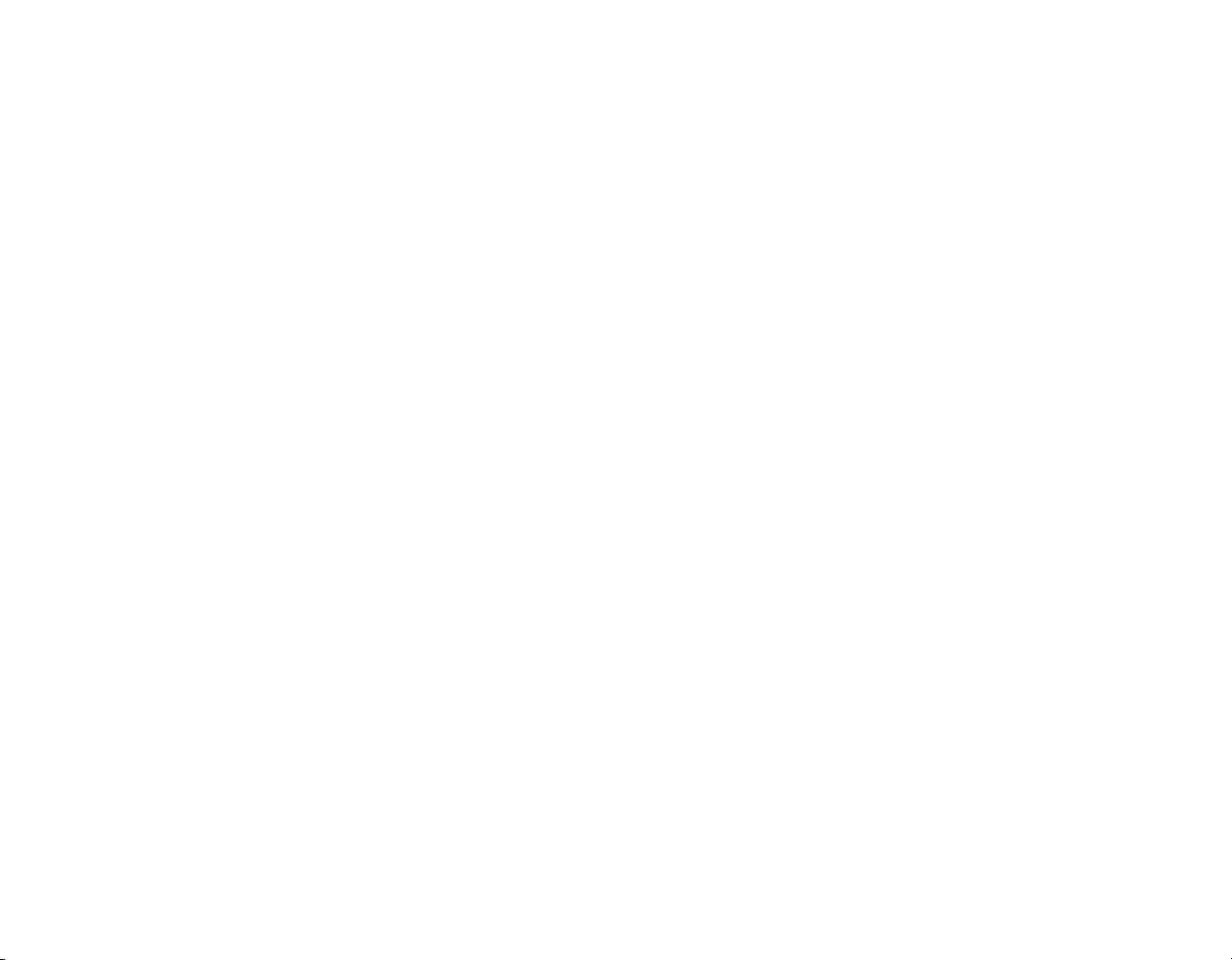
Unidad óptica . . . . . . . . . . . . . . . . . . . . . . . . . . . . . . . . . . . . . . . . . . . . . . . 134
Funciones . . . . . . . . . . . . . . . . . . . . . . . . . . . . . . . . . . . . . . . . . . . . . . . . . . 135
Puertos para dispositivos . . . . . . . . . . . . . . . . . . . . . . . . . . . . . . . . . . . . . . 136
Teclado . . . . . . . . . . . . . . . . . . . . . . . . . . . . . . . . . . . . . . . . . . . . . . . . . . . . 137
Alimentación. . . . . . . . . . . . . . . . . . . . . . . . . . . . . . . . . . . . . . . . . . . . . . . . 137
Dimensiones y peso . . . . . . . . . . . . . . . . . . . . . . . . . . . . . . . . . . . . . . . . . . 137
Requisitos del ambiente . . . . . . . . . . . . . . . . . . . . . . . . . . . . . . . . . . . . . . . 138
Accesorios habituales . . . . . . . . . . . . . . . . . . . . . . . . . . . . . . . . . . . . . . . . . 138
Software preinstalado . . . . . . . . . . . . . . . . . . . . . . . . . . . . . . . . . . . . . . . . . 138
Aprenda sobre su software . . . . . . . . . . . . . . . . . . . . . . . . . . . . . . . . . . . . . 139
Glosario/Información reglamentaria
Glosario . . . . . . . . . . . . . . . . . . . . . . . . . . . . . . . . . . . . . . . . . . . . . . . . . . . . . 143
Información reglamentaria . . . . . . . . . . . . . . . . . . . . . . . . . . . . . . . . . . . . . 159
Apéndice A: Guía del usuario de WLAN
Antes de utilizar la LAN inalámbrica opcional . . . . . . . . . . . . . . . . . . . . . 167
Dispositivo de LAN inalámbrica incluido en este documento. . . . . . . . . . 167
Descripción del dispositivo WLAN . . . . . . . . . . . . . . . . . . . . . . . . . . . . . . 167
Modos de LAN inalámbrica posibles con este dispositivo. . . . . . . . . . . . . 168
Desactivación y desconexión del dispositivo WLAN . . . . . . . . . . . . . . . . 170
Desactivación mediante el interruptor de encendido de LAN inalámbrica 171
Desconexión mediante el icono de la barra de tareas. . . . . . . . . . . . . . . . . 171
Activación del dispositivo WLAN . . . . . . . . . . . . . . . . . . . . . . . . . . . . . . . 171
Configuración de LAN inalámbrica . . . . . . . . . . . . . . . . . . . . . . . . . . . . . . 172
Configuración de WLAN con Windows Vista. . . . . . . . . . . . . . . . . . . . . . 172
Conexión a la red . . . . . . . . . . . . . . . . . . . . . . . . . . . . . . . . . . . . . . . . . . . . 172
11
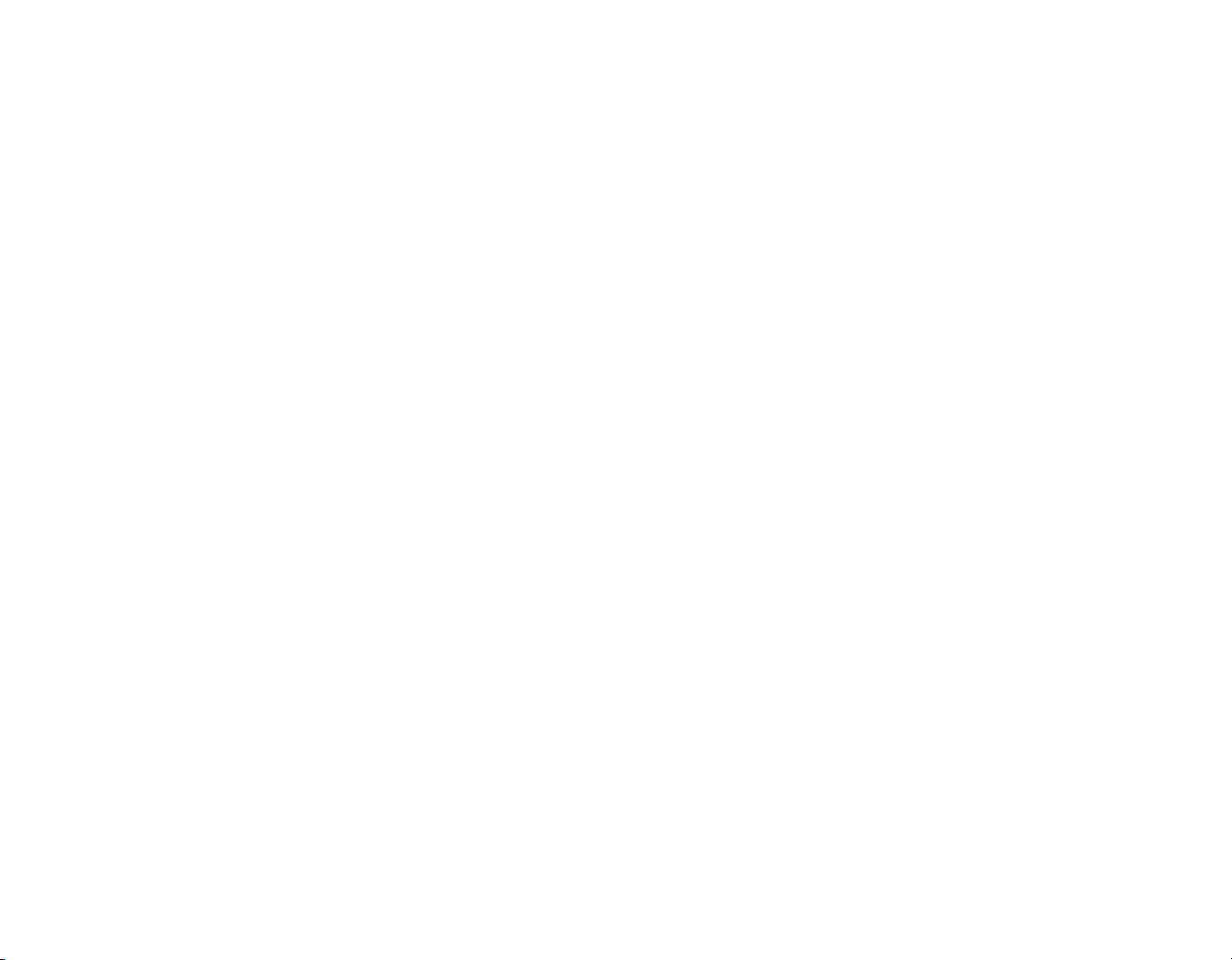
Solución de problemas de WLAN . . . . . . . . . . . . . . . . . . . . . . . . . . . . . . . . 173
Solución de problemas . . . . . . . . . . . . . . . . . . . . . . . . . . . . . . . . . . . . . . . . 173
Especificaciones de WLAN. . . . . . . . . . . . . . . . . . . . . . . . . . . . . . . . . . . . . . 175
Especificaciones . . . . . . . . . . . . . . . . . . . . . . . . . . . . . . . . . . . . . . . . . . . . . 175
Uso del dispositivo Bluetooth . . . . . . . . . . . . . . . . . . . . . . . . . . . . . . . . . . . . 177
Qué es Bluetooth. . . . . . . . . . . . . . . . . . . . . . . . . . . . . . . . . . . . . . . . . . . . . 177
Donde puede obtener información sobre Bluetooth. . . . . . . . . . . . . . . . . . 177
Índice alfabético. . . . . . . . . . . . . . . . . . . . . . . . . . . . . . . . . . . . . . . . . . . . . . . 180
12
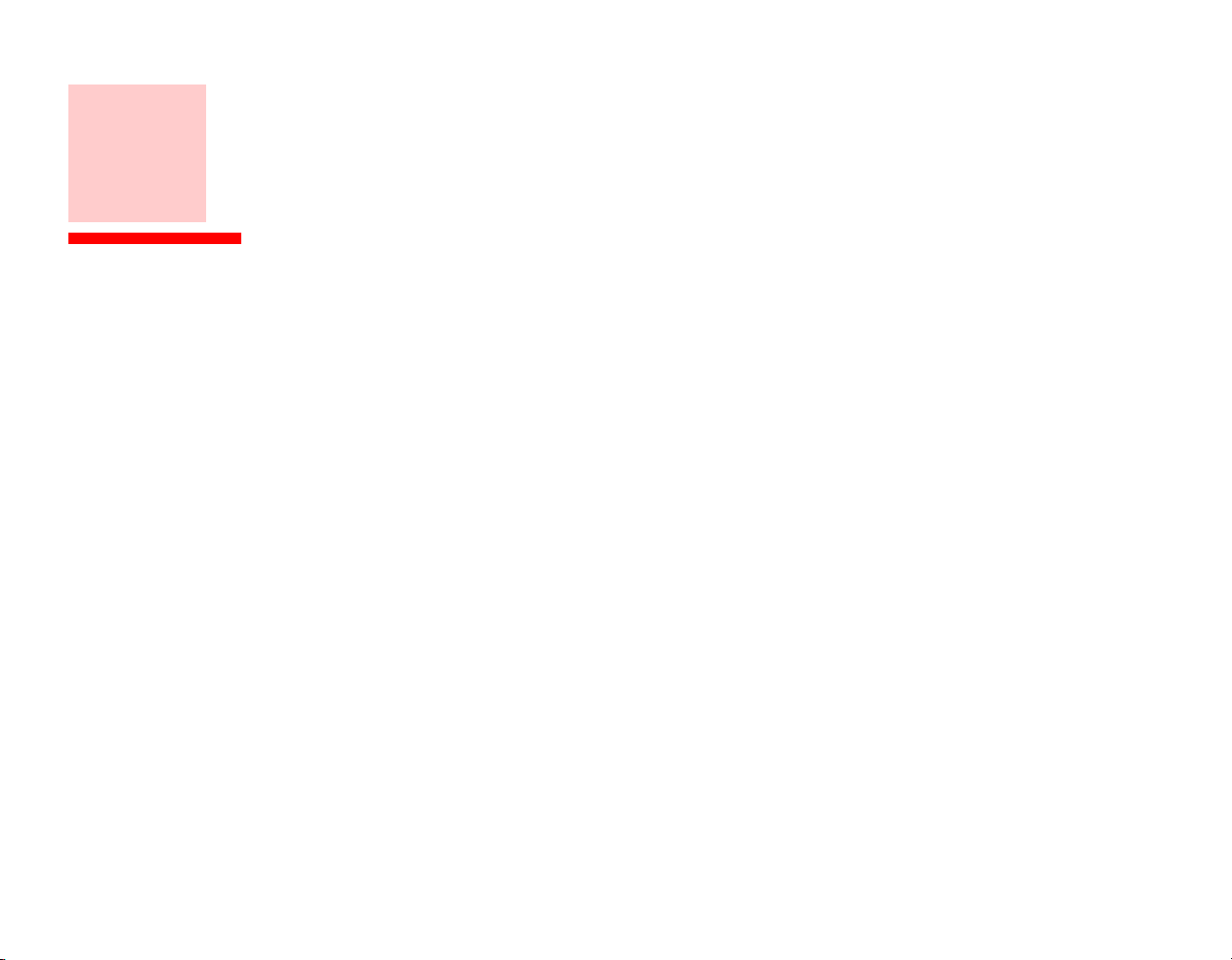
Prólogo
Acerca de esta guía
La Tablet PC LifeBook T1010 de Fujitsu Computer Systems Corporation es una poderosa
computadora convertible. Puede funcionar como una computadora portátil estándar si se utiliza el
teclado como dispositivo de entrada o como una pizarra si se utiliza el lápiz para el ingreso de datos.
Funciona con un veloz procesador Intel® Core™ 2 Duo, tiene una pantalla de color incorporada con
un digitalizador de panel táctil pasivo y traslada la capacidad informática de las computadoras
personales (PC) a un entorno portátil y versátil.
En este manual, se explica cómo trabajar con el hardware y el software del sistema preinstalado de su
Tablet PC LifeBook T1010.
Convenciones utilizadas en esta guía
Las teclas de la pantalla y del teclado aparecen entre corchetes. Por ejemplo: [Fn], [F1], [ESC],
[ENTRAR] y [CTRL].
Las páginas que contienen información adicional sobre un tema específico poseen referencias cruzadas
en el texto. Por ejemplo: (“Consulte Procedimiento de instalación en la página 43”). Tenga en cuenta
que todas las referencias cruzadas están vinculadas a los elementos a los que se refieren, es decir que
al hacer clic en un vínculo, se irá automáticamente al elemento referido o la página referida.
Los elementos de menú de la pantalla aparecen en negrita. Por ejemplo: “Haga clic en Menú Fujitsu
y seleccione una opción”.
13
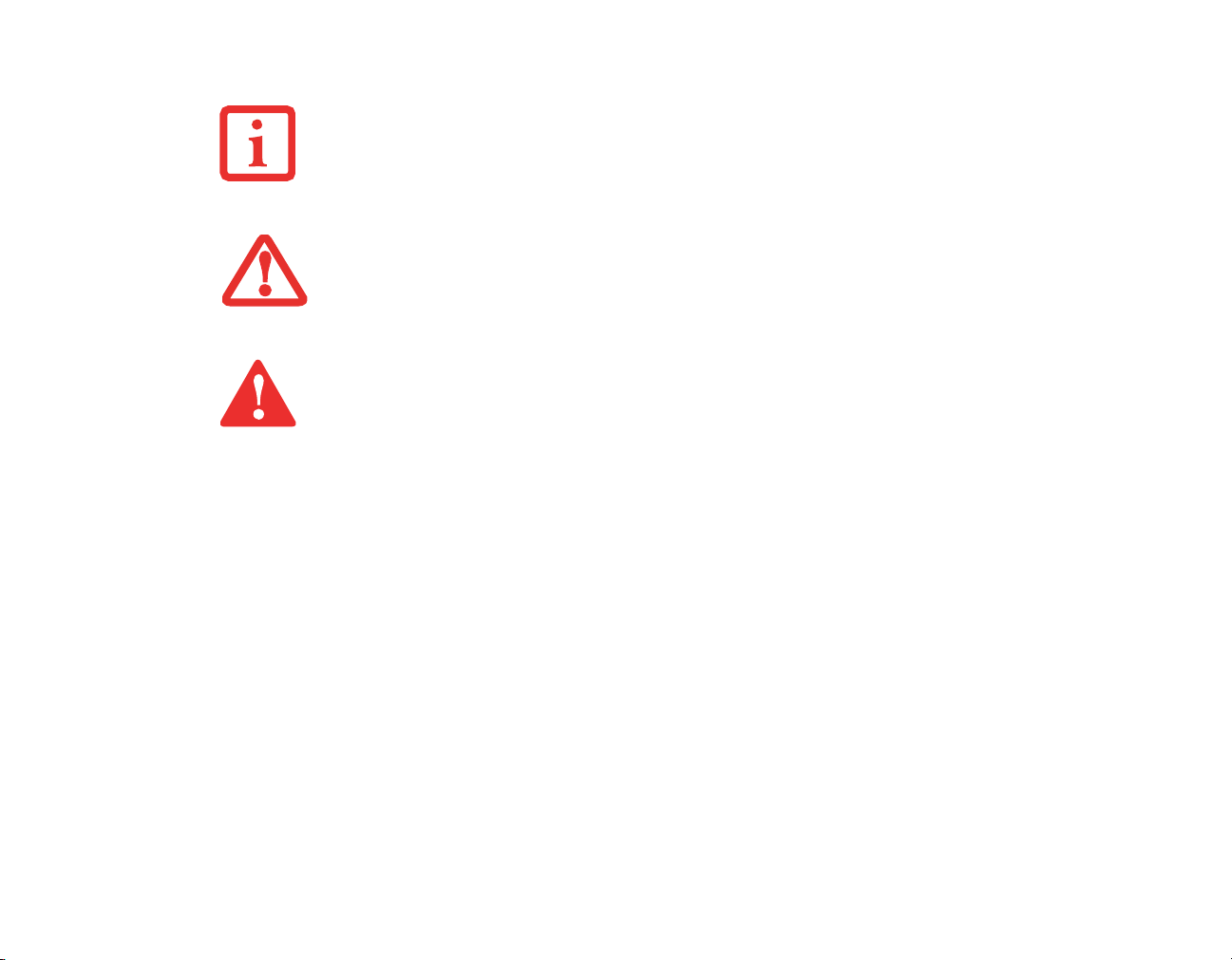
EL ICONO DE INFORMACIÓN DESTACA LA INFORMACIÓN QUE LE AYUDARÁ A COMPRENDER MEJOR
EL TEMA.
E
L ICONO DE PRECAUCIÓN DESTACA LA INFORMACIÓN QUE ES IMPORTANTE PARA EL FUNCIONAMIENTO
SEGURO DE SU COMPUTADORA O PARA LA INTEGRIDAD DE SUS ARCHIVOS. LEA ATENTAMENTE TODA LA
INFORMACIÓN SOBRE PRECAUCIONES.
L ICONO DE ADVERTENCIA DESTACA LA INFORMACIÓN SOBRE LO QUE PUEDE SER PELIGROSO PARA
E
USTED, SU TABLET PC LIFEBOOK O SUS ARCHIVOS. LEA ATENTAMENTE TODA LA INFORMACIÓN SOBRE
ADVERTENCIAS.
Información de contacto de Fujitsu
Servicios y Asistencia
Puede comunicarse con el departamento de Servicios y Asistencia de Fujitsu de la siguiente manera:
• Llamadas gratuitas: 1-800-8Fujitsu (1-800-838-5487)
• Correo electrónico: 8fujitsu@us.fujitsu.com
• Sitio web: http://www.computers.us.fujitsu.com/support
Antes de comunicarse, debe tener a mano la siguiente información para que el representante de soporte
técnico pueda proporcionarle la solución más rápida posible:
• Nombre del producto
• Número de configuración del producto
• Número de serie del producto
14
- Acerca de esta guía
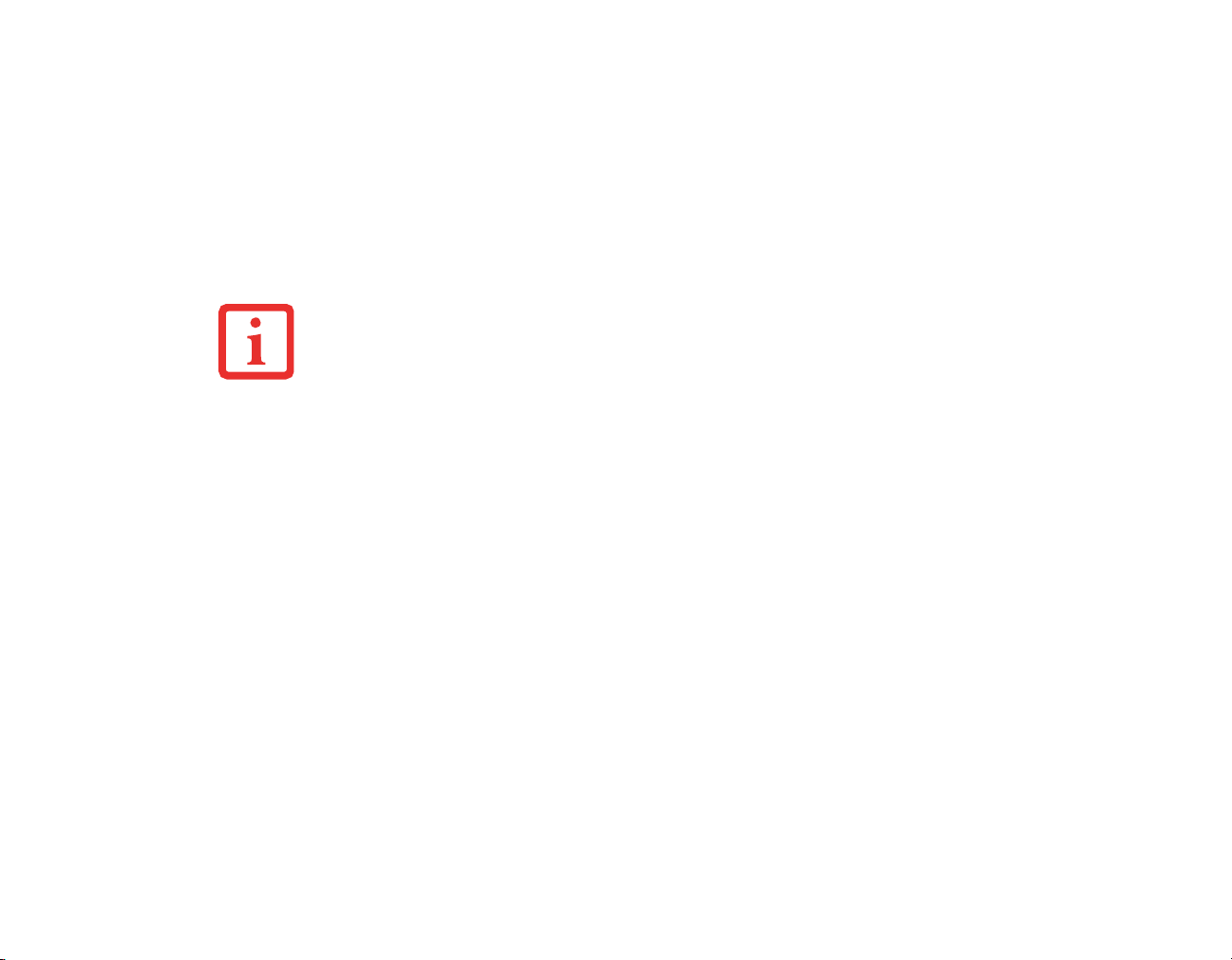
• Fecha de compra
• Condiciones en las cuales ocurrió el problema
• Mensajes de error obtenidos
• Tipo de dispositivo conectado, en caso de haberlo
Sitio de compras en línea de Fujitsu
Puede acceder directamente al sitio de compras en línea de Fujitsu, www.shopfujitsu.com.
PARA UTILIZAR LOS VÍNCULOS EN LÍNEA A DIRECCIONES URL, DEBE HABER UNA CONEXIÓN
A INTERNET ACTIVA.
Garantía limitada
Su Tablet PC LifeBook T1010 cuenta con el respaldo de una garantía limitada internacional de Fujitsu.
Busque el periodo de garantía limitada y sus términos y condiciones en el kit de servicio que se incluye
con su Tablet PC.
15
- Acerca de esta guía
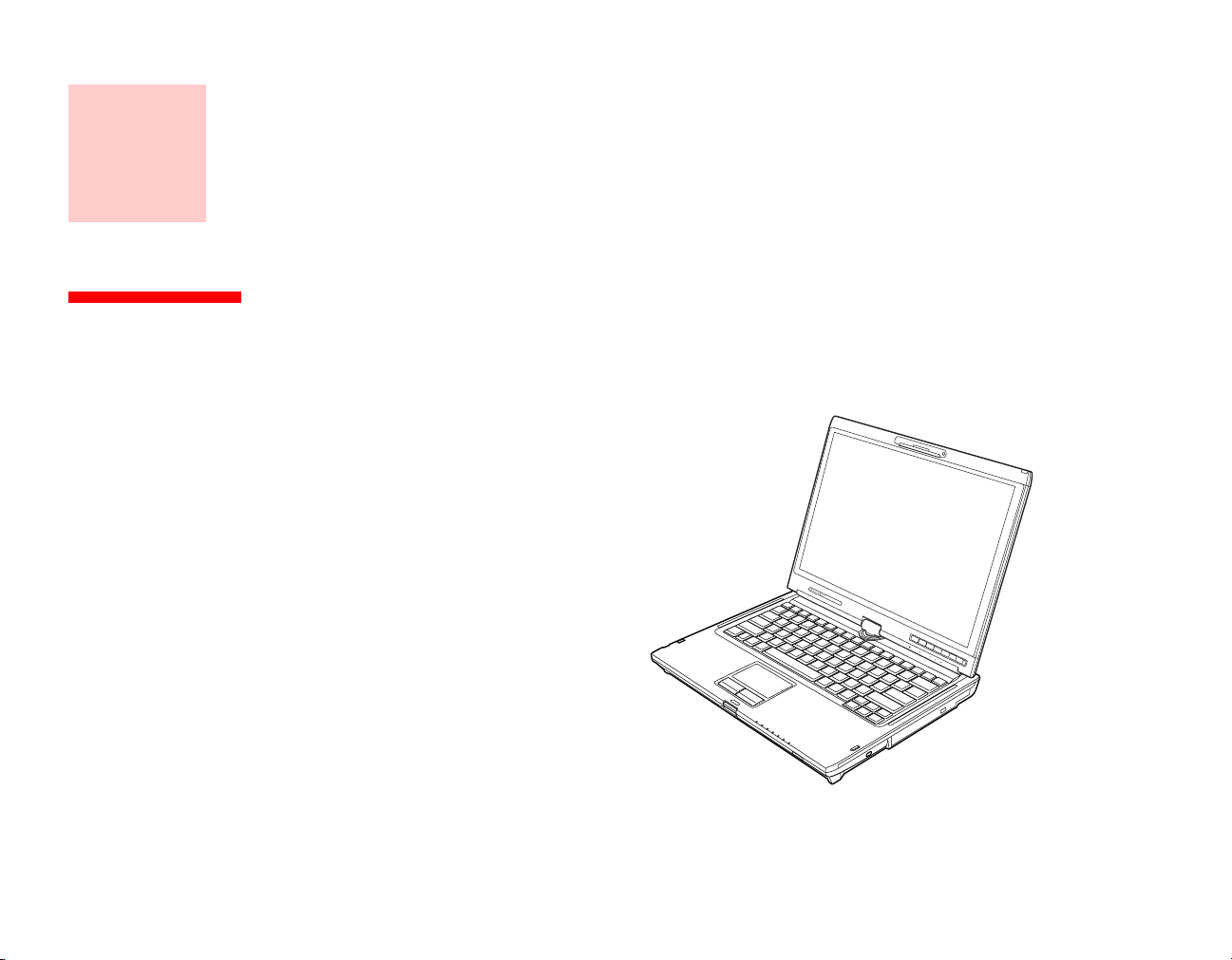
Capítulo 1
Guía para conocer su LifeBook
Introducción
En esta sección, se describen los
componentes de su Tablet PC
Fujitsu LifeBook T1010. Se
recomienda leer esta sección antes
de utilizar su Tablet PC, incluso si
ya está familiarizado con las
computadoras portátiles.
Figura 1. Tablet PC Fujitsu LifeBook T1010
16
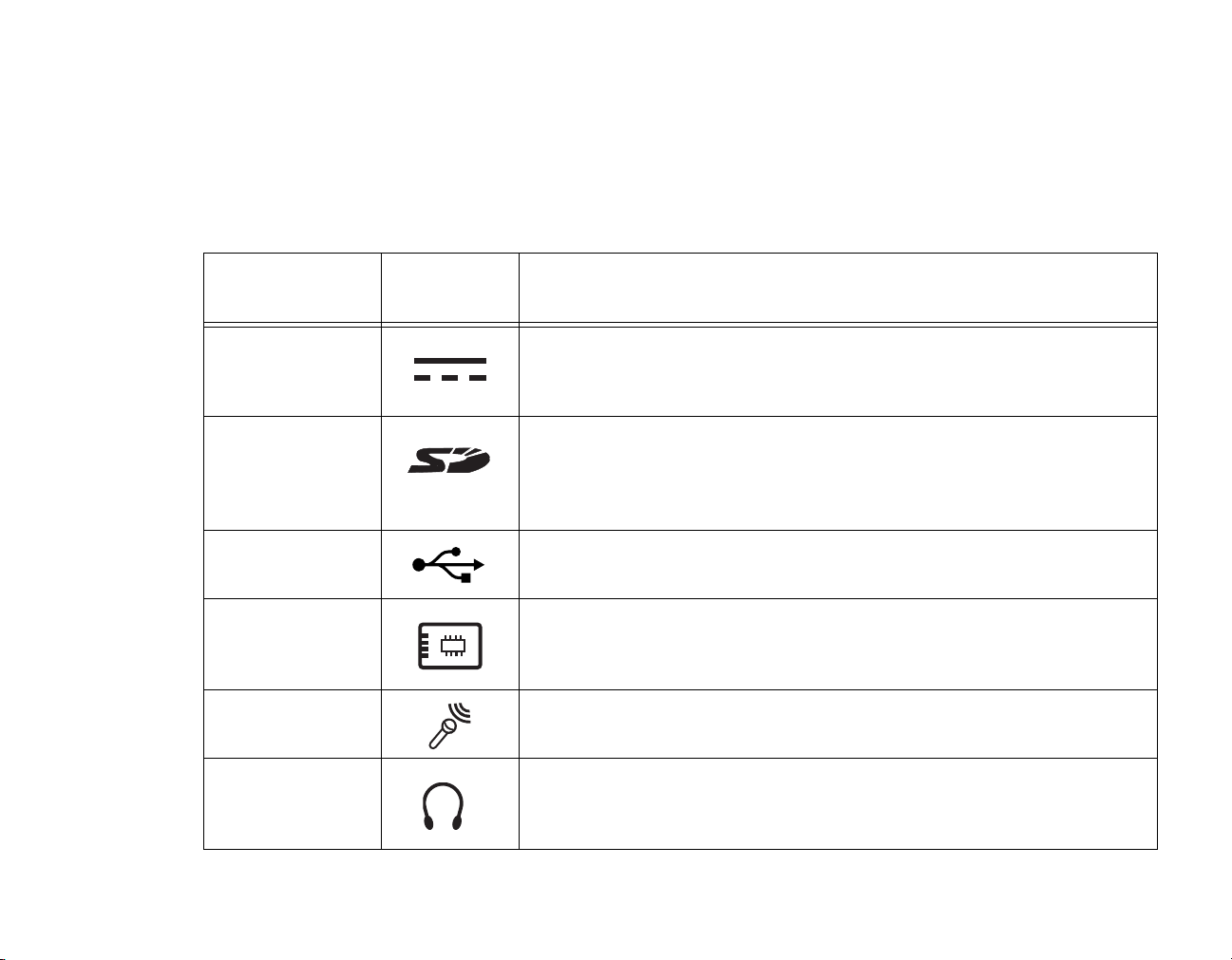
Localización de controles y conectores
Los conectores y las interfaces de periféricos de su Tablet PC LifeBook T1010, además del replicador de
puertos opcional, le permiten conectar diversos dispositivos. En las figuras 2 a 6, se muestran sus
ubicaciones específicas. En la tabla siguiente, se proporciona una breve descripción de cada icono de la
Tablet PC LifeBook T1010 y del replicador de puertos opcional. Cada uno de los iconos está moldeado
o impreso en la carcasa de la Tablet PC o del replicador de puertos.
Conexión Icono en la
Propósito
Tablet PC
Conector de
alimentación
de CC
Ranura para
tarjetas SD
y Memory Stick
Puerto USB Le permite conectar dispositivos Bus Serie Universal 2.0 ó 1.1 a la
Ranura para
tarjetas
PCMCIA
Ficha para
micrófono
Ficha para
auriculares
Le permite conectar una fuente de alimentación externa como el
adaptador de CA o el adaptador para automóvil/avión.
La ranura para Memory Stick y tarjetas Secure Digital (SD) le permite
insertar una tarjeta de memoria flash para almacenar datos. Las tarjetas
de memoria flash permiten transferir datos hacia diversos dispositivos
digitales y desde ellos.
Tab le t P C.
Le permite insertar tarjetas PC de tipo I o tipo II.
Le permite conectar un micrófono externo. Al conectar un micrófono
externo, el micrófono interno se desactiva.
Le permite conectar auriculares estéreo o parlantes externos alimentados.
Al conectar auriculares externos o parlantes alimentados, se desactiva el
parlante interno.
17
- Localización de controles y conectores
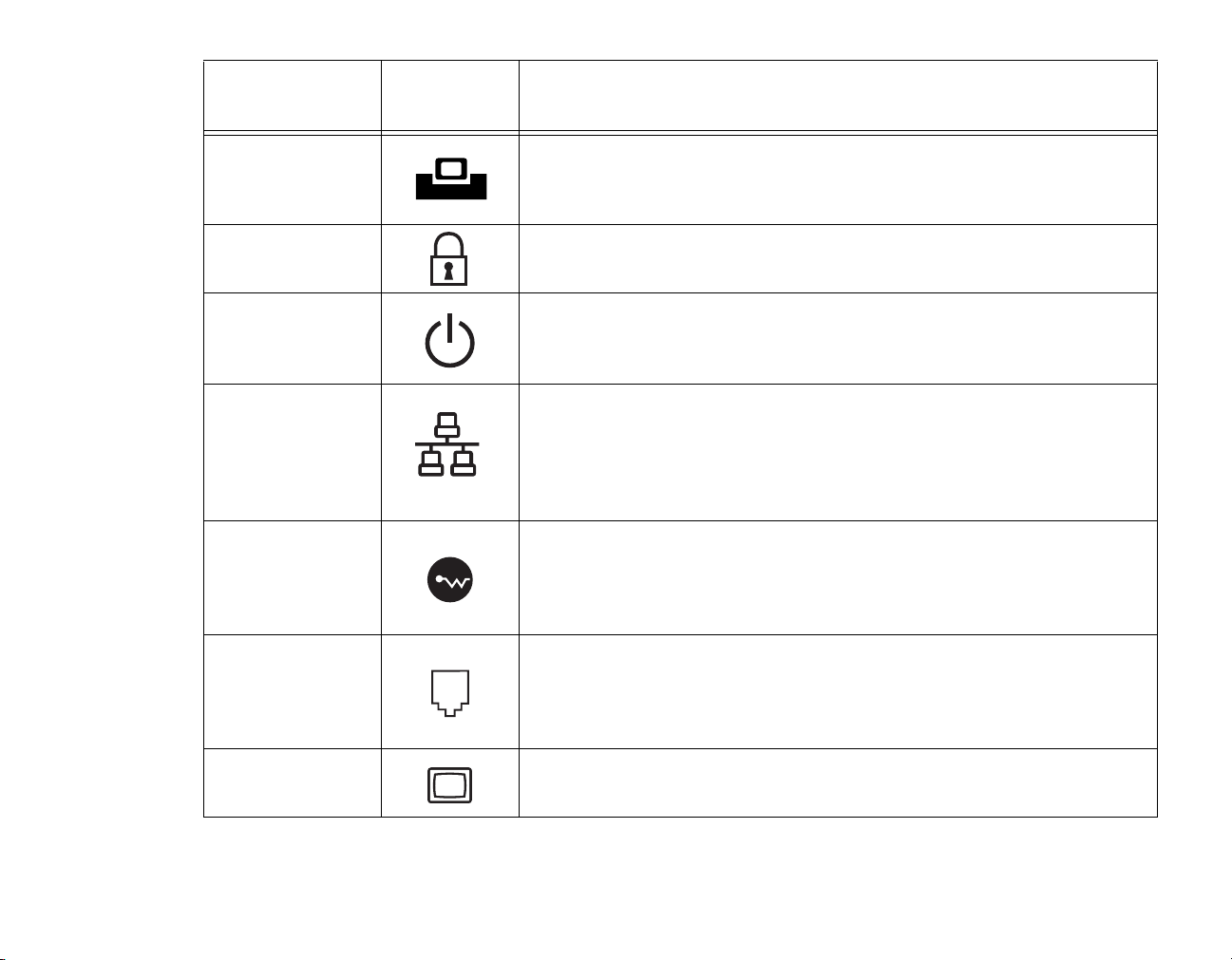
Conexión Icono en la
Tablet PC
Propósito
Puerto para
replicador
Le permite conectar un replicador de puertos para Tablet PC u otro
dispositivo para la conexión de puertos aprobado. Para obtener más
información, consulte la documentación incluida con el dispositivo.
Ranura de bloqueo
de seguridad
Botón Suspender/
Reanudar
La ranura de seguridad le permite asegurar la Tablet PC con dispositivos
de bloqueo compatibles.
El botón Suspender/Reanudar le permite suspender la actividad de la
Tablet PC sin apagarla, reanudar la actividad desde el modo Suspender
y encender el sistema cuando se lo apagó desde Windows.
Red de área local
(LAN)
La ficha para LAN (RJ-45) se utiliza para conectar la tarjeta de red Ethernet
10/100/1000* Base-T/Tx a una Red de área local (LAN) en su oficina o en
su casa, o a dispositivos de banda ancha tales como un módem por cable,
Interruptor de
encendido para
DSL o de Internet satelital.
*1000 Mbps, comúnmente denominada Ethernet Gigabit.
El interruptor para dispositivos inalámbricos le permite encender y apagar
los dispositivos inalámbricos opcionales de WLAN, Bluetooth o WWAN.
dispositivos
inalámbricos
Módem Le permite conectar una línea telefónica al módem interno utilizando un
enchufe telefónico estándar RJ-11. (Tenga en cuenta que el dispositivo de
módem sólo se incluye en los modelos que no son de red de área amplia
inalámbrica (WWAN).)
Puerto externo
para video
El puerto externo para video le permite conectar un monitor externo o un
proyector LCD a su computadora.
18
- Localización de controles y conectores

Conexión Icono en la
Tablet PC
Propósito
Interfaz digital de
video
HDMI
El puerto DVI-D del replicador de puertos opcional le permite conectar un
televisor o monitor LCD de pantalla plana equipado con un puerto DVI-D
para obtener imágenes y gráficos digitales de alta nitidez.
El puerto HDMI del replicador de puertos opcional le permite conectar
dispositivos digitales compatibles con su computadora (por ejemplo, un
televisor de alta definición o un receptor de audio y video).
19
- Localización de controles y conectores

Sensor de desplazamiento
(para el modo de pizarra)
Sensor de huellas digitales
Botón de bloqueo de la pantalla
Cámara web
Panel de la pantalla
Micrófono
incorporado
Panel táctil
Control del cursor
Botón primario
Botón secundario
Sensor de desplazamiento
de indicación de estado
Panel
Interruptor para dispositivos inalámbricos
Figura 2. Tablet PC LifeBook abierta
20
- Localización de controles y conectores
Botones de seguridad/
Tablet PC de LifeBook
Botón Encender/
Suspender/
Reanudar
Panel
de indicación de estado
Teclado
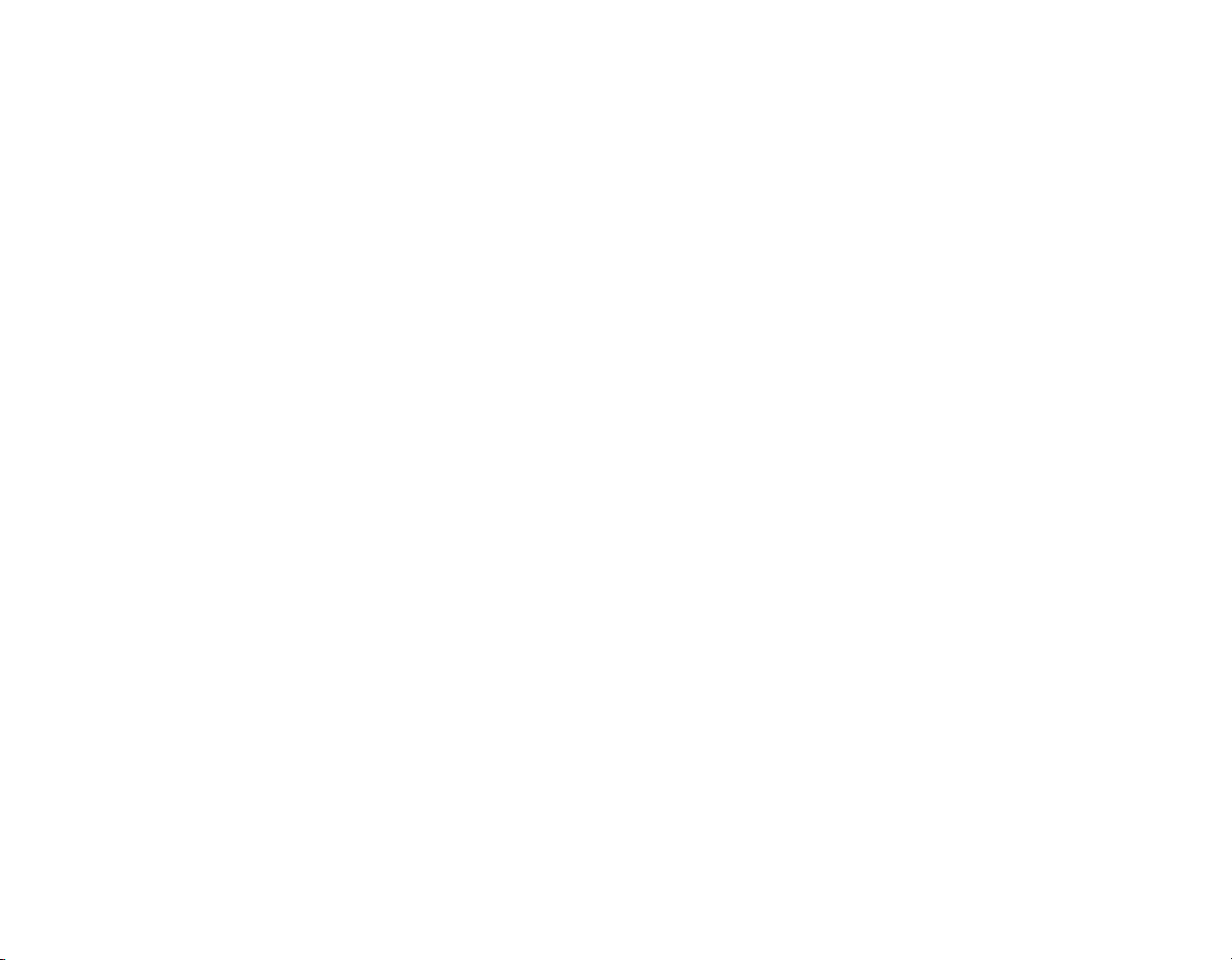
Componentes de la parte superior
A continuación, se describen brevemente los componentes de la parte superior de su Tablet PC LifeBook.
Panel de la pantalla
La pantalla es un panel LED de color con luz de fondo para mostrar texto y gráficos, y con funciones para
digitalizador activo.
Cámara web
Puede utilizar la cámara opcional de 1,3 megapíxeles para tomarse fotografías y enviarlas por Internet.
Botones de seguridad/Tablet PC de LifeBook
Los botones de seguridad/Tablet PC de LifeBook proporcionan seguridad a su sistema por medio de
contraseñas, así como también la posibilidad de iniciar aplicaciones presionando sólo un botón. Consulte
“Botones de seguridad/Tablet PC de LifeBook” en la página 53.
Interruptor Encender/Suspender/Reanudar
El botón Encender/Suspender/Reanudar le permite suspender la actividad de la Tablet PC sin apagarla,
reanudar su actividad desde el modo Suspender y encenderla cuando se la apagó desde Windows.
Consulte “Botón Encender/Suspender/Reanudar” en la página 74.
Paneles de indicación de estado
Los Paneles de indicación de estado muestran los símbolos que corresponden a componentes específicos
de su Tablet PC LifeBook. Tenga en cuenta que los indicadores de estado se encuentran ubicados en dos
lugares: en el borde frontal del teclado (indicadores de estado del sistema) y debajo de los botones de
aplicaciones (indicadores de estado de botones). Consulte “Panel de indicación de estado” en la página 31.
Teclado
Teclado de tamaño normal con teclas especiales de Windows. Consulte “Teclado” en la página 39.
21
- Localización de controles y conectores
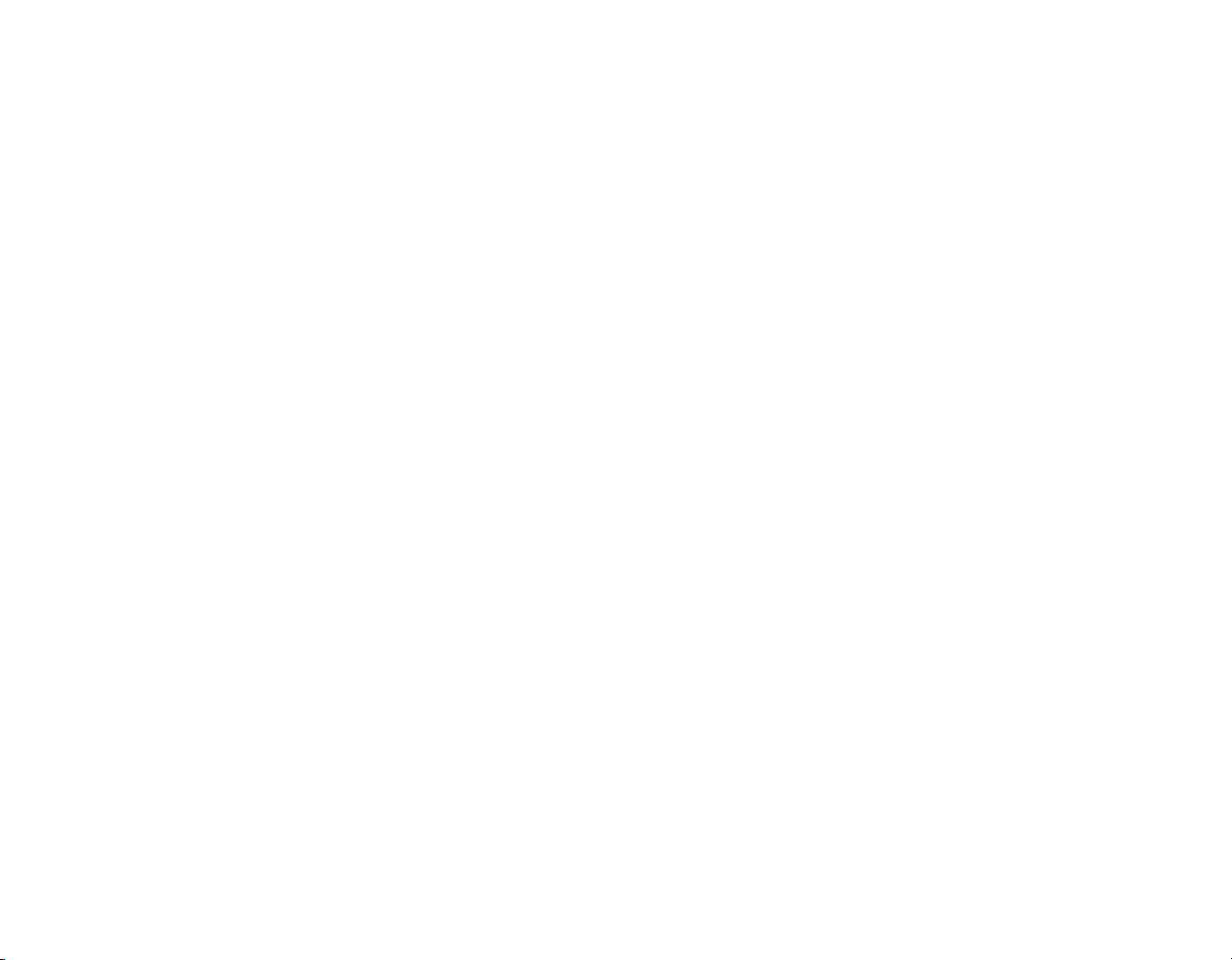
Interruptor para dispositivos inalámbricos
El interruptor para dispositivos inalámbricos se utiliza para encender y apagar los dispositivos de WLAN,
Bluetooth o WWAN. Si se apaga este dispositivo cuando no está en uso, se ayuda a prolongar la duración
de la batería. Consulte “Activación del dispositivo WLAN” en la página 171.
Sensores de desplazamiento
Los sensores de desplazamiento se utilizan para desplazarse por páginas de un documento de manera fácil
y rápida. Tenga en cuenta que uno de ellos se encuentra en el panel táctil (para utilizarlo cuando el sistema
funciona como computadora portátil) y el otro, debajo de la pantalla (para cuando el sistema funciona
como pizarra).
Botón secundario
Este botón funciona de la misma manera que el botón secundario de un mouse.
Botón primario
Este botón funciona de la misma manera que el botón primario de un mouse.
Control del cursor del panel táctil
El control del cursor del panel táctil le ofrece un método adicional para mover el cursor. Consulte “Panel
táctil” en la página 42.
Micrófono incorporado
El micrófono incorporado le permite grabar voz y anotaciones.
22
- Localización de controles y conectores
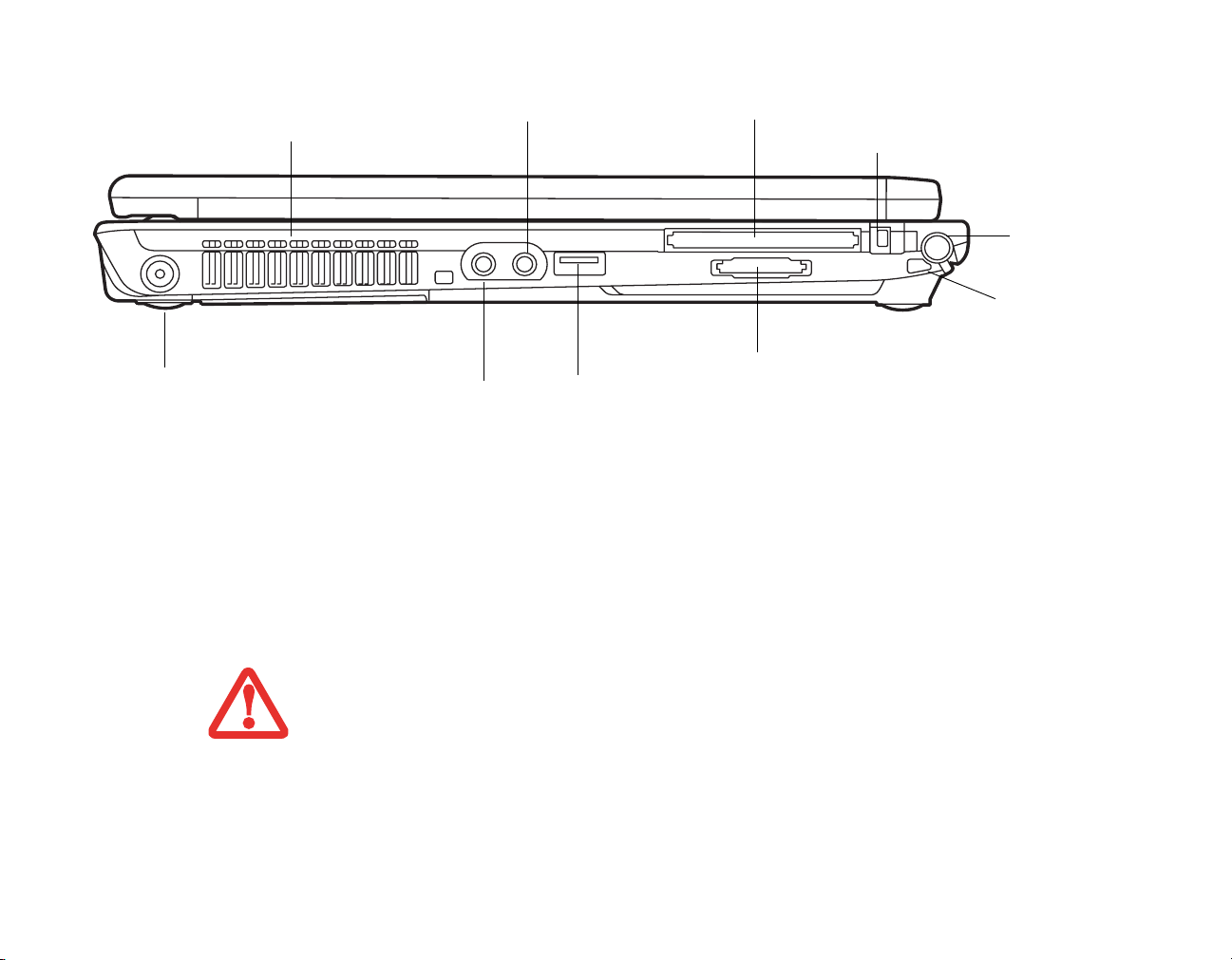
Respiraderos
Ficha para auriculares
Ranura para tarjetas PC
Botón de expulsión
de PC Card
Compartimiento
para guardar
el lápiz
Punto de fijación
del cordel del lápiz
Ficha de alimentación de CC
Componentes del panel izquierdo
A continuación, se describen brevemente los componentes del panel izquierdo de su Tablet PC LifeBook.
Respiraderos
Los respiraderos se utilizan para enfriar el sistema y evitar que se recaliente.
Ranura para
Ficha de
micrófono
Puerto USB 2.0
Memory Stick
tarjetas SD
y
Figura 3. Panel izquierdo de la Tablet PC LifeBook
PARA PROTEGER SU TABLET PC DE DAÑOS Y MEJORAR EL RENDIMIENTO, ASEGÚRESE DE MANTENER
LOS RESPIRADEROS SIN OBSTRUCCIONES, LIMPIOS Y SIN SUCIEDAD. DEPENDIENDO DEL AMBIENTE
DONDE SE UTILIZA EL SISTEMA, ESTO PUEDE REQUERIR LIMPIEZAS PERIÓDICAS.
N
O UTILICE LA TABLET PC EN LUGARES DONDE SE PUEDEN OBSTRUIR LOS RESPIRADEROS, COMO EN
ESPACIOS PEQUEÑOS O SOBRE SUPERFICIES BLANDAS TALES COMO CAMAS O ALMOHADONES.
23
- Localización de controles y conectores
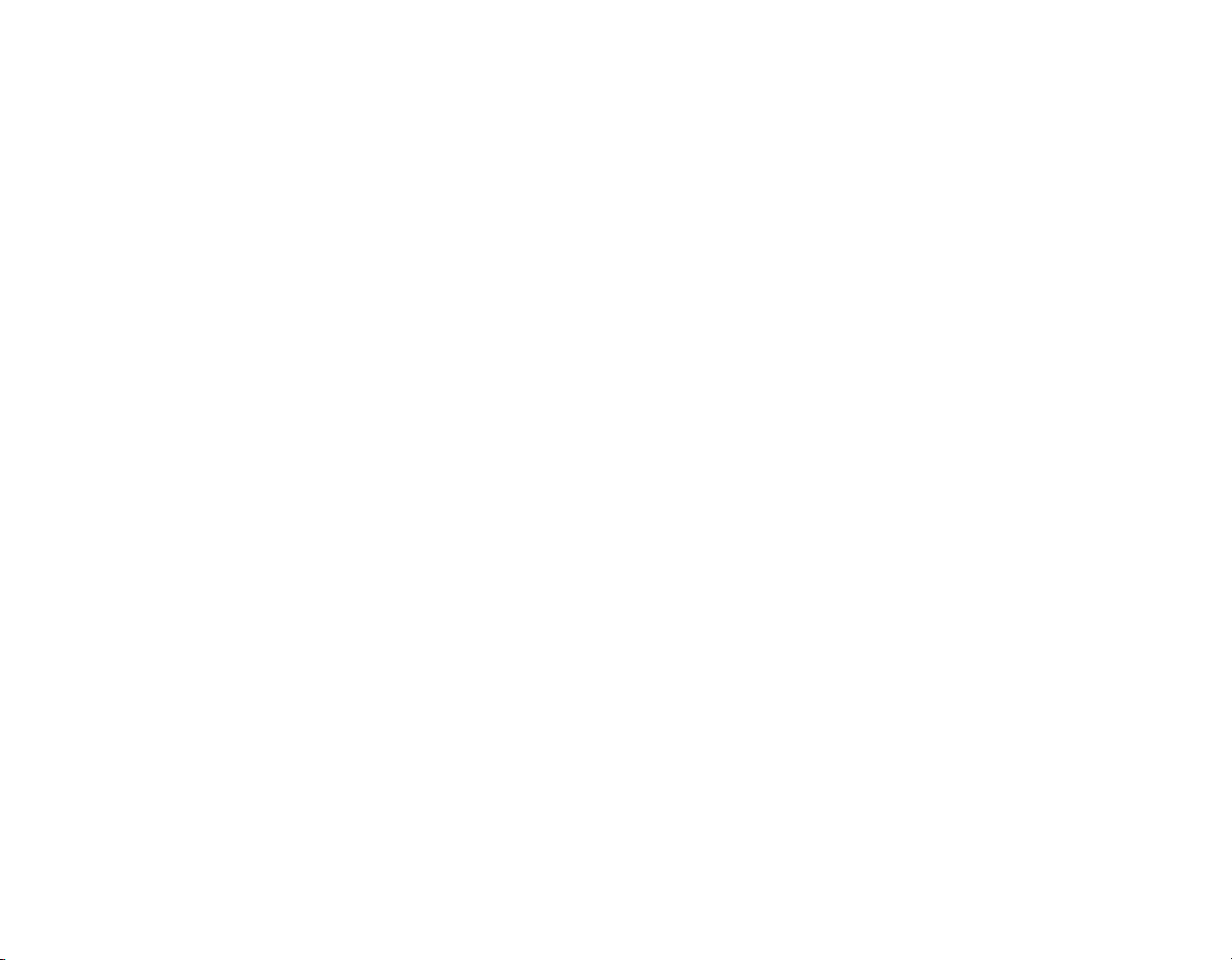
Ficha para auriculares
La ficha para auriculares le permite conectar auriculares. Consulte “Ficha para auriculares” en la
página 95.
Puertos USB 2.0
Los puertos USB 2.0 (uno en el lado izquierdo y dos en la parte trasera) le permiten conectar dispositivos
Bus Serie Universal. Los puertos USB 2.0 transfieren datos a 480 Mbps como máximo y son compatibles
con versiones anteriores de dispositivos USB 1.1 que transfieren datos a 12 Mbps como máximo. Consulte
“Puertos Bus Serie Universal” en la página 94.
Ranura para tarjetas PC
La ranura para tarjetas PC le permite instalar tarjetas PC de tipo I o tipo II. Consulte “Tarjetas PC” en la
página 85.
Botón de expulsión de tarjetas PC
El botón de expulsión de tarjetas PC se utiliza para retirar una tarjeta PC de la ranura.
Compartimiento para guardar el lápiz
Este compartimiento se utiliza para guardar el lápiz cuando no se lo utiliza. El lápiz se utiliza como
interfaz con la pantalla digitalizadora activa.
Punto de fijación del cordel del lápiz
El punto de fijación del cordel del lápiz está diseñado para sujetar firmemente dicho cordel con el fin de
evitar que se pierda el lápiz. Para obtener más información, consulte “Instalación de un cordel para el
lápiz” en la página 51.
Ranura para Memory Stick y tarjetas SD
La ranura para tarjetas Secure Digital (SD) y Memory Stick le permite instalar una tarjeta Secure Digital
(SD) o un Memory Stick para almacenar datos. Esta arquitectura le permite transferir datos desde diversos
dispositivos digitales. Consulte “Instalación de un Memory Stick o una tarjeta SD” en la página 84.
24
- Localización de controles y conectores

Ficha para micrófono
La ficha para micrófono le permite conectar un micrófono mono externo. Consulte “Ficha para
micrófono” en la página 95.
Ficha de alimentación de CC
La ficha de alimentación de CC permite conectar el adaptador de CA para alimentar su Tablet PC
LifeBook y para cargar la batería interna de iones de litio.
Ranura de bloqueo antirrobo
Figura 4. Panel derecho de la Tablet PC LifeBook
Unidad óptica
Componentes del panel derecho
A continuación, se describen brevemente los componentes del panel derecho de su Tablet PC LifeBook.
Ranura de bloqueo antirrobo
La ranura de bloqueo antirrobo permite conectar un dispositivo físico de bloqueo opcional.
Unidad óptica
La unidad óptica instalada en la Tablet PC es una grabadora de DVD multiformato doble capa.
25
- Localización de controles y conectores
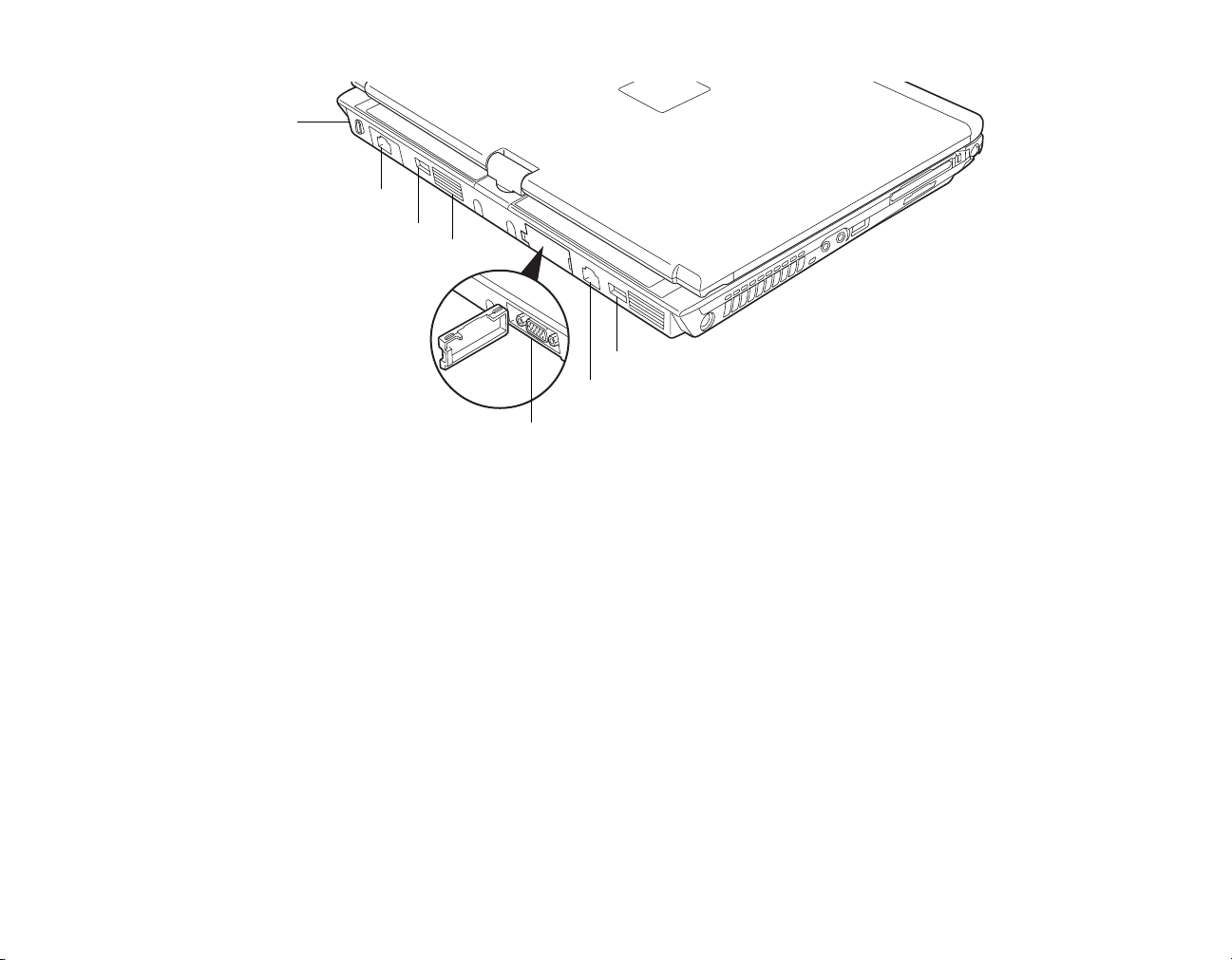
Ranura de bloqueo antirrobo
Ficha de módem (RJ-11)
Puerto USB 2.0
Respiraderos
Puerto USB 2.0
Ficha para LAN Gigabit
(RJ-45)
Puerto de
Figura 5. Panel trasero de la Tablet PC LifeBook
video externo
Componentes del panel trasero
A continuación, se describen brevemente los componentes del panel trasero de su Tablet PC LifeBook.
Ranura de bloqueo antirrobo
La ranura de bloqueo antirrobo permite conectar un dispositivo físico de bloqueo opcional.
Ficha de módem y teléfono (RJ-11)
La ficha de módem (RJ-11) le permite conectar el módem interno multinacional de 56 K a una línea
telefónica. (No se incluye módem en los sistemas con dispositivo WWAN). Consulte “Ficha de módem
(RJ-11)” en la página 93.
26
- Localización de controles y conectores
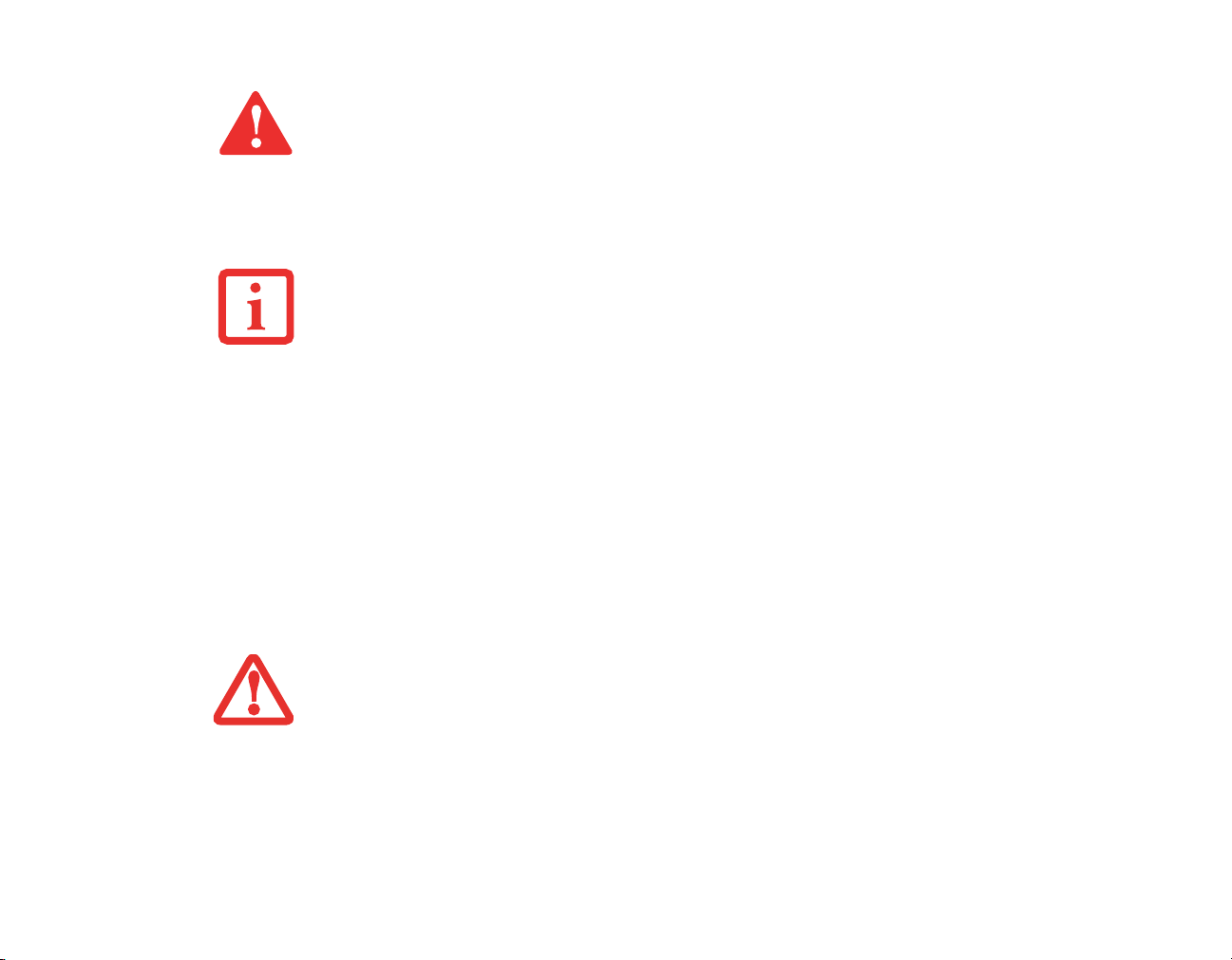
EL MÓDEM INTERNO NO ESTÁ PENSADO PARA UTILIZARLO CON SISTEMAS PBX DIGITALES. NO CONECTE
EL MÓDEM INTERNO A UN SISTEMA PBX DIGITAL PORQUE SE PUEDEN CAUSAR SERIOS DAÑOS AL MÓDEM
INTERNO O A TODA LA TABLET PC. PARA OBTENER MÁS INFORMACIÓN, CONSULTE LA DOCUMENTACIÓN
DE SU FABRICANTE DE PBX. ALGUNOS HOTELES POSEEN SISTEMAS PBX DIGITALES. ASEGÚRESE DE
AVERIGUARLO ANTES DE CONECTAR EL MÓDEM.
L MÓDEM INTERNO MULTINACIONAL ESTÁ DISEÑADO SEGÚN LA NORMA ITU-T V.90/V.92. SU VELOCIDAD
E
MÁXIMA DE 53000 BPS ES LA MAYOR PERMITIDA POR LA FCC Y LA VELOCIDAD DE CONEXIÓN REAL
DEPENDE DE LAS CONDICIONES DE LA LÍNEA. SEGÚN LAS NORMATIVAS DE LA FCC, LA VELOCIDAD
MÁXIMA ES DE 33600 BPS AL CARGAR.
P
ARA OBTENER MÁS INFORMACIÓN SOBRE EL MÓDEM, VISITE EL SITIO WEB DE FUJITSU
US.FUJITSU.COM/COMPUTERS.
Puertos USB 2.0
Los puertos USB 2.0 permiten conectar dispositivos de bus serie universal. Los puertos USB 2.0 transfieren
datos a 480 Mbps como máximo y son compatibles con versiones anteriores de dispositivos USB 1.1 que
transfieren datos a 12 Mbps como máximo. Consulte “Puertos Bus Serie Universal” en la página 94.
Respiraderos
Los respiraderos permiten que el aire circule a través del sistema para enfriar los componentes.
P
ARA PROTEGER SU TABLET PC DE DAÑOS Y MEJORAR EL RENDIMIENTO, ASEGÚRESE DE MANTENER
LOS RESPIRADEROS SIN OBSTRUCCIONES, LIMPIOS Y SIN SUCIEDAD. DEPENDIENDO DEL AMBIENTE
DONDE SE UTILIZA EL SISTEMA, ESTO PUEDE REQUERIR LIMPIEZAS PERIÓDICAS.
N
O UTILICE LA TABLET PC EN LUGARES DONDE SE PUEDEN OBSTRUIR LOS RESPIRADEROS, COMO EN
ESPACIOS PEQUEÑOS O SOBRE SUPERFICIES BLANDAS TALES COMO CAMAS O ALMOHADONES.
27
- Localización de controles y conectores
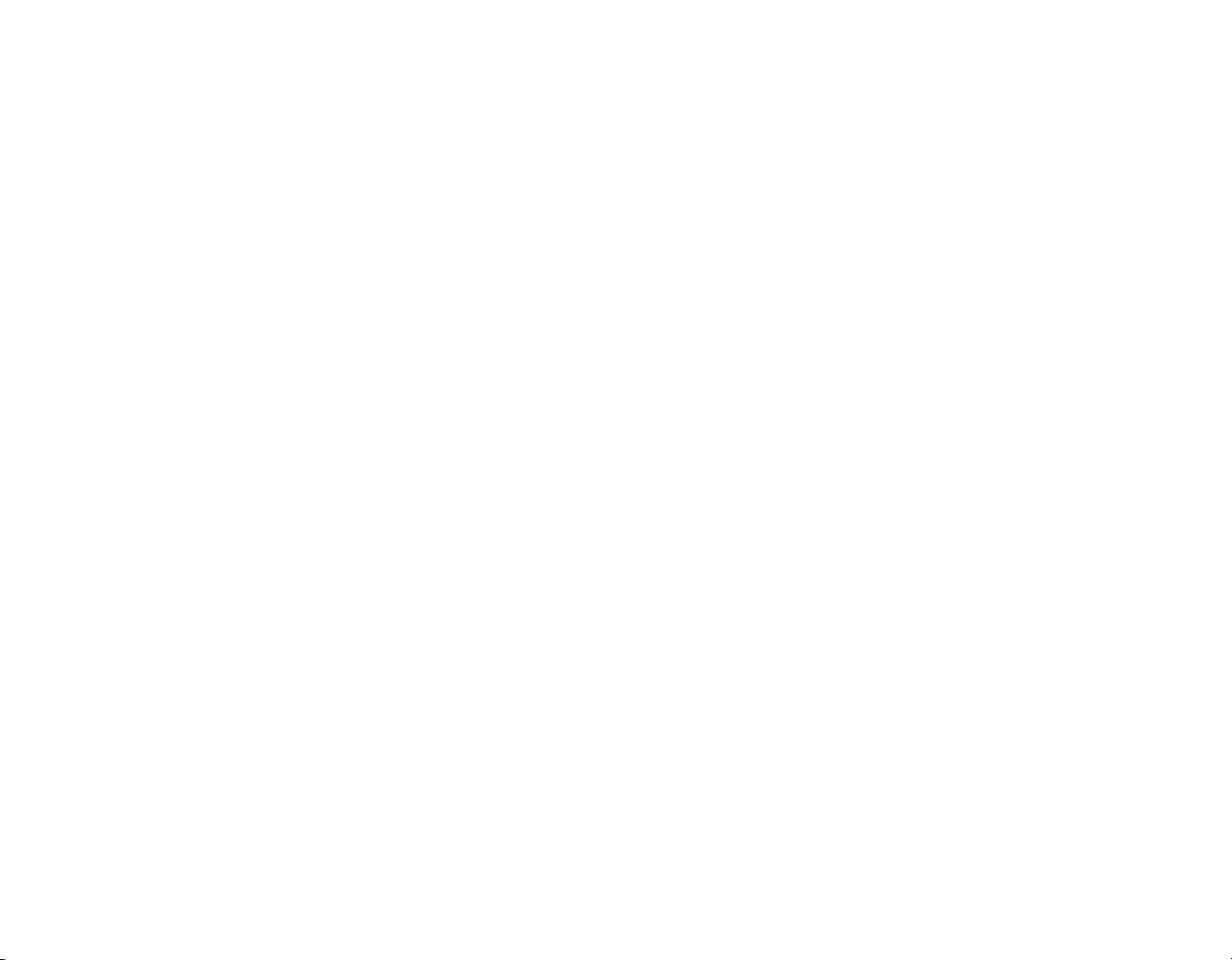
Ficha LAN Gigabit (RJ-45)
La ficha LAN (RJ-45) interna se utiliza para la conexión de la tarjeta Ethernet LAN Gigabit
(10Base-T/100Base-Tx/1000Base-T) interna. Consulte “Ficha LAN (RJ-45) interna” en la página 92.
Ficha externa para video
La ficha externa para video permite conectar un monitor externo o un proyector LCD. Consulte “Ficha
externa para video” en la página 95.
28
- Localización de controles y conectores
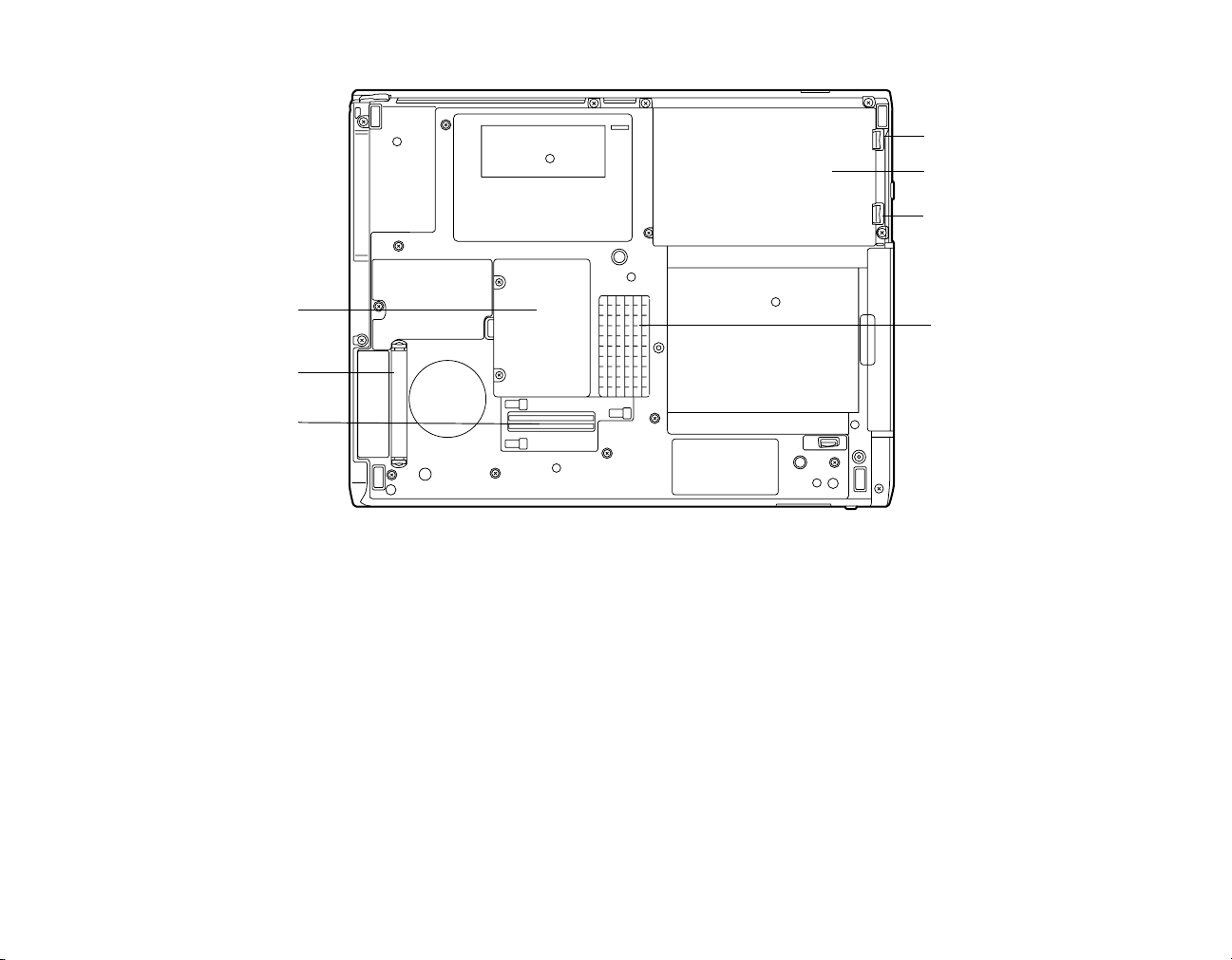
Traba de la batería
Compartimiento para
batería de iones de litio
Traba de la batería
Compartimiento
para actualización
de memoria
Filtro de polvo
Conector del
replicador
de puertos
Respiraderos
Figura 6. Panel inferior de la Tablet PC LifeBook
Componentes de la parte inferior
A continuación, se describen brevemente los componentes del panel inferior de su Tablet PC LifeBook.
Trabas de la batería
Las trabas de la batería se utilizan para asegurar la batería de iones de litio en el compartimiento para batería.
Compartimiento para batería de iones de litio
El compartimiento para batería contiene una batería interna de iones de litio. Se puede abrir para retirar la
batería cuando se guarde durante mucho tiempo o para sustituir una batería descargada por una batería de
iones de litio cargada. Consulte “Batería de iones de litio” en la página 78.
29
- Localización de controles y conectores
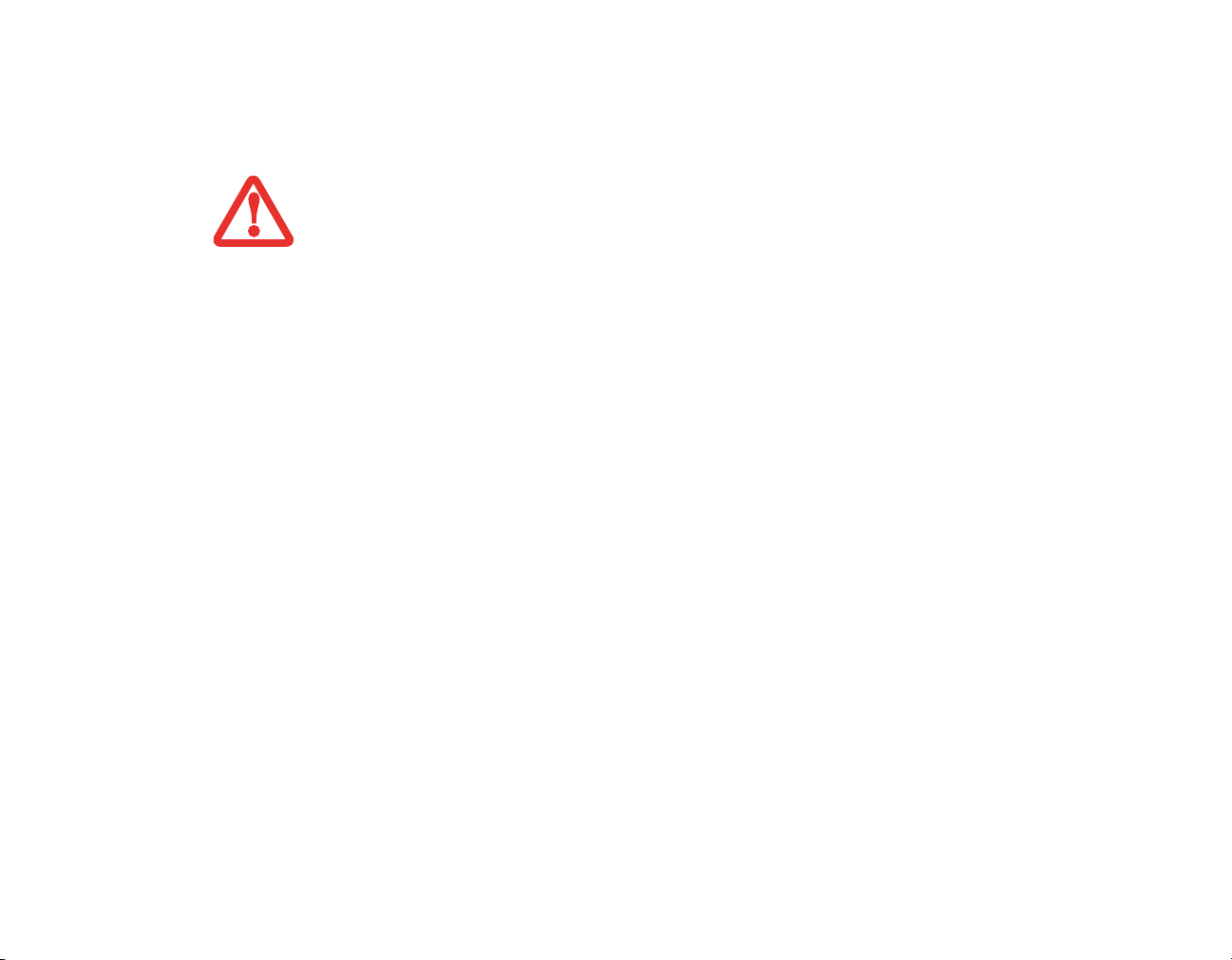
Respiraderos
Los respiraderos permiten que el aire circule a través del sistema para enfriar los componentes.
PARA PROTEGER SU TABLET PC DE DAÑOS Y MEJORAR EL RENDIMIENTO DEL SISTEMA, ASEGÚRESE DE
MANTENER LOS RESPIRADEROS SIN OBSTRUCCIONES, LIMPIOS Y SIN SUCIEDAD. DEPENDIENDO DEL
AMBIENTE DONDE SE UTILIZA EL SISTEMA, ESTO PUEDE REQUERIR LIMPIEZAS PERIÓDICAS.
N
O UTILICE LA TABLET PC EN LUGARES DONDE SE PUEDEN OBSTRUIR LOS RESPIRADEROS, COMO EN
ESPACIOS PEQUEÑOS O SOBRE SUPERFICIES BLANDAS TALES COMO CAMAS O ALMOHADONES.
Compartimiento para actualización de memoria
Su Tablet PC contiene una memoria RAM dinámica síncrona de doble velocidad de datos tipo 3 (DDR3
1066 MHz SDRAM) de alta velocidad. El compartimiento de actualización de memoria le permite
ampliar la capacidad de memoria del sistema de su Tablet PC para mejorar su rendimiento general.
Consulte “Módulo de actualización de memoria” en la página 88. En circunstancias normales, no debería
ser necesario abrir este compartimiento.
Conector del replicador de puertos
Este conector le permite conectar un replicador de puertos opcional a su Tablet PC.
Filtro de polvo
El filtro de polvo se utiliza para evitar que ingrese polvo y suciedad al sistema. Consulte “Cómo limpiar
el filtro de polvo” en la página 125.
30
- Localización de controles y conectores

Alimentación
externa
Alimentación
Acceso a disco duro
Carga de la batería
o unidad óptica
Nivel de carga
de la batería
1A
Figura 7. Panel de indicación de estado
Panel de indicación de estado
El Panel de indicación de estado muestra los símbolos y LED que corresponden a componentes
específicos de su Tablet PC LifeBook. Estos símbolos le indican cómo está funcionando cada uno de esos
componentes. (Figura 7)
Indicador de alimentación
El símbolo del indicador de alimentación muestra si su sistema está en funcionamiento. Puede adoptar
varios estados diferentes, cada uno de los cuales indica en qué modo se encuentra su Tablet PC en cada
momento.
31
- Panel de indicación de estado
Seguridad
Bloq Num
Bloq Mayús
Bloq
Despl

• Encendido: significa que su Tablet PC está alimentada y lista para ser utilizada.
• Titilando: significa que su Tablet PC está en modo de suspensión.
• Apagado: significa que su sistema está en el modo Hibernar, o que se apagó la Tablet PC.
Si se está cargando la batería, el símbolo del indicador de alimentación permanecerá encendido aun si su
Tablet PC Lifebook está apagada. Si el adaptador de alimentación está conectado, el símbolo del indicador
de alimentación permanecerá encendido aunque haya apagado el sistema desde Windows.
Indicador de alimentación externa
El indicador de alimentación externa muestra si su Tablet PC está funcionando con el adaptador de CA,
el adaptador para automóvil/avión o las baterías. Este icono puede adoptar dos estados diferentes para
indicar qué fuente de alimentación está utilizando su Tablet PC.
• Encendido: significa que actualmente se está utilizando uno de los adaptadores.
• Apagado: sólo se está obteniendo alimentación de las baterías y no hay un adaptador conectado.
Indicador de acceso a disco duro o unidad óptica
El indicador de acceso a disco duro o unidad óptica muestra si se está accediendo al disco duro interno
o a la unidad óptica interna.
Indicador de carga de batería
El indicador de carga de batería indica si está instalada la batería de iones de litio y si se está cargando.
Indicador de nivel de carga de la batería
El indicador de nivel de carga de la batería muestra de la siguiente manera el nivel de carga del paquete
de baterías:
• Verde, sin titilar: El nivel de carga de la batería está entre 50% y 100%.
32
- Panel de indicación de estado

• Naranja, sin titilar: El nivel de carga de la batería está entre 13% y 49%.
• Rojo, sin titilar: El nivel de carga de la batería está entre 0% y 12%.
• Naranja, titilando: Titila mientras se mide el estado de la batería (cuatro segundos después de
instalar la batería).
• Rojo, titilando: La batería tiene algún problema.
• Apagado: La batería no está instalada.
• Si se instala el paquete de baterías mientras el equipo está apagado, el indicador de nivel de
carga de la batería muestra el nivel de carga durante cinco segundos después de titilar en color
naranja.
• Si el adaptador de CA no está conectado o el paquete de baterías no está completamente
cargado cuando se activa el modo de suspensión en la computadora, el indicador titilará. Al
titilar, el LED se encenderá durante un segundo y permanecerá apagado cinco segundos.
• Las baterías sometidas a impactos, vibraciones o temperaturas extremas pueden dañarse
permanentemente.
• Una batería cortocircuitada está dañada y debe ser reemplazada.
Indicador de seguridad
Si se configuró una contraseña, el indicador de seguridad titila cuando el sistema reanuda su
funcionamiento luego de estar apagado o desde el modo de suspensión. Para que pueda reanudarse el
funcionamiento del sistema, se debe ingresar la contraseña configurada en el Panel de seguridad.
Indicador Bloq Num
El indicador Bloq Num indica que el teclado incorporado está en el modo de teclado numérico de
diez teclas.
33
- Panel de indicación de estado

Indicador Bloq Mayús
El indicador Bloq Mayús indica que el teclado está configurado para escribir todas letras mayúsculas.
Indicador Bloq Despl
El indicador Bloq Despl indica que está activado el bloqueo de desplazamiento.
34
- Panel de indicación de estado

Panel de la pantalla
Su Tablet PC LifeBook T1010 incluye un panel de pantalla fluorescente de cátodo frío (CCFL) con luz de
fondo que facilita la visión en ambientes muy iluminados. El diseño convertible de su Tablet PC le permite
abrir completamente la pantalla, girarla 180 grados en cualquier dirección y colocarla boca arriba sobre el
teclado. Esto le permite utilizar el sistema como una pizarra, tal como lo haría con un bloc de papel.
Apertura del panel de la pantalla
Presione el botón de bloqueo y levante el panel, evitando tocar la pantalla con los dedos, hasta que quede
en un ángulo de visión cómodo. (Figura 8)
Figura 8. Apertura del panel de la pantalla
35
- Panel de la pantalla

Uso del sistema como una pizarra
Si desea utilizar el sistema como una pizarra, haga lo siguiente.
• La pantalla se puede girar en cualquier dirección, pero para volver a utilizar el sistema en el
modo de computadora portátil, asegúrese de colocarla en su posición original (es decir, al revés
de la forma en que la giró al abrirla). Si gira la pantalla en la dirección incorrecta, se pueden
dañar las bisagras.
• En el siguiente paso, asegúrese de colocar la pantalla perpendicular al teclado para evitar que
se rayen el teclado o la tapa de la pantalla.
1 Presione el botón de bloqueo y levante la pantalla hasta que quede perpendicular al teclado. (Figura 10).
2 Cuando la pantalla esté perpendicular al teclado, gírela 180 grados en cualquier dirección (Figura 11) de
manera tal que quede mirando hacia atrás.
3 Tome el borde superior del panel de la pantalla y muévalo hacia abajo hasta que quede casi sobre el teclado.
4 Empuje el botón de bloqueo hacia la pantalla
(vea “A” en la Figura
gira de manera tal que desaparece el botón
de bloqueo superior y aparece el botón de
bloqueo inferior (vea “B” en la Figura
Presione el botón de bloqueo hacia abajo
y coloque la pantalla a ras del sistema para
que se active el botón de bloqueo. Ahora
puede utilizar el sistema como una pizarra.
5 Coloque la pantalla a ras del sistema para
que se active el botón de bloqueo. Ahora
puede utilizar el sistema como una pizarra.
(Figura 12)
9). El botón de bloqueo
9).
Botón de bloqueo superior
Botón de bloqueo inferior
Figura 9. Bloqueo/desbloqueo
Lado de la pantalla
A
B
Para volver a utilizar el sistema con la configuración de computadora portátil, repita los pasos 3 y 2.
36
- Panel de la pantalla

2da orientación
vertical
Orientación
horizontal
Figura 10. Pantalla
completamente abierta
Figura 11. Pantalla girada
Orientación
no funcional
Figura 12. Modo de pizarra
Orientación
vertical
Cómo sostener la Tablet PC
Su computadora se puede utilizar con la configuración de pizarra en tres orientaciones diferentes
(Figura 12).
• Orientación vertical: Sostenga el sistema con la pantalla ubicada verticalmente con el botón de
bloqueo a la izquierda.
• Segunda orientación vertical: Sostenga el sistema con la pantalla ubicada verticalmente con el
botón de bloqueo a la derecha.
• Orientación horizontal: Sostenga el sistema con la pantalla ubicada horizontalmente con el botón
de bloqueo en la parte superior.
Nota: Si sostiene el sistema horizontalmente con el botón de bloqueo en la parte inferior, el sistema no
funcionará.
37
- Panel de la pantalla

Ajuste del brillo del panel de la pantalla
Es posible que, después de encender su Tablet PC, desee ajustar el brillo de la pantalla a un nivel más
cómodo. Existen tres formas de ajustar el brillo: con el teclado, con la herramienta de administración de
energía y con el menú Fujitsu.
Uso del teclado para ajustar el brillo
Al ajustar el brillo con el teclado, se cambia la configuración del sistema (es decir, la configuración
realizada mediante las teclas de función cambia automáticamente la configuración de brillo de la
Configuración de Tablet PC y Lápiz del sistema).
• [Fn+F6]: Si las presiona varias veces, se reduce el brillo de la pantalla.
• [Fn+F7]: Si las presiona varias veces, se aumenta el brillo de la pantalla.
Tenga en cuenta que el cambio del brillo realizado con la tecla [Fn] es temporal. Cuando reanude o reinicie
la computadora, deberá volver a establecerlo si utilizó este método.
Uso de la administración de energía para ajustar el brillo
Para ajustar el brillo con la herramienta de administración de energía:
Haga clic en Inicio -> Panel de control. Si no está en la Vista clásica, seleccione Vista clásica en el panel
izquierdo. Haga doble clic en el icono Centro de movilidad de Windows y luego haga doble clic en el
icono que se encuentra junto a Brillo de la pantalla. Configure los controles deslizantes de brillo de la
pantalla para las situaciones Con batería y Enchufada.
Uso del menú Fujitsu para ajustar el brillo
Para ajustar el brillo con el menú Fujitsu, haga clic en el icono del menú Fujitsu en la bandeja del sistema
que se encuentra en la esquina inferior derecha de la pantalla (también puede abrir el menú Fujitsu
presionando dos veces seguidas la tecla [Fn]). Haga doble clic en el Centro de movilidad de Windows
y luego haga doble clic en el icono que se encuentra junto a Brillo de la pantalla. Configure los controles
deslizantes de brillo de la pantalla para las situaciones Con batería y Enchufada.
SI UTILIZA ALIMENTACIÓN DE CA, LA CONFIGURACIÓN DE BRILLO SE ESTABLECE EN EL NIVEL MÁXIMO
DE MANERA PREDETERMINADA. SI UTILIZA LA BATERÍA, LA CONFIGURACIÓN DEL BRILLO SE ESTABLECE
APROXIMADAMENTE EN EL NIVEL MEDIO DE MANERA PREDETERMINADA.
A
MAYOR BRILLO, MAYOR ES LA CANTIDAD DE ENERGÍA QUE UTILIZA LA TABLET PC Y LAS BATERÍAS SE
DESCARGARÁN MÁS RÁPIDO. PARA PROLONGAR LA DURACIÓN DE LA BATERÍA, ASEGÚRESE DE QUE EL
BRILLO ESTÉ CONFIGURADO EN EL NIVEL MÁS BAJO POSIBLE.
38
- Panel de la pantalla

Teclado
Teclas de función
Tec la Fn
Tecla Inicio
Teclado numérico
(delineado con una línea gruesa)
Figura 13. Teclado
Tecla de Aplicación
Teclas del cursor
Uso del teclado
Su Tablet PC Fujitsu LifeBook posee un teclado incorporado de 84 teclas. Las teclas realizan todas las
funciones estándares de un teclado de 101 teclas, incluidas las teclas de Windows y otras teclas de función
especiales. En esta sección, se describen las siguientes teclas (Figura 13):
39
- Teclado

• Teclado numérico: En su Tablet PC, ciertas teclas cumplen una doble función, como teclas de
caracteres estándares y como teclas numéricas y matemáticas. La tecla [Bloq Num] es la que
permite alternar entre las teclas de caracteres estándares y las numéricas.
• Teclas del cursor: El teclado contiene cuatro teclas de dirección para mover el cursor o el punto de
inserción hacia la derecha, la izquierda, arriba o abajo en las ventanas, las aplicaciones y los
documentos.
• Teclas de función: Las teclas cuyas etiquetas van desde [F1] hasta [F12] se utilizan junto con la
tecla [Fn] para realizar acciones especiales que varían según el programa que se ejecuta.
• Teclas de Windows: Estas teclas funcionan con el sistema operativo Windows y poseen las mismas
funciones que el botón del menú Inicio en pantalla o que el botón secundario del dispositivo
señalador.
Teclado numérico
Ciertas teclas del teclado cumplen una doble función, como teclas de caracteres estándares y como teclas
de teclado numérico. Para activar Bloq Num, presione la tecla [Bloq Num]. Para desactivar Bloq Num,
proceda de la misma manera. Una vez que se activa esta función, se pueden ingresar los números de 0 a 9,
realizar sumas ( + ), restas ( - ), multiplicaciones ( * ) o divisiones ( / ), e ingresar puntos decimales ( . ) con
las teclas designadas como teclas de función de teclado numérico. Las teclas del teclado numérico están
marcadas en el borde frontal de la tecla para indicar sus funciones secundarias.
Teclas de Windows
Su Tablet PC LifeBook tiene dos teclas de Windows, que consisten en una tecla Inicio y una tecla de
Aplicación. La tecla Inicio muestra el menú Inicio. Este botón tiene la misma función que el botón del
menú Inicio en pantalla. La tecla de Aplicación tiene la misma función que el botón secundario del mouse
y muestra los menús de acceso directo para el elemento seleccionado. (Consulte la documentación de
Windows para obtener más información con respecto a las teclas de Windows).
40
- Teclado

Teclas del cursor
Las teclas del cursor son las cuatro teclas de dirección del teclado que le permiten mover el cursor hacia
arriba, hacia abajo, hacia la derecha y hacia la izquierda en las aplicaciones.
Teclas de función
Su Tablet PC LifeBook tiene 12 teclas de función, de F1 a F12. Las funciones asignadas a estas teclas son
diferentes para cada aplicación. Debe consultar la documentación de su software para averiguar para qué
se utilizan estas teclas.
• La tecla [Fn] brinda funciones extendidas para la Tablet PC y siempre se utiliza junto con otra tecla.
• [Fn+F3]: Presione [F3] mientras mantiene presionada [Fn] para activar o desactivar el sonido.
• [Fn+F4]: Presione [F4] mientras mantiene presionada la tecla [Fn] para activar o desactivar la
función Quick Point. Tenga en cuenta que la combinación [Fn+F4] sólo funciona si se selecciona
Configuración manual en el BIOS. (Consulte “Herramienta de configuración del BIOS” en la
página 70)
• [Fn+F6]: Presione [F6] varias veces mientras mantiene presionada [Fn] para reducir el brillo de
la pantalla.
• [Fn+F7]: Presione [F7] varias veces mientras mantiene presionada [Fn] para aumentar el brillo de
la pantalla.
• [Fn+F8]: Presione [F8] varias veces mientras mantiene presionada la tecla [Fn] para reducir el
volumen de su Tablet PC LifeBook.
• [Fn+F9]: Presione [F9] varias veces mientras mantiene presionada la tecla [Fn] para aumentar el
volumen de su Tablet PC LifeBook.
• [Fn+F10]: Presione [F10] mientras mantiene presionada la tecla [Fn] para seleccionar hacia dónde
enviar el video para la pantalla. Cada vez que presione esta combinación de teclas, pasará a la
siguiente opción. En orden, las opciones son las siguientes: Sólo panel de pantalla incorporada;
sólo monitor externo; y panel de pantalla incorporado y monitor externo.
41
- Teclado

Panel táctil
Control Quick Point
Sensor de
desplazamiento
Botón primario
Botón secundario
Figura 14. Dispositivo señalador/panel táctil
El panel táctil está incorporado a su Tablet PC LifeBook. Se utiliza para controlar el movimiento del
cursor y seleccionar elementos en la pantalla. El panel táctil está compuesto por el control del cursor, que
se encuentra debajo de la parte central del teclado, dos botones que se encuentran debajo del control del
cursor, y un sensor de desplazamiento que se encuentra en el borde derecho del control del cursor. Las
funciones del botón primario son las mismas que las del botón primario de un mouse, mientras que el
botón derecho tiene las mismas funciones que un botón secundario de mouse. Cuando se lo utiliza con el
control del cursor, el sensor de desplazamiento le permite desplazarse hacia arriba o hacia abajo en una
pantalla. Las funciones reales de los botones pueden variar según la aplicación que se está utilizando.
42
- Panel táctil

Hacer clic
Hacer clic significa presionar y soltar un botón. Para
hacer clic con el botón primario, mueva el cursor
hasta el elemento que desea seleccionar, presione el
botón primario una vez e inmediatamente suéltelo.
Para hacer clic con el botón secundario, mueva el
cursor del mouse hasta el elemento que desea
seleccionar, presione el botón secundario una vez
e inmediatamente suéltelo. También tiene la opción
de hacer clic presionando suavemente el panel táctil
una vez.
Figura 16. Hacer clic con el panel táctil
Figura 17. Hacer clic con el botón secundario
Figura 15. Hacer clic con el botón primario
43
- Panel táctil

Hacer doble clic
Hacer doble clic significa presionar y soltar el botón
primario dos veces seguidas rápidamente. Este
procedimiento no funciona con el botón secundario.
Para hacer doble clic, mueva el cursor hasta el
elemento que desea seleccionar, presione el botón
primario dos veces e inmediatamente suéltelo.
También puede hacer doble clic presionando
suavemente el panel táctil dos veces.
Figura 18. Hacer doble clic con el botón
Figura 19. Hacer doble clic con el
panel táctil
• SI EL INTERVALO ENTRE CADA CLIC ES DEMASIADO LARGO, NO SE EJECUTARÁ EL DOBLE CLIC.
• LOS PARÁMETROS PARA LA FUNCIÓN QUICK POINT SE PUEDEN AJUSTAR DESDE EL CUADRO DE
DIÁLOGO MOUSE QUE SE ENCUENTRA EN EL PANEL DE CONTROL DE WINDOWS.
44
- Panel táctil

Arrastrar
Arrastrar significa presionar y mantener presionado el
botón primario mientras se mueve el cursor. Para
arrastrar, mueva el cursor hasta el elemento que desea
mover. Presione y mantenga presionado el botón
primario mientras mueve el elemento hasta la nueva
ubicación y luego suéltelo. También puede arrastrar
elementos utilizando el panel táctil. Primero, presione
el panel táctil dos veces sobre el elemento que desea
mover y asegúrese de dejar el dedo en el panel después
de presionar la segunda vez. Luego, lleve el objeto
hasta la nueva ubicación moviendo el dedo por el panel
táctil y luego retire el dedo.
Figura 20. Arrastrar con el botón
45
- Panel táctil
Figura 21. Arrastrar con el panel táctil

Desplazarse
Con la franja de desplazamiento, se puede desplazar por
un documento rápidamente sin utilizar las barras de
desplazamiento de Windows. Esto es especialmente útil
cuando se está navegando por páginas en línea. Para
desplazarse, deslice el dedo hacia arriba o hacia abajo
por la franja de desplazamiento que se encuentra en el
lado derecho de la almohadilla del control del cursor.
Cuando esté trabajando en modo de pizarra, tenga en
cuenta que hay una segunda franja de desplazamiento
Figura 22. Desplazarse con la franja de
desplazamiento
ubicada junto a la pantalla.
Ajuste del control del panel táctil
El Panel de control de Windows le permite personalizar su panel táctil mediante criterios que puede
especificar en el cuadro de diálogo Propiedades de mouse. Existen tres aspectos de funcionamiento que
se pueden ajustar:
• Botones: esta ficha le permite configurar los botones para operación con mano derecha o mano
izquierda, además de configurar el intervalo de tiempo entre cada clic al hacer doble clic.
• Punteros: esta ficha le permite configurar el esquema del cursor según cuál sea su función.
• Opciones de puntero: esta ficha le permite establecer una relación entre la velocidad del
movimiento de los dedos y la velocidad del cursor. También le permite activar un Rastro del puntero
para la flecha del cursor.
46
- Panel táctil

Pantalla táctil
La pantalla táctil integrada le permite utilizar el lápiz
incluido como dispositivo señalador. Puede utilizar el
lápiz para hacer clic o doble clic, arrastrar elementos e
iconos o dibujar como si fuera una lapicera o un lápiz
común en aplicaciones que admitan este
comportamiento, tales como programas de dibujo o
pintura. También puede usar la punta del dedo en lugar
del lápiz para utilizar la pantalla táctil. Para obtener
más información, consulte la documentación incluida
con su aplicación.
• NO EJERZA UNA FUERZA EXCESIVA AL PRESIONAR LA PANTALLA O ESCRIBIR SOBRE ELLA CON EL
LÁPIZ. LA APLICACIÓN DE UNA FUERZA EXCESIVA PODRÍA DAÑAR EL LED O LA PANTALLA TÁCTIL.
• PARA COMPRAR LÁPICES ADICIONALES O DE REPUESTO, VISITE EL SITIO WEB DE ACCESORIOS DE
F
UJITSU, WWW.SHOPFUJITSU.COM.
Figura 23. Cómo utilizar la pantalla táctil
47
- Pantalla táctil

Cómo hacer clic en la pantalla táctil
Para hacer clic con el botón primario, toque el objeto
que desea seleccionar y levante la punta del lápiz
inmediatamente.
Figura 24. Cómo hacer clic en la pantalla táctil
Figura 25. Cómo hacer clic con el botón
secundario en la pantalla táctil
Cómo hacer clic con el botón secundario en la pantalla táctil
Para hacer clic con el botón secundario,
mantenga presionada la parte frontal del botón
de conmutación mientras presiona la pantalla.
Para cambiar la configuración de la función
para hacer clic con el botón secundario,
vaya a Inicio -> Panel de control -> Lápiz
y dispositivos de entrada. En la ficha Opciones
de lápiz, seleccione “Presionar y mantener”
y luego haga clic en el botón [Configuración].
48
- Pantalla táctil

Hacer doble clic
Para hacer doble clic, toque el elemento dos veces
y luego retire inmediatamente la punta del lápiz.
Arrastrar
Arrastrar significa que para mover un elemento con el
lápiz, se debe tocar la pantalla, mover el lápiz y luego
levantarlo. Si desea mover un elemento arrastrándolo,
tóquelo con el lápiz en la pantalla táctil. Mientras sigue
tocando la pantalla con el lápiz, arrastre el elemento
hasta su nueva ubicación moviendo el lápiz por la
pantalla y luego levante el lápiz para soltarlo. También
puede arrastrar elementos utilizando la punta del dedo.
Figura 26. Cómo hacer doble clic en la pantalla
táctil
49
- Pantalla táctil
Figura 27. Cómo arrastrar elementos en la
pantalla táctil

Cómo calibrar la pantalla táctil
Para asegurar que los movimientos del cursor sigan con precisión los movimientos del lápiz, se debe
ejecutar la Herramienta de calibración de la pantalla táctil antes de utilizarla por primera vez o después de
cambiar la resolución de pantalla.
Para ejecutar la herramienta de calibración:
1 Vaya a Inicio -> Panel de control. Si no está trabajando con la Vista clásica, seleccione “Cambiar a vista clásica”
en el panel izquierdo. Haga doble clic en el icono Configuración de Tablet PC y seleccione la ficha General.
2 Haga clic en el botón [Calibrar].
3 Ajuste la pantalla de su Tablet PC en un ángulo de visión cómodo y busque el símbolo (+) en la esquina superior
izquierda de la pantalla.
NO APLIQUE UNA FUERZA EXCESIVA AL PRESIONAR LA PANTALLA DURANTE LA CALIBRACIÓN. LA
APLICACIÓN DE UNA FUERZA EXCESIVA PODRÍA DAÑAR EL LED O EL PANEL TÁCTIL.
4 Con el lápiz, toque con firmeza la pantalla directamente sobre el símbolo (+). Levante el lápiz de la pantalla
y el objetivo se moverá a una ubicación diferente en la pantalla.
5 Repita el paso 4 hasta que haya seleccionado todos los símbolos (+).
6 Cuando seleccione todos los símbolos, presione el botón [Aceptar].
7 Con el lápiz, toque diversos puntos de la pantalla para verificar que esté calibrada correctamente. Si no está
satisfecho con la calibración de la pantalla, presione el botón [Calibrar] para volver a comenzar.
50
- Pantalla táctil

Instalación de un cordel para el lápiz
Para evitar que se caiga o se pierda el lápiz, se lo debe
fijar a la Tablet PC con el cordel para lápiz incluido.
Para fijar el cordel del lápiz a su Tablet PC:
1 Fije al lápiz el extremo del cordel del lápiz que tiene
el lazo más pequeño. Para hacerlo, haga pasar el
extremo del cordel por el orificio del lápiz y luego
enhebre el extremo opuesto del cordel por el lazo.
2 Una el extremo del cordel del lápiz que tiene el lazo
más grande al punto de fijación de la Tablet PC. Para
hacerlo, inserte el extremo del cordel del lápiz en el
punto de fijación y luego haga pasar el lápiz por el
lazo más grande del cordel.
Figura 28. Instalación de un cordel para el lápiz
Cámara web
Su Tablet PC tiene una cámara web de 1,3 megapíxeles ubicada a la derecha del botón de bloqueo. Para
utilizar la cámara web, consulte la documentación de ayuda incluida con el software de ArcSoft WebCam
Companion.
51
- Pantalla táctil

Control de volumen
Su Tablet PC Fujitsu LifeBook posee diversos controles de volumen que interactúan entre sí.
Control de volumen
Existen diferentes formas de controlar el volumen:
• Se puede cambiar o desactivar el volumen desde el Control de volumen que está ubicado en la
bandeja del sistema.
• Se puede controlar el volumen con las teclas de función F8 y F9. Para reducir el volumen de su
Tablet PC, presione [F8] varias veces mientras mantiene presionada la tecla [Fn]. Para aumentar el
volumen de su Tablet PC, presione [F9] varias veces mientras mantiene presionada la tecla [Fn].
• Para desactivar el volumen, presione la tecla [F3] mientras mantiene presionada la tecla [Fn]. Para
restaurar el sonido, repita el procedimiento [Fn+F3].
• Se puede controlar el volumen con diversos controles de volumen que están configurados en
aplicaciones determinadas.
TODO SOFTWARE QUE CONTIENE ARCHIVOS DE AUDIO CONTIENE TAMBIÉN UN CONTROL DE VOLUMEN
PROPIO. SI INSTALA UN DISPOSITIVO EXTERNO DE AUDIO QUE TIENE CONTROL DE VOLUMEN
INDEPENDIENTE, EL CONTROL DE VOLUMEN DEL HARDWARE Y EL CONTROL DE VOLUMEN DEL
SOFTWARE INTERACTÚAN ENTRE SÍ. TENGA EN CUENTA QUE SI EL VOLUMEN DEL SOFTWARE ESTÁ
DESACTIVADO, SE ANULA LA CONFIGURACIÓN DEL CONTROL DE VOLUMEN EXTERNO.
• Ciertos dispositivos externos de audio que se conectan al sistema pueden tener controles de
volumen del hardware.
Cada uno de los controles descritos anteriormente establece un límite superior en el nivel del volumen que
luego condiciona los demás controles. Recomendamos experimentar con los diversos controles de
volumen hasta encontrar el nivel de sonido óptimo.
52
- Control de volumen

1
2
3
4
ENT
A
Figura 29. Botones de seguridad/Tablet PC de la Tablet PC LifeBook T1010
B
Botones de seguridad/Tablet PC de LifeBook
El grupo de botones de seguridad y para Tablet PC de su Tablet PC LifeBook T1010 constituyen una
característica única. Estos botones le permiten evitar el uso no autorizado de su Tablet PC e iniciar
aplicaciones y funciones específicas con sólo tocar un botón.
Funciones de los botones de seguridad
Al iniciar su Tablet PC o al reanudar su funcionamiento luego de estar apagada o desde el modo de
suspensión o hibernación, el sistema de seguridad le solicitará (si está activado) que ingrese un código
como contraseña utilizando los botones de seguridad. Después de ingresar una contraseña correcta, se
reanudará el funcionamiento del sistema.
Los cinco botones de seguridad o de Tablet PC se encuentran en la parte inferior derecha de la pantalla
cuando se utiliza la configuración de computadora portátil.
Estos cinco botones se utilizan al implementar funciones de seguridad. Cuatro de los botones se utilizan
para ingresar la contraseña y el quinto se utiliza como botón Entrar. Para obtener información sobre cada
uno de los botones de seguridad, consulte Tabla 1.
n
53
- Botones de seguridad/Tablet PC de LifeBook

Icono del botón Estado del sistema Función en el panel de seguridad
Antes del inicio del sistema o al
reanudar su funcionamiento
desde el modo Suspender
Tabla 1. Funciones de los botones del panel de seguridad
Botón de seguridad 1
Botón de seguridad 2
Botón de seguridad 3
Botón de seguridad 4
Botón de seguridad Entrar
Funciones de los botones previas al inicio de sesión
Se pueden utilizar los cinco botones antes de iniciar sesión en Windows (es decir, cuando se muestra la
pantalla de inicio de sesión de Windows). Tres de los botones tienen funciones secundarias. Para obtener
información sobre las funciones previas al inicio de sesión, consulte Tabla 2.
<Tab>/<Mayús><Tab>
Cada vez que presione el botón [Avpág] antes de iniciar sesión en el sistema, obtendrá el mismo resultado
que si presionara la tecla [Tab].
Si presiona la tecla [Fn], y luego presiona el botón [Avpág] y lo suelta, cada vez que lo presione obtendrá
el mismo resultado que si utilizara la combinación de teclas [Mayús]+[Tab].
<Entrar>/<Escape>
Cada vez que presione el botón [Repág] antes de iniciar sesión en el sistema, obtendrá el mismo resultado
que si presionara la tecla [Entrar].
54
- Botones de seguridad/Tablet PC de LifeBook

Icono del
botón
Estado del
sistema
Funciones para
Tablet PC
Funciones
secundarias
(Fn + botón)
Antes del inicio de
sesión en el sistema
(se muestra la
pantalla de inicio de
sesión de Windows)
Tabla 2. Funciones de los botones de Tablet PC previas al inicio de sesión
<Tab> <Mayús><Tab>
<Entrar> <Escape>
Girar pantalla Ninguna acción
Utilizado para acceder a
una función secundaria
Botón Ctrl+Alt+Supr Ninguna acción
Ninguna acción
Si presiona la tecla [Fn], y luego presiona el botón [Repág] y lo suelta, cada vez que lo presione obtendrá
el mismo resultado que si presionara la tecla [Escape].
Giro de la pantalla
Normalmente, la función de giro de la pantalla se utiliza cuando el sistema está configurado como pizarra.
Si desea utilizar la pizarra como libro electrónico, por ejemplo, se utilizará la orientación vertical. Si debe
acceder a planillas de cálculo o utilizar el sistema como computadora portátil, por lo general se utiliza la
orientación horizontal.
Cuando se configura el sistema como pizarra, la orientación cambia automáticamente a modo vertical de
manera predeterminada.
55
- Botones de seguridad/Tablet PC de LifeBook

PARA CAMBIAR LA ORIENTACIÓN PREDETERMINADA DE LA PANTALLA, PUEDE IR AL PANEL DE CONTROL
Y HACER DOBLE CLIC EN EL ICONO CONTROLES DE FUJITSU TABLET PARA SELECCIONAR LA
CONFIGURACIÓN DESEADA EN LAS PROPIEDADES DE PANTALLA. LUEGO DE CAMBIAR ESTA
CONFIGURACIÓN, GUÁRDELA EN LOS CONTROLES DE FUJITSU TABLET.
Al presionar el botón. [Giro de la pantalla] antes del inicio del sistema, la orientación de la pantalla del
sistema cambia de vertical a horizontal o viceversa.
Icono del
botón
Estado del
sistema
Posterior al inicio
de sesión en el
sistema (se
muestra el
escritorio de
Windows)
Función primaria de
Tablet PC
Funciones secundarias
(Fn + botón)
Avpág Aplicación A definida por el
usuario
(Predeterminada: Calculadora)
Repág Aplicación B definida por el
usuario
(Predeterminada: MS Journal)
Giro de la pantalla
Cambio de la pantalla:
1. Sólo LED
2. Sólo CRT
3. Pantalla doble
Selección
Herramienta del menú Fujitsu
de funciones
secundarias
Botón Ctrl+Alt+Supr Ninguna acción
Tabla 3. Funciones de los botones de Tablet PC posteriores al inicio de sesión
56
- Botones de seguridad/Tablet PC de LifeBook

Tecla Función/Herramienta del menú Fujitsu
La tecla [Función] se utiliza junto con los demás botones de aplicaciones para proporcionar funciones
adicionales a dichos botones. Consulte los detalles específicos proporcionados anteriormente.
Funciones de los botones posteriores al inicio de sesión
Se pueden utilizar los cinco botones después de iniciar sesión en Windows. Cuatro de los botones tienen
funciones secundarias. Para obtener información sobre cada una de las funciones posteriores al inicio de
sesión, consulte Tabla 3.
Botón Avpág/Aplicación A
Cada vez que presione el botón [Avpág] con el sistema en funcionamiento, la pantalla se desplazará un
cuadro hacia abajo. Esto le permite desplazarse por un documento grande rápidamente.
Si presiona la tecla [Fn], y luego presiona el botón [Avpág/Aplicación A] y lo suelta, se iniciará
automáticamente el programa que esté asignado a ese botón. La aplicación predeterminada para este botón
es la Calculadora. Para seleccionar una aplicación diferente para este botón, consulte “Cambio de las
funciones de los botones de Tablet PC” en la página 58.
Botón Repág/Aplicación B
Cada vez que presione el botón [Repág] con el sistema en funcionamiento, la pantalla se desplazará un
cuadro hacia arriba. Esto le permite desplazarse por un documento grande rápidamente.
Si presiona la tecla [Fn], y luego presiona el botón [Repág/Aplicación B] y lo suelta, se iniciará
automáticamente el programa que esté asignado a ese botón. La aplicación predeterminada para este botón
es Microsoft Journal. Para seleccionar una aplicación diferente para este botón, Consulte “Cambio de las
funciones de los botones de Tablet PC” en la página 58.
Botón Giro de la pantalla/Cambio de la pantalla
Normalmente, la función de giro de la pantalla se utiliza sólo cuando el sistema está configurado como
pizarra. Si desea utilizar la pizarra como libro electrónico, por ejemplo, se utilizará la orientación vertical.
Si debe acceder a planillas de cálculo o utilizar el sistema como computadora portátil, por lo general se
utiliza la orientación horizontal.
57
- Botones de seguridad/Tablet PC de LifeBook

Cuando se configura el sistema como pizarra, la orientación cambia automáticamente a modo vertical de
manera predeterminada.
PARA CAMBIAR LA ORIENTACIÓN PREDETERMINADA DE LA PANTALLA, PUEDE IR AL PANEL DE CONTROL
Y HACER DOBLE CLIC EN EL ICONO CONFIGURACIÓN DE TABLET PC PARA SELECCIONAR LA
CONFIGURACIÓN DESEADA EN LA FICHA DE LA PANTALLA. LUEGO DE CAMBIAR ESTA CONFIGURACIÓN,
GUÁRDELA EN LOS CONTROLES DE FUJITSU TABLET.
Al presionar el botón [Giro de la pantalla/Cambio de la pantalla], la orientación de la pantalla del sistema
cambia de vertical a horizontal o viceversa.
Si presiona la tecla [Fn] mientras mantiene presionado el botón [Giro de la pantalla], pasará por las
opciones de salida de pantalla en el siguiente orden: sólo pantalla incorporada, sólo pantalla externa,
pantalla doble.
Tecla Función/Herramienta del menú Fujitsu
La tecla [Función] se utiliza junto con los demás botones de aplicaciones para proporcionar funciones
adicionales a dichos botones. Consulte los detalles específicos proporcionados anteriormente.
Si presiona dos veces seguidas la tecla [Fn], aparecerá en la pantalla la Herramienta del menú Fujitsu, que
le permitirá modificar parte de la configuración del sistema.
Botón Ctrl+Alt+Supr
Si presiona el botón [Ctrl+Alt+Supr] y lo mantiene presionado durante 8 segundos, se abre la pantalla de
inicio de sesión o el Administrador de tareas de Windows.
Cambio de las funciones de los botones de Tablet PC
Los botones de Aplicaciones A y B se pueden cambiar para iniciar el programa o realizar la acción que
seleccione. De manera predeterminada, el botón Aplicación A inicia la Calculadora y el botón Aplicación
B inicia MS Journal.
58
- Botones de seguridad/Tablet PC de LifeBook

Para iniciar aplicaciones diferentes o hacer que los botones de Aplicaciones A o B realicen una acción
específica:
1 En el Panel de control, haga doble clic en el icono Configuración de Tablet PC.
2 Seleccione la ficha Botones y seleccione en la lista el botón que desea cambiar.
3 Haga clic en [Cambiar] y, en el campo Presionar: abra la lista desplegable.
4 Seleccione la acción que desea que realice el botón. Si desea iniciar un programa, haga clic en Iniciar una
aplicación y luego busque la ubicación del programa.
5 Haga clic en [Aceptar] y luego vuelva a hacer clic en [Aceptar]. Ahora los botones realizarán las acciones que
les asignó.
Configuración del panel de seguridad de Lifebook
Al recibir su Tablet PC, la aplicación del panel de seguridad está preinstalada sin contraseñas. En las
siguientes secciones, se proporciona información detallada sobre su panel de seguridad y se explica cómo
establecer, cambiar o quitar contraseñas.
Botones numerados
Utilice estos botones para ingresar su contraseña.
Botón Entrar
Después de pulsar los botones, presione este botón para ingresar la contraseña en la Tablet PC.
Contraseñas
En esta Tablet PC, se puede establecer una contraseña de usuario y una contraseña de supervisor. Por lo
general, para permitir la administración del sistema, la contraseña de supervisor es la misma en todas las
Tablet PC y computadoras portátiles de un grupo de trabajo, de una oficina o de una empresa. Las
computadoras individuales de un entorno de grupo no deben utilizar una contraseña común. Una
contraseña consiste en una a cinco pulsaciones de botones más el botón Entrar. Una pulsación válida
consiste en presionar desde uno hasta cuatro botones simultáneamente.
Las siguientes son pulsaciones de botones válidas:
• Presionar sólo [4].
59
- Botones de seguridad/Tablet PC de LifeBook

• Presionar [2] y [3] al mismo tiempo.
• Presionar [1], [2] y [4] al mismo tiempo.
• Presionar [1], [2], [3] y [4] al mismo tiempo.
Las siguientes son contraseñas válidas. Los números entre llaves ({ }) son pulsaciones de botones para
las cuales se utiliza más de un botón.
• {[2]+[3]}, [1], [Entrar]
• [4], [Entrar]
• {[1]+[3]}, {[2]+[3]+[4]}, [1], [4], [2], [Entrar]
Cómo establecer contraseñas
En esta computadora, no hay contraseñas establecidas de fábrica. Existe la opción de no utilizar
contraseñas o de establecer una contraseña de supervisor y una de usuario. Debe establecer la contraseña
de supervisor antes de la contraseña de usuario.
• LA CONTRASEÑA DE SUPERVISOR SIRVE PARA PODER OMITIR LA CONTRASEÑA DE USUARIO SI ÉSTA SE OLVIDA.
LA CONTRASEÑA DE SUPERVISOR POR SÍ SOLA NO BLOQUEARÁ EL SISTEMA.
• PARA QUE FUNCIONE EL PANEL DE SEGURIDAD, DEBE ESTABLECER TANTO LA CONTRASEÑA DE SUPERVISOR
COMO LA DE USUARIO.
Cómo establecer la contraseña de supervisor
Antes de establecer la contraseña de usuario, debe establecer una contraseña de supervisor. La contraseña
de supervisor permite omitir la contraseña de usuario.
1 Vaya al menú Inicio.
2 Haga clic en Ejecutar.
3 Escriba: C:\Program Files\Fujitsu\Security Panel Application\Supervisor\ FJSECS.EXE (C:\Archivos de
programa\Fujitsu\Aplicación del panel de seguridad\Supervisor\ FJSECS.EXE) y luego presione [Entrar].
4 Siga las instrucciones que aparecen en la pantalla para establecer la contraseña de supervisor.
60
- Botones de seguridad/Tablet PC de LifeBook

Cómo establecer la contraseña de usuario
1 Vaya al menú Inicio.
2 Haga clic en Todos los programas.
3 Haga clic en Aplicación del panel de seguridad -> Aplicación del panel de seguridad.
4 Siga las instrucciones que aparecen en la pantalla para establecer la contraseña de usuario.
PARA CAMBIAR O QUITAR LAS CONTRASEÑAS DE SUPERVISOR O DE USUARIO, REPITA LOS PASOS
DEFINIDOS ANTERIORMENTE.
Uso del panel de seguridad de su LifeBook
La función de bloqueo de seguridad está activada cuando el sistema reanuda su funcionamiento luego de
estar apagado, o desde los estados de suspensión o hibernación. Siempre es necesario presionar los
botones del panel de seguridad para ingresar la contraseña de usuario. Si no ingresa la contraseña de
supervisor o de usuario, el sistema no comenzará la secuencia de inicio.
Luego de estar apagado
1 Encienda el sistema.
2 Cuando el indicador de seguridad titile, ingrese la contraseña y presione el botón Entrar (por ejemplo, si la
contraseña es 22222, primero presione el botón 2 cinco veces y luego presione el botón Entrar). La Tablet PC
iniciará su funcionamiento normal.
Desde los estados de suspensión o hibernación
1 Presione el botón Suspender/Reanudar.
2 Cuando el indicador de seguridad titile, ingrese la contraseña y presione el botón Entrar. La Tablet PC debería
reanudar su funcionamiento normal.
61
- Botones de seguridad/Tablet PC de LifeBook

Ingreso de una contraseña incorrecta
Si se ingresa tres veces seguidas una contraseña de supervisor o de usuario incorrecta, el sistema emitirá
un sonido durante aproximadamente un minuto. Si se ingresa una contraseña válida antes de que
transcurra un minuto (mientras el sistema emite el sonido), se detendrá el sonido y la Tablet PC reanudará
su funcionamiento normal. Si no se ingresa una contraseña o se ingresa una contraseña no válida mientras
el sistema está emitiendo el sonido, se volverá al estado de bloqueo previo (de suspensión o apagado)
y se apagará el indicador de seguridad. Para reactivar la Tablet PC luego de un error de contraseña, debe
presionar el botón Suspender/Reanudar e ingresar la contraseña correcta.
RECUERDE LA CONTRASEÑA DE USUARIO QUE ESPECIFICÓ EN LA APLICACIÓN DEL PANEL DE
SEGURIDAD. SI OLVIDA LA CONTRASEÑA, NO PODRÁ UTILIZAR SU COMPUTADORA. LA CONTRASEÑA
DE SUPERVISOR PUEDE ANULAR LA CONTRASEÑA DE USUARIO.
Desinstalación/reinstalación de la aplicación del panel de seguridad
Existen dos opciones para desinstalar la aplicación del panel de seguridad:
• Quitar las contraseñas y desinstalar el software del panel de seguridad. Esto desactivará todas las
funciones de seguridad.
• Desinstalar la aplicación del panel de seguridad mientras la contraseña aún está activada. Esto no
permitirá que se cambie la contraseña.
Desinstalación del software del panel de seguridad
Si el usuario no desea utilizar la protección por contraseña y prefiere evitar que alguien utilice una
herramienta para establecer contraseñas en su computadora, quite las contraseñas. En este caso, si están
establecidas las contraseñas (de supervisor, de usuario o ambas), éstas deben borrarse ANTES de quitar
la aplicación. Para borrar las contraseñas, siga el mismo procedimiento que en ESTABLECER CÓDIGOS
COMO CONTRASEÑAS, pero esta vez seleccione QUITAR, ingrese la contraseña actual y haga clic en
Siguiente. Cuando se le solicite que lo confirme, seleccione Sí.
62
- Botones de seguridad/Tablet PC de LifeBook

Cómo quitar la aplicación del panel de seguridad mientras las contraseñas aún están activadas
El uso de esta función no permitirá que se cambie la contraseña.
S
I SE QUITA LA APLICACIÓN, NO SE QUITARÁ LA CONTRASEÑA. SIMPLEMENTE SE QUITARÁ LA
CAPACIDAD DE CAMBIAR, AGREGAR O QUITAR CONTRASEÑAS. PARA CAMBIAR LA CONTRASEÑA,
SE DEBE REINSTALAR LA APLICACIÓN.
Usuario:
1 Vaya a Inicio -> Panel de control.
2 En el Panel de control, abra Programas y características.
3 En la lista, seleccione Panel de seguridad para usuario y haga clic en Desinstalar o cambiar.
4 Cuando aparezca el cuadro Control de cuenta de usuario, haga clic en Continuar.
Supervisor:
1 Vaya a Inicio -> Panel de control.
2 En el Panel de control, abra Propiedades de Agregar o quitar programas.
3 En la lista, seleccione Panel de seguridad para supervisor y haga clic en Desinstalar o cambiar.
4 Cuando aparezca el cuadro Control de cuenta de usuario, haga clic en Continuar.
Reinstalación de la aplicación del panel de seguridad
Para reinstalar la aplicación de seguridad para el usuario o para el supervisor, necesitará su CD de
Aplicaciones y Controladores. La carpeta Utilities\Security Panel Application (Herramientas\Aplicación
del panel de seguridad) contiene dos carpetas separadas: Supervisor y Usuario. Estas carpetas contienen
los archivos de instalación de las aplicaciones de seguridad para el usuario o para el supervisor.
1 Vaya a la carpeta Utilities\Security Panel Application\Supervisor (Herramientas\Aplicación del panel de
seguridad\Supervisor del CD y haga doble clic en el archivo setup.exe. Aparecerá la ventana Instalación de
la aplicación del panel de seguridad. Siga las instrucciones que aparecen en la pantalla.
63
- Botones de seguridad/Tablet PC de LifeBook

2 Vaya a la carpeta Utilities\Security Panel Application\User (Herramientas\Aplicación del panel de
seguridad\Usuario) del CD y haga doble clic en el archivo setup.exe. Aparecerá la ventana Instalación de la
aplicación del panel de seguridad. Siga las instrucciones que aparecen en la pantalla.
Las contraseñas de supervisor y de usuario se pueden establecer por medio de Windows mediante la
ejecución de los archivos FJSECS.exe y FJSECU.exe, respectivamente. El archivo FJSECU.exe para
establecer una contraseña de usuario no se puede ejecutar si antes no se estableció una contraseña de
supervisor. Es necesario ejecutar el archivo FJSECS.exe antes para establecer la contraseña de supervisor.
Siga las instrucciones de Cómo establecer contraseñas en página 60.
Si olvida ambas contraseñas, comuníquese con el departamento de Servicio y Soporte de Fujitsu
Computer Systems Corporation llamando al 1-800-8FUJITSU (1-800-838-5487). Fujitsu Computer
Systems Corporation cobra una tarifa de servicio por desbloquear una Tablet PC bloqueada con
contraseña. Al llamar, tenga a mano una tarjeta de crédito válida y proporcione pruebas de la propiedad
de la computadora. Recibirá instrucciones para que sepa a dónde enviar su Tablet PC.
Precauciones
Apertura y cierre de la tapa
De manera predeterminada, al cerrar la tapa, automáticamente se activa el modo Suspender.
Para cambiar el comportamiento predeterminado cuando se cierra la tapa
1 Abra el Panel de control del sistema.
2 Si la pantalla está en Vista por categorías, haga clic en Cambiar la configuración de batería en la categoría
Equipo portátil. Si está en Vista clásica, haga clic en Opciones de energía.
3 En el panel izquierdo, haga clic en Elegir lo que ocurre al cerrar la tapa.
4 Seleccione la acción deseada Cuando cierre la tapa y luego haga clic en el botón [Guardar cambios].
64
- Botones de seguridad/Tablet PC de LifeBook

Funcionamiento con bajo nivel de carga de batería
Si la batería de su Tablet PC tiene un nivel de carga bajo y presiona el botón Suspender/Reanudar, sólo se
encenderá el indicador de seguridad. Su Tablet PC no se desbloquea y el indicador de seguridad se apaga
luego de un minuto. Para reanudar el funcionamiento normal, primero conecte una fuente de alimentación
a la Tablet PC. Luego podrá desbloquear la Tablet PC.
65
- Botones de seguridad/Tablet PC de LifeBook

Capítulo 2
Guía de inicio de su LifeBook
Fuentes de alimentación
Su Tablet PC Fujitsu LifeBook tiene tres fuentes de alimentación posibles: Una batería de iones de litio
principal, un adaptador de CA o un adaptador opcional para automóvil/avión.
Conexión de los adaptadores de alimentación
El adaptador de CA o el adaptador opcional para automóvil/avión proporcionan alimentación para hacer
funcionar la Tablet PC y cargar las baterías.
Conexión del adaptador de CA
1 Conecte el cable de salida de CC a la ficha de alimentación de CC de su Tablet PC LifeBook.
2 Conecte el adaptador de CA a una toma de corriente CA.
Conexión del adaptador opcional para automóvil/avión
1 Conecte el cable de salida de CC a la ficha de alimentación de CC de su Tablet PC.
2 Conecte el adaptador para automóvil/avión al encendedor del automóvil, o
3 Conecte el adaptador para automóvil/avión a la ficha de alimentación de CC del asiento de avión.
66

Interruptor Encender/Suspender/Reanudar
Ficha de alimentación de CC
Adaptador de CA
Figura 30. Conexión del adaptador de CA
Cambio del adaptador de CA o del adaptador para automóvil/avión por la batería
1 Asegúrese de que haya al menos una batería cargada instalada.
2 Retire el adaptador de CA o el adaptador para automóvil/avión.
LA BATERÍA DE IONES DE LITIO NO ESTÁ CARGADA AL COMPRAR EL EQUIPO. PARA COMENZAR
A UTILIZAR SU TABLET PC, DEBERÁ CONECTAR EL ADAPTADOR DE CA O EL ADAPTADOR PARA
AUTOMÓVIL/AVIÓN.
67
- Fuentes de alimentación

Inicio de su Tablet PC LifeBook
Encendido
Botón Encender/Suspender/Reanudar
El botón Encender/Suspender/Reanudar se utiliza para encender su Tablet PC LifeBook. Después de
conectar el adaptador de CA o de cargar la batería interna de iones de litio, puede encender su Tablet PC
LifeBook.
AL ENCENDER SU TABLET PC LIFEBOOK ASEGÚRESE DE CONTAR CON UNA FUENTE DE ALIMENTACIÓN.
E
S DECIR, QUE HAYA AL MENOS UNA BATERÍA INSTALADA Y CON CARGA, O QUE EL ADAPTADOR DE CA
O PARA AUTOMÓVIL/AVIÓN ESTÉ CONECTADO Y TENGA ENERGÍA.
Para encender su Tablet PC LifeBook, deslice el interruptor Encender/Suspender/Reanudar que se
encuentra arriba del teclado, del lado derecho. Cuando termine de trabajar, puede dejar su Tablet PC en el
modo de suspensión o puede apagarla. Consulte “Modo de suspensión” en la página 74 y “Apagado del
sistema” en la página 77
N
O LLEVE SU TABLET PC LIFEBOOK CONSIGO SI ESTÁ ENCENDIDA NI LA EXPONGA A IMPACTOS O
VIBRACIONES, YA QUE CORRE EL RIESGO DE DAÑARLA.
Al encender su LifeBook, se realizará la Prueba automática de encendido (POST) para comprobar que los
componentes internos y la configuración funcionen correctamente. Si se encuentra un error, su Tablet PC
LifeBook emitirá un sonido de advertencia o mostrará un mensaje de error. Consulte “Mensajes de la
Prueba automática de encendido” en la página 112. En función de la naturaleza del problema, podrá
continuar de dos maneras: Iniciando el sistema operativo o ingresando a la herramienta de configuración
del BIOS para controlar la configuración.
Después de haber finalizado correctamente la POST, su Tablet PC cargará el sistema operativo.
68
- Inicio de su Tablet PC LifeBook

NUNCA APAGUE LA TABLET PC LIFEBOOK DURANTE LA PRUEBA AUTOMÁTICA DE ENCENDIDO (POST),
O SE GENERARÁ UN MENSAJE DE ERROR QUE SE MOSTRARÁ LA PRÓXIMA VEZ QUE LA ENCIENDA.
Consulte “Mensajes de la Prueba automática de encendido” en la página 112.
Secuencia de inicio
El procedimiento para iniciar su Tablet PC se denomina secuencia de inicio e involucra al BIOS de la
Tablet PC. Al encender su Tablet PC LifeBook por primera vez, la memoria principal del sistema está
vacía y necesita encontrar instrucciones para iniciar la Tablet PC. Esta información está en el programa
del BIOS. Cada vez que se enciende o se reinicia su Tablet PC, ésta realiza una secuencia de inicio en la
que se muestra el logotipo de Fujitsu hasta que se carga el sistema operativo. Durante el inicio, su Tablet
PC realiza una secuencia de inicio estándar que incluye una Prueba automática de encendido (POST).
Cuando la secuencia de inicio finaliza sin errores y sin solicitudes de la herramienta de configuración del
BIOS, el sistema muestra la pantalla inicial del sistema operativo.
La secuencia de encendido se ejecuta en los siguientes casos:
• Cuando enciende su Tablet PC LifeBook.
• Cuando reinicia su Tablet PC desde el cuadro de diálogo Apagar de Windows.
• Cuando el software reinicia el sistema. Por ejemplo: Al instalar una aplicación nueva.
Contraseñas de la unidad de disco duro
Para proporcionar mayor seguridad para sus datos, puede asignar contraseñas a sus discos duros. Esta
función se administra en la herramienta de configuración del BIOS del sistema. Para obtener información
acerca del acceso a la herramienta, consulte Herramienta de configuración del BIOS, que aparece
a continuación.
R
ECUERDE SUS CONTRASEÑAS. SI ESTABLECE LAS CONTRASEÑAS DE LOS DISCOS DUROS MAESTRO
Y ESCLAVO, Y LAS OLVIDA, FUJITSU COMPUTER SYSTEMS NO PODRÁ RESTABLECERLOS. PUEDE
PERDER DATOS Y TENER QUE REEMPLAZAR LA PLACA DEL SISTEMA O LA UNIDAD DE DISCO DURO.
69
- Inicio de su Tablet PC LifeBook

Herramienta de configuración del BIOS
La herramienta de configuración del BIOS es un programa que configura el entorno operativo de su Tablet
PC LifeBook. Su BIOS está configurado de fábrica para funcionar en condiciones normales, por lo tanto
no es necesario que configure o cambie el entorno del BIOS para utilizar su Tablet PC.
La herramienta de configuración del BIOS establece lo siguiente:
• Parámetros de funciones de control de dispositivos, tales como el cambio de direcciones de
I/O y dispositivos de inicio.
• Parámetros de funciones de seguridad de datos del sistema, tales como las contraseñas.
Ingreso a la herramienta de configuración del BIOS
Para ingresar a la herramienta de configuración del BIOS, haga lo que se indica a continuación (o utilice
el Menú de TrustedCore como se indica en la sección siguiente):
1 Encienda o reinicie su Tablet PC LifeBook.
2 Para ingresar a la herramienta de configuración del BIOS, presione la tecla [F2] cuando aparece el logotipo de
Fujitsu en la pantalla. Esto abrirá el menú principal de la herramienta de configuración del BIOS y se mostrarán
las configuraciones actuales.
3 Presione la tecla [FLECHA DERECHA] o [FLECHA IZQUIERDA] para desplazarse por los otros menús de
configuración y leer o cambiar las configuraciones actuales.
Menú de TrustedCore
Cuando aparezca el logotipo de Fujitsu en la pantalla, presione la tecla [Entrar] o haga clic con el botón
primario del mouse o del panel táctil. Aparecerá el menú TrustedCore.
El Menú de TrustedCore proporciona accesos directos a los siguientes menús y pantallas de información:
• Configuración del BIOS
• Pantalla de diagnóstico
• Menú Inicio
• Información sobre patentes
70
- Inicio de su Tablet PC LifeBook

• Información del sistema
• Continuar el inicio
Al hacer clic en cualquiera de los campos, se invocará la pantalla, la información o la acción descrita.
También puede invocar el menú Inicio presionando la tecla [F12] cuando aparece el logotipo de Fujitsu
en la pantalla.
Guía del BIOS
La guía del BIOS de su Tablet PC está disponible en línea. Consulte nuestro sitio web de servicio y
soporte, http://www.computers.us.fujitsu.com/support, y en Soporte en línea seleccione Guía del
usuario. Seleccione su producto, serie y modelo, y luego haga clic en [Ir]. En la ficha Manuales, seleccione
Guía del BIOS.
Inicio del sistema
Se recomienda no conectar dispositivos externos hasta completar la secuencia de encendido inicial.
Cuando encienda su Tablet PC por primera vez, aparecerá el logotipo de Fujitsu en la pantalla. Si no se
hace nada, el sistema cargará el sistema operativo y luego aparecerá la pantalla Bienvenido de Windows.
Inicio de Windows Vista por primera vez
LA PRIMERA VEZ QUE INICIA EL SISTEMA DE WINDOWS VISTA, LA PANTALLA ESTARÁ EN BLANCO
DURANTE APROXIMADAMENTE DOS MINUTOS. ESTO ES NORMAL. DESPUÉS DE LA INICIALIZACIÓN,
APARECERÁ EL CUADRO DE DIÁLOGO “CONFIGURAR WINDOWS”.
I
MPORTANTE: DURANTE EL PROCESO DE INSTALACIÓN, NO DESCONECTE LA ALIMENTACIÓN, NO
PRESIONE NINGÚN BOTÓN NI USE NINGÚN EQUIPO PERIFÉRICO, COMO EL MOUSE, EL TECLADO O UN
CONTROL REMOTO.
Para recibir más beneficios del sistema operativo Windows Vista, debe registrarlo la primera vez que
lo utiliza.
71
- Inicio de su Tablet PC LifeBook

1 Para comenzar, deberá leer y aceptar los Contratos de Licencia para Usuario Final (EULA).
• SI NO ACEPTA LOS TÉRMINOS DE LOS CONTRATOS DE LICENCIA, SE LE PEDIRÁ QUE LOS LEA PARA
OBTENER INFORMACIÓN Y REGRESAR A WINDOWS O QUE APAGUE SU TABLET PC LIFEBOOK.
• NO PUEDE UTILIZAR SU TABLET PC SI NO ACEPTA LOS CONTRATOS DE LICENCIA. SI DETIENE EL
PROCESO, SU TABLET PC REGRESARÁ AL COMIENZO DEL PROCESO DE BIENVENIDA DE WINDOWS,
INCLUSO SI APAGA SU TABLET PC Y LA INICIA NUEVAMENTE.
2 Se le pedirá que ingrese su nombre de usuario y contraseña y tendrá la posibilidad de seleccionar un icono
para su cuenta.
3 La próxima pantalla le pide un nombre de equipo y le permite elegir un fondo de escritorio.
4 Luego verá una pantalla “Ayude a proteger Windows automáticamente”, en la cual la opción predeterminada
es “Usar configuración recomendada”. Las otras dos opciones son “Instalar sólo las actualizaciones
importantes” y “Preguntarme más tarde”. Seleccione una de las tres opciones.
5 En la próxima pantalla, configure la hora y la fecha.
6 Luego verá la pantalla “Seleccione la ubicación actual del equipo”. Elija entre la ubicación Particular, Trabajo
(Predeterminada) y Pública.
7 Luego, aparece la pantalla “Gracias” y se le ofrece protección gratuita de Norton Internet Security.
A continuación aparecen varias pantallas mientras Windows comprueba el rendimiento del sistema.
8 Luego, Windows se inicia por primera vez. Como se indicó anteriormente, la primera vez que inicia el sistema
de Windows Vista la pantalla estará en blanco durante aproximadamente dos minutos. Esto es normal. Durante
este tiempo, no desconecte la alimentación, no presione ningún botón ni use ningún equipo periférico, como el
mouse, el teclado o un control remoto.
Registro de Windows Vista con Microsoft
1 Después de que Windows se inició por primera vez, aparece el Centro de bienvenida del Panel de control. Si
en la ventana no puede ver el icono Registrar Windows en línea, haga clic en “Mostrar todos los xx elementos”
(“xx” es la cantidad de temas del Centro de bienvenida).
2 Haga clic en Registrar Windows en línea y siga las instrucciones que aparecen para registrar su copia
de Windows.
72
- Inicio de su Tablet PC LifeBook

Registro de su Tablet PC LifeBook con Fujitsu
Para registrar su LifeBook, puede ingresar a nuestro sitio web us.fujitsu.com/computers.
Para registrarse en línea, deberá estar registrado con un Proveedor de Servicios de Internet (ISP).
Instalación de ClickMe!
ClickMe!
ANTES DE INSTALAR LA HERRAMIENTA CLICKME!, ASEGÚRESE DE QUE EL CONMUTADOR DE LA RED
LAN
INALÁMBRICA ESTÁ ENCENDIDO.
La primera vez que inicie el sistema, verá una ventana “Configuración primaria para la PC”. Las
instalaciones que realizará la herramienta Click Me! se explican en esta ventana. Si hace clic en [Ejecutar],
la instalación de Click Me! comenzará. Si, después de hacer clic en el botón, se abre la ventana “Control
de cuenta de usuario” se le pedirá autorización para continuar. Haga clic en [Continuar] para continuar. Si
cancela la operación, aparecerá el icono de Click Me! en el escritorio para realizar la instalación más tarde.
S POSIBLE QUE HAYA APLICACIONES DE OTROS FABRICANTES QUE CLICKME! NO INSTALE. PARA
E
OBTENER MÁS INFORMACIÓN, CONSULTE LA GUÍA DE INICIO.
Herramienta de actualización de controladores de Fujitsu
Su sistema posee una herramienta muy práctica denominada Herramienta de Actualización de
Controladores de Fujitsu (FDU). Con FDU, puede elegir ir al sitio de Fujitsu automática o manualmente
para comprobar si hay actualizaciones nuevas para su sistema. Para obtener más información sobre la
herramienta FDU, consulte “Descarga automática de actualizaciones de controladores” en la página 120.
73
- Inicio de su Tablet PC LifeBook

Administración de energía
Su Tablet PC Fujitsu LifeBook tiene muchas opciones y funciones para conservar la energía de la batería.
Algunas de estas funciones son automáticas y no requieren la intervención del usuario. Otras, no obstante,
como las del brillo de la pantalla, dependen de los parámetros que configure el usuario para adecuarlas
a sus condiciones de trabajo. La administración de energía interna de su Tablet PC se puede controlar
desde la configuración establecida en el sistema operativo, la aplicación de administración de energía que
viene incluida previamente o la configuración del asistente de configuración del BIOS.
Además de las opciones disponibles para conservar la energía de la batería, hay pasos que puede seguir
para evitar que la batería se descargue rápidamente. Por ejemplo, puede crear un perfil de ahorro de
energía apropiado, activar el modo de suspensión en su Tablet PC cuando no esté realizando ninguna
operación y limitar el uso de los dispositivos de alta potencia. Como en el caso de todas las computadoras
móviles que funcionan con batería, existe un equilibrio entre rendimiento y ahorro de energía.
Botón Encender/Suspender/Reanudar
Cuando su Tablet PC está activa, el botón Encender/Suspender/Reanudar se puede utilizar para activar
el modo de suspensión en su Tablet PC. Cuando su Tablet PC esté activa, pero sin acceder activamente
a nada, presione el botón Encender/Suspender/Reanudar y suelte el botón inmediatamente.
Si su Tablet PC está suspendida, presione el botón Encender/Suspender/Reanudar para volver a activarla.
Puede saber si el sistema está suspendido mirando el indicador de alimentación. Si el indicador se puede
ver y no titila, su Tablet PC está en pleno funcionamiento. Si el indicador se puede ver y titila, su Tablet
PC está en modo de suspensión. Si el indicador no se puede ver, su Tablet PC está apagada o en modo de
hibernación.
Modo de suspensión
El modo de suspensión de Windows guarda los contenidos de la memoria del sistema durante los períodos
de inactividad y mantiene alimentadas las partes críticas. Este modo apaga la CPU, la pantalla, el disco
duro y todos los demás componentes internos, salvo los que son necesarios para preservar la memoria del
sistema y para reiniciarlo.
74
- Administración de energía

Su Tablet PC se puede poner en modo de suspensión de las siguientes maneras:
• Presionando el botón Encender/Suspender/Reanudar cuando se enciende el sistema.
• Seleccionando “Suspender” después de hacer clic en [Inicio] y haciendo clic en la flecha pequeña
que se encuentra en la esquina inferior derecha de la ventana.
• Si se acaba el tiempo de espera por falta de actividad.
• Si se permite que la batería alcance la condición de Advertencia por batería descargada.
Por lo general, la memoria del sistema de la Tablet PC almacena el archivo en el que se está trabajando,
la información de las aplicaciones abiertas y todos los demás datos necesarios para respaldar las
operaciones en curso. Cuando se reanuda el funcionamiento del modo de suspensión, su Tablet PC vuelve
a la condición en la que estaba antes. Debe utilizar el botón Encender/Suspender/Reanudar para reanudar
el funcionamiento y debe haber disponible una fuente de alimentación adecuada o no se reanudará el
funcionamiento de su Tablet PC.
■
SI SU TABLET PC ESTÁ FUNCIONANDO CON BATERÍA, TENGA PRESENTE QUE LA BATERÍA SE SIGUE
DESCARGANDO MIENTRAS LA TABLET PC ESTÁ EN MODO DE SUSPENSIÓN, AUNQUE NO TAN
RÁPIDAMENTE COMO CUANDO ESTÁ EN PLENO FUNCIONAMIENTO.
■
SI DESACTIVA EL BOTÓN ENCENDER/SUSPENDER/REANUDAR, EVITARÁ QUE SE LO UTILICE PARA
PONER SU TABLET PC EN EL MODO DE SUSPENSIÓN O HIBERNACIÓN (GUARDAR EN DISCO). LA
FUNCIÓN REANUDAR DEL BOTÓN NO SE PUEDE DESHABILITAR.
■
EL MODO DE SUSPENSIÓN O HIBERNACIÓN NO SE DEBE UTILIZAR CON DETERMINADAS TARJETAS PC.
P
ARA OBTENER MÁS INFORMACIÓN, CONSULTE LA DOCUMENTACIÓN DE SU TARJETA DE PC. CUANDO
SE UTILIZAN TARJETAS PC O DISPOSITIVOS EXTERNOS, NO SE PUEDE VOLVER AL ESTADO EXACTO
PREVIO AL MODO DE HIBERNACIÓN, PORQUE TODOS LOS DISPOSITIVOS PERIFÉRICOS SE VOLVERÁN
A INICIALIZAR CUANDO SE REINICIE EL SISTEMA.
■
SI SU TABLET PC ESTÁ ACCEDIENDO ACTIVAMENTE A INFORMACIÓN CUANDO ENTRA EN MODO DE
SUSPENSIÓN O HIBERNACIÓN, LOS CAMBIOS REALIZADOS EN LOS ARCHIVOS ABIERTOS NO SE PIERDEN.
L
OS ARCHIVOS QUEDAN ABIERTOS Y LA MEMORIA PERMANECE ACTIVA DURANTE EL MODO DE
SUSPENSIÓN O LA MEMORIA SE TRANSFIERE AL DISCO DURO INTERNO DURANTE EL MODO DE
HIBERNACIÓN.
L
A PRINCIPAL VENTAJA DE UTILIZAR EL MODO DE HIBERNACIÓN ES QUE NO SE REQUIERE
ALIMENTACIÓN PARA CONSERVAR LOS DATOS. ESTO ES ESPECIALMENTE IMPORTANTE SI PLANEA
DEJAR SU TABLET PC EN ESTADO SUSPENDIDO POR UN PERÍODO DE TIEMPO PROLONGADO. LA
DESVENTAJA DE UTILIZAR EL MODO DE HIBERNACIÓN ES QUE ALARGA LAS SECUENCIAS DE ENCENDIDO
Y APAGADO, Y RESTABLECE LOS DISPOSITIVOS PERIFÉRICOS.
75
- Administración de energía

Función Hibernación (Guardar en disco)
La función hibernación guarda en el disco duro los contenidos de la memoria del sistema de su Tablet PC
como parte del modo Suspender/Reanudar. Puede activar o desactivar esta función.
Activar o desactivar la función Hibernación
La configuración predeterminada no está activada. Para activar o desactivar la función de hibernación:
1 Desde el menú Inicio, seleccione Panel de control y luego seleccione el icono Opciones de energía.
2 Seleccione “Elegir el comportamiento del botón de encendido” o “Elegir lo que ocurre al cerrar la tapa” y luego
elija una opción (No hacer nada, Suspender, Hibernar o Apagar).
Administración de energía de Windows
El icono Opciones de energía ubicado en el Panel de control de Windows le permite establecer parte de la
configuración de administración de energía. Por ejemplo, puede utilizar las Opciones de energía para
establecer los valores de los tiempos de espera para apagar la pantalla y los discos duros, ya sea que su
Tablet PC esté funcionando con batería o con uno de los adaptadores.
Reinicio del sistema
Si el sistema está encendido y necesita reiniciarlo, asegúrese de realizar lo siguiente.
1 Haga clic en el botón [Inicio], y luego mueva el cursor del mouse sobre la flecha pequeña que se encuentra en
la parte inferior derecha del panel derecho.
2 Seleccione Reiniciar de la lista.
SI APAGA SU TABLET PC LIFEBOOK SIN SALIR DE WINDOWS O LA ENCIENDE ANTES DE
TRANSCURRIDOS 10 SEGUNDOS DE HABER APAGADO EL SISTEMA, PUEDE OCURRIR UN ERROR
CUANDO LA VUELVA A INICIAR.
76
- Administración de energía

Apagado del sistema
Antes de apagar el equipo, compruebe que el indicador de acceso a la unidad de disco duro o unidad óptica
esté apagado. Si apaga el equipo mientras está accediendo a un disco, se corre el riesgo de perder datos.
Para asegurarse de que su Tablet PC se apague sin errores, utilice el procedimiento de apagado de
Windows.
ASEGÚRESE DE CERRAR TODOS LOS ARCHIVOS, SALIR DE TODAS LAS APLICACIONES Y APAGAR EL
SISTEMA OPERATIVO ANTES DE APAGAR EL EQUIPO. SI HAY ARCHIVOS ABIERTOS CUANDO APAGA EL
EQUIPO, PERDERÁ LOS CAMBIOS QUE NO HAYA GUARDADO Y SE PUEDEN PROVOCAR ERRORES DE DISCO.
Si realiza el procedimiento correcto para salir de Windows, permite que su Tablet PC complete las
operaciones y que el equipo se apague en la secuencia apropiada para evitar errores. La secuencia correcta
es la siguiente:
1 Haga clic en el botón [Inicio], y luego mueva el cursor del mouse sobre la flecha pequeña que se encuentra en
la parte inferior derecha del panel derecho.
2 Seleccione Apagar de la lista.
Si planea guardar su Tablet PC durante un mes o más tiempo, consulte la sección Cuidados
y Mantenimiento.
77
- Administración de energía

Capítulo 3
Funciones que el usuario puede instalar
Batería de iones de litio
Su Tablet PC LifeBook posee una batería de iones de litio que proporciona alimentación para el
funcionamiento de la Tablet PC cuando no hay disponible una fuente de alimentación externa. La batería
es duradera y resistente, pero no se la debe exponer a temperaturas extremas, altos voltajes, sustancias
químicas ni otros riesgos.
El tiempo de funcionamiento de la batería de iones de litio puede reducirse si se la utiliza en las siguientes
condiciones:
• Cuando se la utiliza a temperaturas por debajo de un mínimo de 5 ºC o por encima de un máximo
de 35 ºC (41 ºF a 95 ºF). Las temperaturas extremas no sólo reducen el rendimiento de carga, sino
que también pueden provocar deterioro en la batería. El icono de carga del Panel de indicación de
estado titila cuando se intenta cargar una batería que está fuera de su intervalo de temperatura de
funcionamiento.
• Para no reducir la duración de la batería, cuando utilice un dispositivo de corriente elevada, como
un módem, una unidad óptica externa o el disco duro, utilice el adaptador de CA.
NO DEJE UNA BATERÍA DAÑADA EN SU TABLET PC. PUEDE DAÑAR EL ADAPTADOR DE CA, EL
ADAPTADOR OPCIONAL PARA AUTOMÓVIL/AVIÓN, OTRA BATERÍA O LA MISMA TABLET PC. ADEMÁS,
LA BATERÍA DAÑADA PUEDE IMPEDIR EL FUNCIONAMIENTO DE SU TABLET PC POR TOMAR TODA LA
CORRIENTE DISPONIBLE.
78

• LA DURACIÓN REAL DE LA BATERÍA VARÍA SEGÚN EL BRILLO DE LA PANTALLA, LAS APLICACIONES, LAS
FUNCIONES, LA CONFIGURACIÓN DE ADMINISTRACIÓN DE ENERGÍA, EL ESTADO DE LA BATERÍA Y OTRAS
PREFERENCIAS DEL CLIENTE. LA UTILIZACIÓN DE LA UNIDAD ÓPTICA O DEL DISCO DURO TAMBIÉN
PUEDEN AFECTAR SIGNIFICATIVAMENTE LA DURACIÓN DE LA BATERÍA. LA CAPACIDAD DE CARGA DE LA
BATERÍA SE REDUCE A MEDIDA QUE ÉSTA BATERÍA ENVEJECE. SI SU BATERÍA SE DESCARGA
RÁPIDAMENTE, DEBE REEMPLAZARLA POR UNA NUEVA.
• SEGÚN LAS LEYES FEDERALES, ESTATALES O LOCALES, PUEDE SER ILEGAL ARROJAR LAS BATERÍAS
A LA BASURA PARA DESECHARLAS. CUIDE NUESTRO MEDIOAMBIENTE Y DESECHE LAS BATERÍAS
CORRECTAMENTE. CONSULTE CON LA AUTORIDAD GUBERNAMENTAL LOCAL PARA OBTENER
INFORMACIÓN SOBRE EL RECICLADO O DESECHO DE BATERÍAS AGOTADAS. SI NO PUEDE ENCONTRAR
ESTA INFORMACIÓN EN OTRO LUGAR, COMUNÍQUESE CON UN REPRESENTANTE DE SOPORTE TÉCNICO
AL 1-800-8FUJITSU (1-800-838-5487).
Recarga de las baterías
Si desea conocer el estado de la batería de iones de litio principal, consulte el indicador de nivel de carga
de la batería que se encuentra en el Panel de indicación de estado. El indicador cambia a medida que
cambia el nivel de carga de la batería.
La batería de iones de litio se recarga internamente con el adaptador de CA o con el adaptador para
automóvil/avión. Para recargar la batería, asegúrese de que la batería que necesita carga esté instalada en
su Tablet PC LifeBook y conecte el adaptador de CA o el adaptador para automóvil/avión.
A
SEGÚRESE DE QUE EL INDICADOR DE CARGA DE LA BATERÍA QUE SE ENCUENTRA EN EL PANEL DE
INDICACIÓN DE ESTADO MUESTRE EL PORCENTAJE DE CARGA.
La batería de iones de litio no tiene efecto memoria, por lo tanto no es necesario descargar la batería
completamente antes de recargarla. El tiempo de carga será significativamente mayor si utiliza su Tablet
PC mientras se carga la batería. Si desea cargar la batería más rápidamente, active el modo de suspensión
en su Tablet PC o apáguela mientras el adaptador está cargando la batería. (Para obtener más información
sobre el modo de suspensión y el procedimiento de apagado, consulte Administración de energía en la
página 74).
79
- Batería de iones de litio

LA UTILIZACIÓN DE DISPOSITIVOS DE ALTO CONSUMO Y EL ACCESO FRECUENTE A LA UNIDAD ÓPTICA
EXTERNA PUEDEN IMPEDIR QUE LA BATERÍA SE CARGUE COMPLETAMENTE.
Bajo nivel de carga de la batería
Cuando la batería tiene bajo nivel de carga, aparece un mensaje de notificación de bajo nivel de carga de la
batería. Si ignora el mensaje de bajo nivel de carga de la batería, las baterías seguirán descargándose hasta
que tengan un nivel demasiado bajo como para funcionar. Si esto sucede, su Tablet PC quedará en modo de
suspensión. No se puede garantizar que se guardarán sus datos cuando la Tablet PC llega a este punto.
■
UNA VEZ QUE APARECE EL MENSAJE DE NOTIFICACIÓN DE BAJO NIVEL DE CARGA DE BATERÍA, DEBE
GUARDAR TODOS SUS DATOS ACTIVOS Y ACTIVAR EL MODO DE SUSPENSIÓN EN SU TABLET PC
L
IFEBOOK HASTA QUE PUEDA PROPORCIONAR UNA NUEVA FUENTE DE ALIMENTACIÓN. DEBE
CONECTAR UNA BATERÍA CARGADA, UN ADAPTADOR DE ALIMENTACIÓN DE CA O UN ADAPTADOR
PARA AUTOMÓVIL/AVIÓN TAN PRONTO COMO SEA POSIBLE.
■
CUANDO ESTÁ ACTIVO EL MODO DE SUSPENSIÓN, SIEMPRE DEBE HABER AL MENOS UNA FUENTE DE
ALIMENTACIÓN ACTIVA. SI RETIRA TODAS LAS FUENTES DE ALIMENTACIÓN MIENTRAS ESTÁ ACTIVO EL
MODO DE SUSPENSIÓN EN SU TABLET PC LIFEBOOK, SE PERDERÁN LOS DATOS QUE NO SE
GUARDARON EN EL DISCO DURO.
El modo Suspender por batería descargada se muestra en el indicador de Estado, al igual que el modo de
suspensión normal. Si su Tablet PC está en modo Suspender por batería descargada, no podrá reanudar el
funcionamiento hasta que proporcione una fuente de alimentación por medio de un adaptador o de una batería
cargada. Una vez que proporcionó alimentación, deberá presionar el botón Encender/Suspender/Reanudar
para reanudar el funcionamiento.
En el modo Suspender por batería descargada, se pueden guardar sus datos por algún tiempo, pero si no
se proporciona una fuente de alimentación rápidamente, el indicador de alimentación dejará de titilar y se
apagará. Esto significará la pérdida de los datos que no se guardaron. Después de proporcionar
alimentación, puede continuar utilizando su Tablet PC mientras el adaptador carga la batería.
80
- Batería de iones de litio

Baterías cortocircuitadas
El Panel de indicación de estado asociado con el indicador de nivel de carga de la batería indica el nivel
de funcionamiento disponible en esa batería. Si esta indicación muestra un LED rojo que titila, significa
que la batería está dañada y se la debe reemplazar para que no dañe otras partes de su Tablet PC LifeBook.
Reemplazo de la batería
Si compra una batería adicional, puede tener una completamente cargada como recambio para sustituir la
que no está cargada. Hay dos formas de sustituir de batería: sustitución en frío y sustitución en caliente:
Sustitución en frío de la batería
Para sustituir en frío la batería, haga lo siguiente en su compartimiento para batería (Figura 31):
1 Prepare una batería cargada para instalarla.
2 Apague su Tablet PC y desconecte el adaptador de CA.
3 Empuje las trabas de apertura del compartimiento para batería hacia adentro y retire la batería del
compartimiento.
4 Inserte una batería nueva en el compartimiento y presiónela firmemente hasta que las trabas calcen en su
lugar con un chasquido audible.
5 Conecte el adaptador de CA y encienda la computadora.
Sustitución en caliente de la batería
Para sustituir en caliente la batería, haga lo siguiente en su compartimiento para batería:
A
SEGÚRESE DE CONECTAR EL ADAPTADOR DE CA ANTES DE RETIRAR LA BATERÍA. NO EXISTE
NINGUNA BATERÍA PUENTE QUE ALIMENTE EL SISTEMA MIENTRAS SE REEMPLAZA LA BATERÍA. SI NO
UTILIZA UN ADAPTADOR DE CA, PERDERÁ LOS ARCHIVOS QUE NO SE GUARDARON.
1 Enchufe un adaptador de CA en el sistema y conéctelo a una toma de alimentación.
81
- Batería de iones de litio

Trabas de apertura del compartimiento para batería
Paquete de baterías
Figura 31. Extracción de la batería
2 Siga los pasos 3 a 5 que se indican en “Sustitución en frío de la batería”.
SI EL CONECTOR DE LA BATERÍA DE IONES DE LITIO NO ESTÁ FIRMEMENTE COLOCADO, NO PODRÁ
UTILIZAR SU TABLET PC NI CARGAR LA BATERÍA.
82
- Batería de iones de litio

Tar je ta s S D
Memory Stick
Figura 32. Instalación de un Memory Stick o una tarjeta SD
Memory Stick/Tarjetas Secure Digital
Con su Tablet PC LifeBook se pueden utilizar los Memory Stick y las tarjetas Secure Digital (SD), en los
cuales se pueden almacenar y transferir datos desde y hacia diversos dispositivos digitales. Estas tarjetas
utilizan una arquitectura de memoria flash, lo que significa que no necesitan una fuente de energía para
conservar los datos.
Memory Stick es una tecnología de memoria flash que le permite grabar, transferir y compartir contenido
digital, tal como imágenes, películas, música, voz, y aplicaciones y datos informáticos.
Las tarjetas Secure Digital (SD) son muy similares a los Memory Stick. Al igual que los Memory Stick,
las tarjetas SD permiten el almacenamiento portátil entre diversos dispositivos como teléfonos celulares,
sistemas GPS, cámaras digitales y PDA (Asistentes Digitales Personales). Las tarjetas SD transfieren
datos rápidamente, con bajo consumo de batería. Al igual que los Memory Stick, utilizan una arquitectura
de memoria flash.
83
- Memory Stick/Tarjetas Secure Digital

Instalación de un Memory Stick o una tarjeta SD
Los Memory Stick y las tarjetas SD se instalan en la ranura para Memory Stick o tarjetas SD. Para instalar
un Memory Stick o una tarjeta SD:
SI INSTALA O RETIRA UN MEMORY STICK O UNA TARJETA SD DURANTE EL PROCESO DE APAGADO
O DE INICIO DE SU TABLET PC LIFEBOOK, SE PUEDE DAÑAR LA TARJETA O LA TABLET PC LIFEBOOK.
N
O INSERTE UNA TARJETA EN LA RANURA SI HAY AGUA U OTRA SUSTANCIA EN LA TARJETA, YA QUE SE
PUEDE DAÑAR DE MANERA PERMANENTE LA TARJETA, LA TABLET PC LIFEBOOK O AMBAS.
1 Para obtener instrucciones sobre la instalación de su tarjeta, consulte el manual específico de su tarjeta.
Es posible que algunas tarjetas requieran que su Tablet PC esté apagada mientras las instala.
2 Asegúrese de que no haya ninguna tarjeta en la ranura. Si la hay, consulte Extracción de un Memory Stick
o una tarjeta SD.
3 Inserte la tarjeta en la ranura con la etiqueta del producto hacia arriba.
4 Empuje con firmeza la tarjeta de modo tal de introducirla en la ranura hasta que quede firmemente colocada
en el conector.
Extracción de un Memory Stick o una tarjeta SD
Para extraer un Memory Stick o una tarjeta SD:
P
ARA OBTENER INSTRUCCIONES ESPECÍFICAS SOBRE LA EXTRACCIÓN DE SU TARJETA, CONSULTE EL
MANUAL DE SU TARJETA. ES POSIBLE QUE ALGUNAS TARJETAS REQUIERAN QUE SU TABLET PC
L
IFEBOOK ESTÉ EN MODO DE SUSPENSIÓN O APAGADA MIENTRAS LAS RETIRA.
1 Seleccione Quitar hardware con seguridad de la bandeja del sistema. Resalte la tarjeta en la lista y haga clic
en [Detener].
2 Empuje el Memory Stick o la tarjeta SD hasta que se desbloquee. Se expulsará de la ranura para que pueda
retirarlo.
84
- Memory Stick/Tarjetas Secure Digital

Tarjetas PC
Su Tablet PC LifeBook permite utilizar tarjetas PC de tipo I y tipo II, las cuales pueden realizar diversas
funciones según el tipo de tarjeta que se instale.
Algunas de las tarjetas PC disponibles son:
Ranura para
tarjetas PC
Tarjeta PC
Botón de expulsión
Figura 33. Instalación o extracción de una tarjeta PC
• Tarjetas de red de área extensa inalámbrica (WWAN)
• Tarjetas de red de área local (LAN) Ethernet Gigabit
• Tarjetas IEEE 1394
• Tarjetas S-ATA II
• Tarjetas WLAN IEEE 802.11n
• Otras tarjetas PC que cumplen con las normas PCMCIA 2.1 o CardBus
Para obtener más información, consulte las instrucciones que se proporcionan con sus tarjetas.
85
- Tarjetas PC

Instalación de una tarjeta PC
Para instalar una tarjeta PC en la ranura para tarjetas PC:
• SI INSTALA O RETIRA UNA TARJETA PC DURANTE EL PROCESO DE APAGADO O DE INICIO DE SU TABLET
PC L
IFEBOOK, SE PUEDE DAÑAR LA TARJETA O LA TABLET PC LIFEBOOK.
• NO INSERTE UNA TARJETA PC EN LA RANURA SI HAY AGUA U OTRA SUSTANCIA EN LA TARJETA, YA
QUE SE PUEDE DAÑAR DE MANERA PERMANENTE LA TARJETA, LA TABLET PC LIFEBOOK O AMBAS.
S POSIBLE QUE SE LE SOLICITE INICIAR SESIÓN COMO ADMINISTRADOR O COMO MIEMBRO DEL
E
G
RUPO DEL ADMINISTRADOR PARA FINALIZAR ESTE PROCEDIMIENTO. SI LA COMPUTADORA ESTÁ
CONECTADA A UNA RED, TAMBIÉN ES POSIBLE QUE LA CONFIGURACIÓN DE LA POLÍTICA DE LA RED
IMPIDA QUE SE FINALICE ESTE PROCEDIMIENTO.
1 Para obtener instrucciones sobre la instalación de su tarjeta, consulte el manual de tarjetas PC. Es posible que
algunas tarjetas requieran que su Tablet PC esté apagada mientras las instala.
2 Asegúrese de que no haya ninguna tarjeta PC en la ranura. Si hay una tarjeta, consulte Extracción de una
tarjeta PC.
3 Si el botón de expulsión sobresale, presiónelo hasta que se escuche un clic.
4 Inserte la tarjeta en la ranura con la etiqueta hacia arriba.
5 Empuje con firmeza la tarjeta de modo tal de introducirla en la ranura hasta que quede firmemente colocada
en el conector.
Extracción de una tarjeta PC
Para obtener instrucciones específicas sobre la extracción de su tarjeta, consulte el manual de tarjetas PC.
Es posible que algunas tarjetas requieran que su Tablet PC esté en modo de suspensión o apagada mientras
las retira.
• WINDOWS POSEE UN PROCEDIMIENTO DE APAGADO PARA TARJETAS PC QUE DEBE CUMPLIRSE ANTES
DE RETIRAR UNA TARJETA. (PARA CONOCER EL PROCEDIMIENTO CORRECTO, CONSULTE EL MANUAL
DE SU SISTEMA OPERATIVO). SIEMPRE ES BUENO RETIRAR LOS DISPOSITIVOS CON EL ICONO QUITAR
HARDWARE CON SEGURIDAD QUE SE ENCUENTRA EN LA BANDEJA DEL SISTEMA.
• SI EL CUADRO DE DIÁLOGO INDICA QUE NO SE PUEDE RETIRAR EL DISPOSITIVO, DEBE GUARDAR TODOS
LOS ARCHIVOS QUE ESTÉN ABIERTOS, CERRAR LAS APLICACIONES QUE ESTÉN ABIERTAS Y APAGAR SU
T
ABLET PC.
86
- Tarjetas PC

1 Presione el botón de expulsión asociado con la ranura donde está ubicada la tarjeta para desbloquear la tarjeta.
Al presionarlo, el botón sobresaldrá.
2 Presione el botón con firmeza nuevamente hasta que quede a ras de la Tablet PC. Esto hará que la tarjeta
sobresalga ligeramente de la ranura, lo cual le permitirá retirarla.
SI LA TARJETA PC TIENE UN CONECTOR EXTERNO Y UN CABLE, NO TIRE DEL CABLE AL RETIRARLA.
87
- Tarjetas PC

Módulo de actualización de memoria
Su Tablet PC Fujitsu LifeBook contiene como mínimo 1 GB de memoria RAM dinámica síncrona de doble
velocidad de datos (DDR3-1066 SDRAM) de alta velocidad instalada de fábrica. Para aumentar la capacidad
de memoria de su Tablet PC, puede instalar un módulo de actualización de memoria adicional. El módulo de
actualización de memoria debe ser un módulo SDRAM dual en línea (DIMM). Para garantizar un 100% de
compatibilidad, compre el módulo de SDRAM sólo en el sitio de compras en línea de Fujitsu,
www.shopfujitsu.com.
• NO RETIRE LOS TORNILLOS DEL COMPARTIMIENTO DEL MÓDULO DE ACTUALIZACIÓN DE MEMORIA,
A EXCEPCIÓN DE LOS QUE SE MUESTRAN ESPECÍFICAMENTE EN LAS INSTRUCCIONES PARA LA
INSTALACIÓN Y EXTRACCIÓN DEL MÓDULO DE ACTUALIZACIÓN DE MEMORIA.
• EL MÓDULO DE ACTUALIZACIÓN DE MEMORIA PUEDE SUFRIR GRAVES DAÑOS POR CAUSA DE UNA
DESCARGA ELECTROSTÁTICA (ESD). PARA MINIMIZAR EL RIESGO QUE CORRE EL MÓDULO, TENGA
LAS SIGUIENTES PRECAUCIONES:
• ANTES DE MANIPULAR UN MÓDULO DE MEMORIA, TOQUE UN OBJETO METÁLICO PUESTO A TIERRA
PARA DESCARGAR LA ELECTRICIDAD ESTÁTICA ACUMULADA EN SU CUERPO.
• AL INSTALAR O RETIRAR UN MÓDULO DE MEMORIA, SOSTÉNGALO DEL BORDE Y EVITE TOCAR LOS
CONTACTOS O CHIPS. TENGA CUIDADO DE NO TOCAR LOS TERMINALES O COMPONENTES
INTERNOS DE LA COMPUTADORA. LA GRASITUD DE LOS DEDOS PUEDE PRODUCIR UN
CORTOCIRCUITO EN LOS COMPONENTES.
• ASEGÚRESE DE APAGAR EL SISTEMA ANTES DE AGREGAR O RETIRAR MÓDULOS DE MEMORIA.
A
UNQUE EL SISTEMA ESTÉ EN ESTADO DE HIBERNACIÓN O DE SUSPENSIÓN, SE PUEDEN PERDER
DATOS O SE PUEDE DAÑAR LA MEMORIA SI SE SIGUE ALIMENTADO EL SISTEMA.
Instalación de módulos de actualización de memoria
1 Apague su Tablet PC y retire el adaptador de corriente (de CA o para automóvil/avión). Retire la batería.
2 Asegúrese de que las cubiertas de todos los conectores estén cerradas.
3 Ubique su Tablet PC con el lado inferior hacia arriba y retire los tornillos del compartimiento del módulo de
actualización de memoria.
4 Deslice ligeramente la cubierta hacia el compartimiento para batería, levante la cubierta y retírela (Figura 34).
88
- Módulo de actualización de memoria

5 Retire el módulo de actualización de memoria de la funda con protección antiestática.
6 Alinee el módulo de actualización de memoria con el lado de las piezas hacia arriba. Alinee el borde de
conexión del módulo de actualización de memoria con la ranura de conexión del compartimiento.
(Figura 35)
Figura 34. Apertura del compartimiento
de memoria
7 Inserte el módulo de actualización de memoria en un ángulo de 45
Figura 35. Instalación de un segundo módulo
de memoria
º
. Presione firmemente el borde de conexión
del módulo hacia abajo hasta que el módulo entre en la ranura de conexión y quede trabado por el clip de
retención. Una vez que quede en su lugar, escuchará un clic.
8 Vuelva a colocar la cubierta y los tornillos.
EL MÓDULO DE ACTUALIZACIÓN DE MEMORIA NO ES UNA PIEZA QUE SE RETIRA HABITUALMENTE DE SU
T
ABLET PC. UNA VEZ QUE ESTÁ INSTALADO, PUEDE DEJARLO EN SU LUGAR HASTA QUE DESEE
CAMBIAR LA CAPACIDAD DE MEMORIA DEL SISTEMA.
89
- Módulo de actualización de memoria

Extracción del módulo de actualización de memoria
1 Siga los pasos desde el 1 hasta el 4 de
Instalación de un módulo de actualización de
memoria.
2 Aparte los clips hacia ambos lados del módulo
de actualización de memoria al mismo tiempo.
3 Mientras mantiene los clips apartados,
levante el módulo y tire de él para retirarlo
de su Tablet PC.
4 Guarde el módulo de actualización de
memoria en una funda con protección
antiestática.
5 Vuelva a colocar la cubierta y los tornillos.
Figura 36. Extracción del módulo de memoria
Comprobación de la capacidad de memoria
Después de reemplazar el módulo de memoria instalado por otro de mayor capacidad, asegúrese de
comprobar que su Tablet PC reconoció el cambio de capacidad de memoria del sistema.
• Si está en la vista Ventana principal del Panel de control, compruebe la capacidad de memoria
haciendo clic en [Inicio] -> Panel de control -> Sistema y mantenimiento -> Sistema -> Ver la
cantidad de memoria RAM y la velocidad del procesador. La cantidad de memoria se muestra
junto a “Memoria - RAM:”.
• Si está en la vista Clásica, compruebe la capacidad de memoria haciendo clic en [Inicio] -> Panel
de control -> Sistema. La cantidad de memoria se muestra junto a “Memoria - RAM:”.
90
- Módulo de actualización de memoria

Puede existir una diferencia entre el tamaño real de memoria y lo que se muestra. Esto es posible si su
sistema está configurado con un acelerador Intel para medios gráficos integrado que asigna memoria del
sistema de manera dinámica para acelerar el rendimiento de los gráficos.
SI EL TOTAL DE MEMORIA QUE SE MUESTRA ES INCORRECTO, COMPRUEBE SI EL MÓDULO DE
ACTUALIZACIÓN DE MEMORIA ESTÁ INSTALADO CORRECTAMENTE. (SI EL MÓDULO ESTÁ INSTALADO
CORRECTAMENTE Y AÚN NO SE RECONOCE CORRECTAMENTE LA CAPACIDAD, CONSULTE SOLUCIÓN DE
PROBLEMAS EN PÁGINA 97.
91
- Módulo de actualización de memoria

Puertos para dispositivos
Su Tablet PC Fujitsu LifeBook y el replicador de puertos opcional están equipados con múltiples puertos
a los cuales se pueden conectar, entre otros, los siguientes dispositivos externos: Unidades de disco,
teclados, impresoras, etcétera.
Ficha LAN (RJ-45) interna
La ficha LAN (RJ-45) interna se utiliza para la conexión de LAN Ethernet Gigabit (10Base-T/
100Base-Tx/1000Base-T). Deberá configurar su Tablet PC para trabajar con una red determinada.
(Consulte con su administrador de red para obtener información sobre la configuración de la red). Para
conectar el cable de LAN:
1 Alinee el conector con la apertura del
puerto.
2 Inserte el conector en el puerto hasta
que quede firmemente colocado.
3 Enchufe el otro extremo del cable en
una salida de LAN.
92
- Puertos para dispositivos
Figura 37. Conexión de LAN

Ficha de módem (RJ-11)
La ficha de módem (RJ-11) se utiliza para
un módem interno. Para conectar el cable
de teléfono: (Vea la Figure 5 en la página 26 para saber
dónde está ubicado).
1 Alinee el conector con la apertura de
la ficha.
2 Inserte el conector en la ficha hasta que
quede firmemente colocado.
3 Enchufe el otro extremo del cable de teléfono en
una salida de
teléfono.
Tenga en cuenta que el dispositivo de
módem sólo se incluye en los modelos que
no son de red de área amplia inalámbrica
(WWAN).
EL MÓDEM INTERNO NO ESTÁ PENSADO PARA UTILIZARLO CON SISTEMAS PBX DIGITALES. NO
CONECTE EL MÓDEM INTERNO A UN SISTEMA PBX DIGITAL, PORQUE SE PUEDEN CAUSAR SERIOS
DAÑOS AL MÓDEM INTERNO O A TODA LA TABLET PC LIFEBOOK DE LA SERIE T1010. PARA OBTENER
MÁS INFORMACIÓN, CONSULTE LA DOCUMENTACIÓN DE SU FABRICANTE DE PBX. ALGUNOS HOTELES
POSEEN SISTEMAS PBX DIGITALES. ASEGÚRESE DE AVERIGUARLO ANTES DE CONECTAR EL MÓDEM.
• EL MÓDEM INTERNO ESTÁ DISEÑADO SEGÚN LA NORMA ITU V.90. SU VELOCIDAD MÁXIMA DE
53000
DE LAS CONDICIONES DE LA LÍNEA. LA VELOCIDAD MÁXIMA ES DE 33600 BPS AL CARGAR.
BPS ES LA MAYOR PERMITIDA POR LA FCC Y LA VELOCIDAD DE CONEXIÓN REAL DEPENDE
• EN TODAS LAS TABLET PC LIFEBOOK DE LA SERIE T1010 DE FUJITSU COMPUTER SYSTEMS
C
ORPORATION, EL MÓDEM INTERNO ESTÁ CERTIFICADO PARA UTILIZARLO EN LOS ESTADOS
U
NIDOS Y EN CANADÁ.
93
- Puertos para dispositivos
Figura 38. Conexión del módem

Conector del replicador de puertos
El conector del replicador de puertos se utiliza para conectar su Tablet PC a un replicador de puertos
opcional. Para conectar su Tablet PC a este dispositivo, siga las instrucciones incluidas con el replicador
de puertos.
Puertos Bus Serie Universal
Los puertos Bus Serie Universal 2.0 (USB) permiten conectar dispositivos USB tales como controladores
externos para juegos, dispositivos señaladores, teclados o parlantes. En su Tablet PC hay tres puertos USB
2.0: uno en el lado izquierdo y dos en la parte trasera.
Para conectar un dispositivo USB:
1 Alinee el conector con la apertura del
puerto.
2 Inserte el conector en el puerto hasta que
quede firmemente colocado.
Figura 39. Conexión de un dispositivo USB
DEBIDO A LOS CAMBIOS QUE SE ESTÁN REALIZANDO EN LA TECNOLOGÍA Y LAS NORMAS USB, NO SE
GARANTIZA QUE TODOS LOS DISPOSITIVOS O CONTROLADORES USB FUNCIONEN.
94
- Puertos para dispositivos

Ficha para auriculares
La ficha para auriculares permite conectar auriculares o parlantes externos alimentados a su Tablet PC.
Los auriculares o parlantes deben estar equipados con un minienchufe estéreo de 3,5 mm (1/8”). Para
conectar auriculares o parlantes:
1 Alinee el conector con la apertura del puerto.
2 Inserte el conector en el puerto hasta que quede firmemente colocado.
Ficha para micrófono
La ficha para micrófono le permite conectar un micrófono externo. Su micrófono debe estar equipado con
un minienchufe mono de 3,5 mm (1/8”) para que entre en la ficha para micrófono de su Tablet PC. Para
conectar un micrófono:
1 Alinee el conector con la apertura del puerto.
2 Inserte el conector en el puerto hasta que quede firmemente colocado.
Ficha externa para video
El puerto externo para video permite conectar un monitor externo o un proyector LCD. Para conectar un
dispositivo externo de video:
1 Alinee el conector con la apertura del puerto.
2 Inserte el conector en el puerto hasta que quede firmemente colocado.
3 Ajuste los dos tornillos de sujeción que se encuentran en cada extremo del conector.
PARA SELECCIONAR HACIA DÓNDE ENVIAR EL VIDEO PARA LA PANTALLA, PRESIONE LAS TECLAS
[F
N] + [F10]. CADA VEZ QUE PRESIONE ESTA COMBINACIÓN DE TECLAS, PASARÁ A LA SIGUIENTE
OPCIÓN; COMENZARÁ CON SÓLO PANEL DE PANTALLA INCORPORADO, CONTINUARÁ CON SÓLO
MONITOR EXTERNO Y FINALMENTE PASARÁ A PANEL DE PANTALLA INCORPORADO Y MONITOR EXTERNO.
95
- Puertos para dispositivos

Figura 40. Conexión de un dispositivo externo de video
96
- Puertos para dispositivos

Capítulo 4
Solución de problemas de su LifeBook
Solución de problemas
Puede haber ocasiones en las que se detectan problemas operativos o de configuración sencillos que se
puede solucionar de inmediato, o problemas con los dispositivos periféricos que se pueden solucionar
reemplazando el dispositivo. La información proporcionada en esta sección le ayudará a aislar y resolver
algunos de estos problemas sencillos y a identificar los errores que requieren servicio.
Identificación del problema
Si detecta un problema, realice el siguiente procedimiento antes de continuar con la solución de problemas
más complejos:
1 Apague su Tablet PC LifeBook.
2 Asegúrese de que el adaptador de CA esté conectado a su Tablet PC y a una fuente de alimentación de
CA activa.
3 Asegúrese de que la tarjeta instalada en la ranura para tarjetas PC esté firmemente colocada. También se
puede retirar la tarjeta de la ranura y así descartar esto como causa posible de error.
4 Asegúrese de que los dispositivos conectados a los conectores externos estén enchufados correctamente.
Además, se pueden desconectar esos dispositivos y así descartarlos como causa posible de error.
5 Encienda su Tablet PC. Antes de volverla a encender, asegúrese de que haya estado apagada como mínimo
durante 10 segundos.
97

6 Siga la secuencia de inicio.
7 Para obtener información más detallada si no se solucionó el problema, consulte la tabla para solución de
problemas que aparece a continuación.
SI REGISTRÓ LOS PROCEDIMIENTOS QUE REALIZÓ, EL REPRESENTANTE DE SOPORTE TÉCNICO
PODRÁ AYUDARLO MÁS RÁPIDAMENTE POR TELÉFONO CON SUGERENCIAS ADICIONALES.
8 Si probó las soluciones sugeridas en la tabla para solución de problemas y no tuvo éxito, comuníquese con un
representante de soporte técnico:
Llamadas gratuitas: 1-800-8Fujitsu (1-800-838-5487)
Correo electrónico: 8fujitsu@us.fujitsu.com
Sitio web: http://www.computers.us.fujitsu.com/support.
Antes de comunicarse, debe tener a mano la siguiente información para que el representante de soporte
técnico pueda proporcionarle la solución más rápida posible:
• Nombre del producto
• Número de configuración del producto
• Número de serie del producto
• Fecha de compra
• Condiciones en las cuales ocurrió el problema
• Mensajes de error obtenidos
• Tipo de dispositivo conectado, en caso de haberlo
Busque el número de configuración y el número de serie en la etiqueta de configuración que aparece en la
parte inferior de su Tablet PC.
98
- Solución de problemas

Problemas específicos
Uso de la tabla para solución de problemas
Si tiene problemas con su Tablet PC LifeBook, busque los síntomas en la columna Problema de la tabla
para solución de problemas para encontrar la función que le provoca dificultades. En la columna Causa
posible encontrará una descripción de las causas comunes para ese síntoma; en Soluciones posibles,
encontrará lo que se puede hacer para solucionar el problema, si hay opciones. Es posible que no todas las
causas o soluciones posibles se apliquen a su Tablet PC.
Tabla para solución de problemas
Problema Página
Problemas con el sonido . . . . . . . . . . . . página 100
Problemas con la unidad óptica . . . . . . . página 100
Problemas con el replicador de puertos . . página 101
Problemas con la unidad de disquete . . página 102
Problemas con el disco duro . . . . . . . . . página 102
Problemas con el teclado o el mouse . . página 103
Problemas con la memoria . . . . . . . . . . página 103
Problema Página
Problemas con el módem página 103
Problemas con el dispositivo USB. . .página 104
Problemas con la tarjeta PC . . . . . . página 104
Errores de alimentación. . . . . . . . . . página 105
Problemas al apagar y al iniciar . . . página 108
Problemas con el video . . . . . . . . . . página 109
Problemas varios. . . . . . . . . . . . . . . página 111
99
- Solución de problemas

Problema Causa posible Soluciones posibles
Problemas con el sonido
El parlante incorporado no
emite sonido.
El volumen está configurado
en un nivel demasiado bajo.
Ajuste el control de volumen en su Tablet PC y en el sistema
operativo. Utilice la combinación de teclas [Fn+F9] en su
teclado. Para aumentar el volumen de su Tablet PC, presione
[F9] varias veces mientras mantiene presionada la tecla [Fn].
El control de volumen del
software está configurado en
un nivel demasiado bajo.
Los auriculares están
conectados a su Tablet PC.
La configuración de audio del
BIOS es incorrecta.
El controlador de software
no está configurado
correctamente.
Se desactivaron los parlantes
con el icono Volumen de la
bandeja del sistema.
Si ajusta manualmente el volumen (es decir, mediante las
“teclas de acceso directo” del teclado), el volumen del
sistema operativo se debería ajustar dinámicamente
(consulte lo anterior). Si eso no funciona, ajuste la
configuración del control de volumen de sonido en el
software o en la aplicación.
Al conectar los auriculares, se desactivan los parlantes
incorporados. Retire los auriculares.
Establezca la herramienta de configuración del BIOS en los
valores predeterminados dentro del menú Configuración de
dispositivos multimedia. Consulte “Herramienta de
configuración del BIOS” en la página 70.
Se puede instalar o reinstalar el controlador de audio con el
CD de Aplicaciones y Controladores incluido con su Fujitsu
LifeBook. Para obtener ayuda, consulte la documentación de
la aplicación y del sistema operativo.
Haga clic en el icono Volumen de la bandeja del sistema que
se encuentra en la esquina inferior derecha de la pantalla.
(ve como un parlante). Si hay un círculo rojo sobre la casilla
Silencio, haga clic en ella para anular la selección. También
puede utilizar la combinación de teclas [Fn+F3] para activar
o desactivar el volumen. Para desactivar el sonido, presione
[F3] mientras mantiene presionada [Fn].
Problemas con la unidad óptica (dispositivo externo opcional)
La Tablet PC LifeBook no
reconoce DVD, CD-RW ni
CD-ROM.
No se puede colocar el disco
en el círculo central en relieve
de la unidad.
100
- Solución de problemas
Abra la bandeja de la unidad óptica y vuelva a colocar el
disco correctamente.
